Page 1
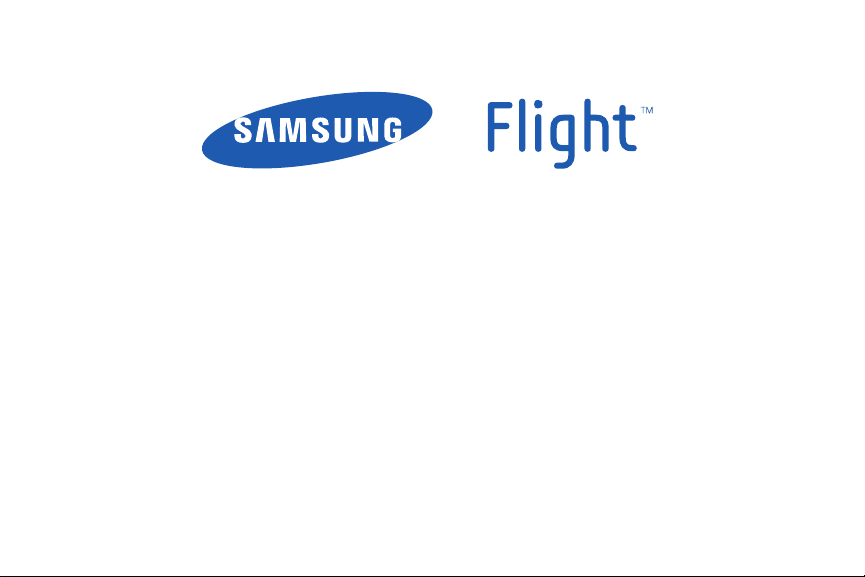
Serie SGH-A797
TELÉFONO MÓVIL
PORTÁTIL DE BANDA CUÁDRUPLE
Manual del usuario
Por favor lea este manual antes de usar el
teléfono y consérvelo para consultarlo en el futuro.
Page 2
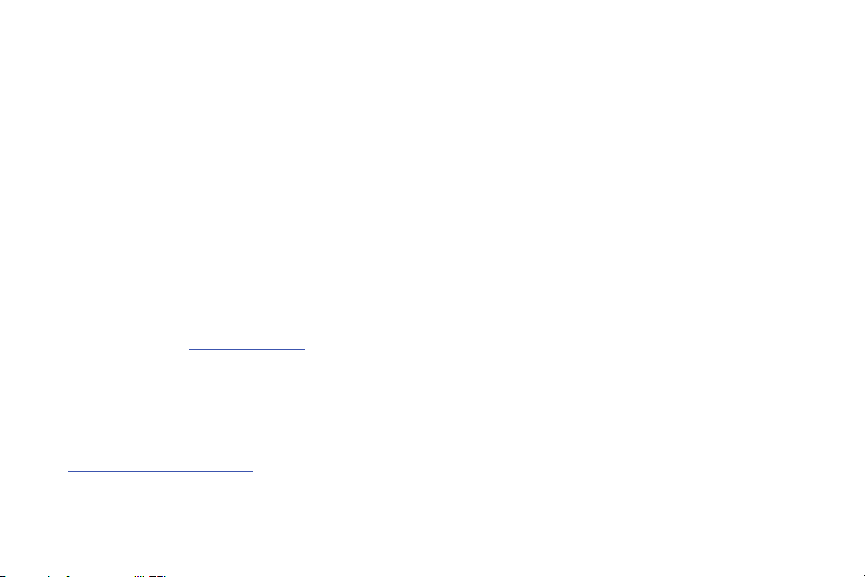
Propiedad intelectual
Toda la propiedad intelectual, según se describe a continuación, ya sea propiedad de Samsung o que de otra forma pertenezca a Samsung o
a sus proveedores respectivos, que esté relacionada con el teléfono SAMSUNG, incluida, entre otros, los accesorios, las piezas o el software
relacionados con el mismo (el "Sistema del teléfono"), es propiedad de Samsung y está protegida bajo las leyes federales, estatales y las
disposiciones de tratados internacionales. La propiedad intelectual incluye, entre otros, las invenciones (que puedan o no patentarse), las
patentes, los secretos comerciales, derechos de autor, software, los programas de cómputo y la documentación conexa y demás obras de
autoría. Queda prohibido infringir o contravenir de cualquier otra forma los derechos obtenidos en virtud de la propiedad intelectual.
Además, usted se compromete a no modificar, preparar obras derivadas, realizar la ingeniería inversa, descompilar, desensamblar, ni de
otra forma tratar de crear código fuente a partir del software (ni tampoco intentar lo antes indicado). A usted no se le transfiere ni derecho ni
título alguno de propiedad sobre la propiedad intelectual. SAMSUNG y sus proveedores retienen todos los derechos aplicables a la Propiedad
intelectual.
Samsung Telecommunications America (STA), LLC
Oficina central: Centro de atención a clientes:
1301 E. Lookout Drive 1000 Klein Rd.
Richardson, TX 75082 Plano, TX 75074
Tel. sin costo: 1.888.987.HELP (4357)
Dirección de Internet
©
2009 Samsung Telecommunications America, LLC es una marca comercial registrada de Samsung Electronics America, Inc. y sus
entidades relacionadas.
¿Tiene alguna pregunta sobre su teléfono móvil Samsung?
Para obtener información y asistencia las 24 horas del día, ofrecemos un nuevo sistema de preguntas frecuentes y ARS (Sistema de
Respuestas Automáticas) en:
www.samsungtelecom.com/support
:
www.samsungusa.com
a797_UCIIB_WC_111709_F12
Page 3
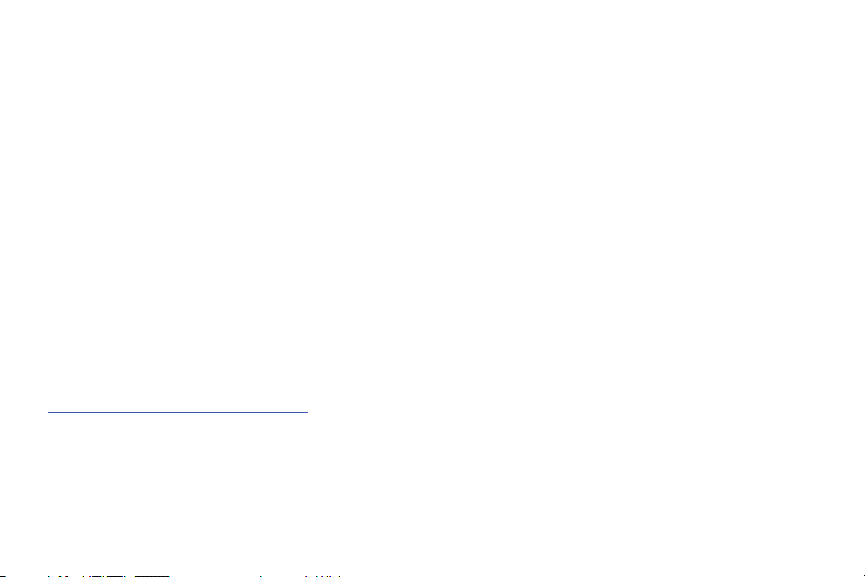
El software T9 Text Input se usa bajo licencia de Tegic Communications y está protegido por las patentes en los Estados Unidos 5,818,437;
U.S. Pat. 5,953,541; U.S. Pat. 6,011,554 y otras patentes en trámite.
®
ACCESS
y NetFront™ son marcas comerciales o marcas comerciales registradas de ACCESS Co., Ltd.en Japón y otros países.
La palabra marca Bluetooth®, su logotipo (el "diseño de la B" estilizada) y la marca comercial combinada (la palabra marca Bluetooth y el
"diseño de la B" estilizada) son marcas comerciales registradas y propiedad exclusiva de Bluetooth SIG.
TM
microSD
Openwave
y el logotipo de microSD son marcas comerciales registradas de SD Card Association.
®
es una marca comercial registrada de Openwave, Inc.
El teléfono está diseñado para facilitarle el acceso a una gran variedad de contenido. Para su protección, queremos que esté enterado que
algunas aplicaciones que active pudieran implicar el compartir la ubicación de su teléfono. Para aplicaciones disponibles mediante AT&T,
ofrecemos controles de privacidad que le permiten decidir cómo una aplicación pudiera usar la ubicación de su teléfono y otros teléfonos en
su cuenta. Sin embargo, las herramientas de privacidad de AT&T no se refieren a las aplicaciones disponibles fuera de AT&T. Revise los
términos y condiciones, y la política de privacidad correspondiente para cada servicio que se basa en la ubicación, para entender cómo se
utilizará y se protegerá la información de ubicación. Además, su teléfono AT&T pudiera usarse para tener acceso a Internet y descargar o
comprar bienes, aplicaciones y servicios de AT&T o de terceras partes. AT&T proporciona herramientas para que tenga acceso a Internet y a
cierto contenido de Internet. Estos controles pudieran no estar disponibles para ciertos dispositivos que ignoran los controles de AT&T.
Software de código abierto
Algunos componentes de software de este producto incorporan código fuente cubierto bajo las licencias GNU GPL (licencia pública general),
GNU LGPL (licencia pública general menor), OpenSSL y BSD, así como otras licencias de código abierto. Para obtener el código fuente
cubierto bajo las licencias de código abierto, visite:
http://www.samsungnetwork.com/Home/opensource
Page 4
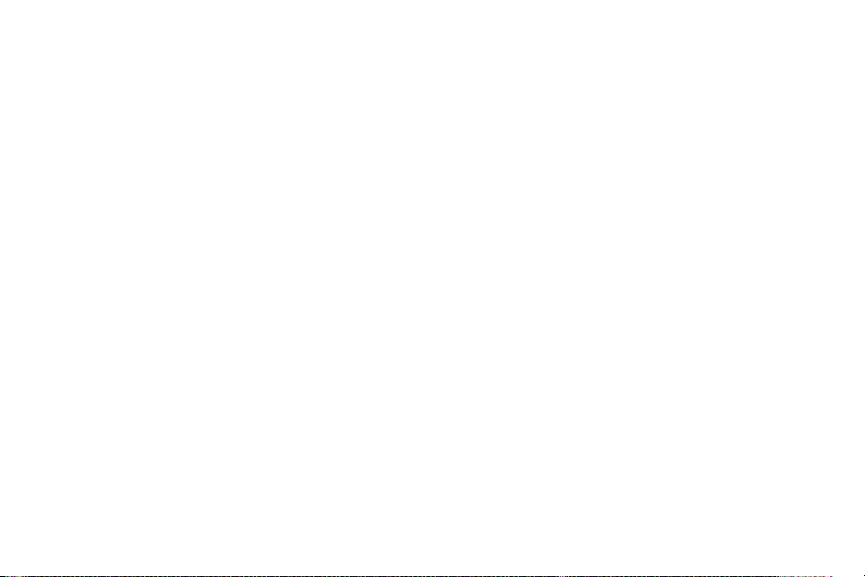
Descargo de responsabilidad de las garantías; exclusión de responsabilidad
EXCEPTO SEGÚN SE ESTABLECE EN LA GARANTÍA EXPLÍCITA QUE APARECE EN LA PÁGINA DE GARANTÍA INCLUIDA CON EL PRODUCTO, EL
COMPRADOR ADQUIERE EL PRODUCTO "TAL CUAL" Y SAMSUNG NO OFRECE GARANTÍA EXPLÍCITA NI IMPLÍCITA DE ABSOLUTAMENTE
NINGÚN TIPO CON RESPECTO AL PRODUCTO, INCLUIDA, ENTRE OTRAS, LA DE CONDICIONES APTAS PARA LA VENTA O LA DE QUE EL
PRODUCTO SE ADAPTA A LOS FINES O USOS ESPECÍFICOS PARA LOS QUE SE ADQUIRIÓ; EL DISEÑO, LA CONDICIÓN O CALIDAD DEL
PRODUCTO; EL DESEMPEÑO DEL PRODUCTO; LA MANO DE OBRA DEL PRODUCTO O DE LOS COMPONENTES CONTENIDOS EN EL MISMO;
NI LA DE CUMPLIMIENTO CON LOS REQUISITOS DE LEY, NORMA, ESPECIFICACIÓN O CONTRATO ALGUNO RELACIONADOS CON EL
PRODUCTO. NADA DE LO CONTENIDO EN EL MANUAL DE INSTRUCCIONES DEBERÁ INTERPRETARSE COMO QUE SE OTORGA UNA
GARANTÍA EXPLÍCITA O IMPLÍCITA DE ABSOLUTAMENTE NINGÚN TIPO CON RESPECTO AL PRODUCTO. ADEMÁS, SAMSUNG NO SE HACE
RESPONSABLE POR NINGÚN DAÑO DE NINGÚN TIPO QUE RESULTE DE LA COMPRA O EL USO DEL PRODUCTO O QUE SURJA DEL
INCUMPLIMIENTO DE LA GARANTÍA EXPLÍCITA, INCLUIDOS LOS DAÑOS INCIDENTALES, ESPECIALES O RESULTANTES NI POR LA PÉRDIDA
DE GANANCIAS O BENEFICIOS ESPERADOS.
Page 5
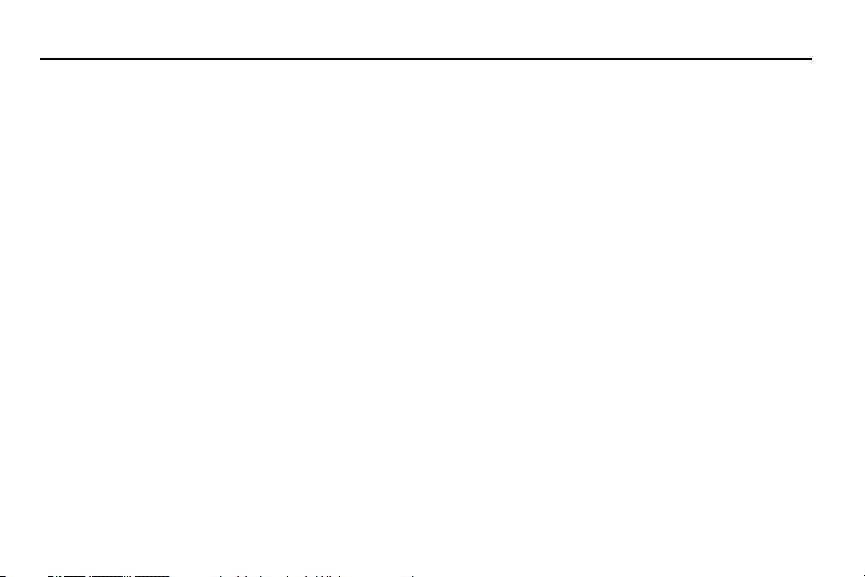
Contenido
Sección 1: Cómo empezar .............................................5
Configuración del teléfono . . . . . . . . . . . . . . . . . . . . . . . . . . . . 5
Carga de la batería . . . . . . . . . . . . . . . . . . . . . . . . . . . . . . . . . . 7
Encendido o apagado del teléfono . . . . . . . . . . . . . . . . . . . . . . 8
Bloqueo de la pantalla táctil. . . . . . . . . . . . . . . . . . . . . . . . . . . 9
Configuración del buzón de voz . . . . . . . . . . . . . . . . . . . . . . . . 9
Sección 2: Explicación del teléfono ............................. 10
Características del teléfono . . . . . . . . . . . . . . . . . . . . . . . . . . 10
Vista frontal del teléfono abierto . . . . . . . . . . . . . . . . . . . . . . . 10
Vistas laterales del teléfono . . . . . . . . . . . . . . . . . . . . . . . . . . 12
Vista posterior del teléfono . . . . . . . . . . . . . . . . . . . . . . . . . . . 13
Componentes de la pantalla . . . . . . . . . . . . . . . . . . . . . . . . . . 13
Uso del menú multitareas . . . . . . . . . . . . . . . . . . . . . . . . . . . 15
Sección 3: Navegación por los menús ........................17
Navegación por los menús . . . . . . . . . . . . . . . . . . . . . . . . . . . 17
Atajos . . . . . . . . . . . . . . . . . . . . . . . . . . . . . . . . . . . . . . . . . . 19
Sección 4: Funciones de las llamadas ........................21
Visualización de su número telefónico . . . . . . . . . . . . . . . . . . 21
Realización de llamadas . . . . . . . . . . . . . . . . . . . . . . . . . . . . . 21
Realizar una llamada usando marcación rápida . . . . . . . . . . . 23
Realización de una llamada desde la libreta de direcciones . . 23
Contestación de llamadas . . . . . . . . . . . . . . . . . . . . . . . . . . . 23
Respuesta rápida . . . . . . . . . . . . . . . . . . . . . . . . . . . . . . . . . . 24
Opciones de marcación . . . . . . . . . . . . . . . . . . . . . . . . . . . . . 24
Video compartido . . . . . . . . . . . . . . . . . . . . . . . . . . . . . . . . . . 24
Llamadas recientes . . . . . . . . . . . . . . . . . . . . . . . . . . . . . . . . 26
Duración de las llamadas . . . . . . . . . . . . . . . . . . . . . . . . . . . 28
Contador de datos . . . . . . . . . . . . . . . . . . . . . . . . . . . . . . . . . 29
Opciones durante una llamada . . . . . . . . . . . . . . . . . . . . . . . 30
Sección 5: Introducción de texto ................................. 34
Uso del teclado QWERTY . . . . . . . . . . . . . . . . . . . . . . . . . . . . 34
Cambio del modo de introducción de texto . . . . . . . . . . . . . . 35
Uso del modo Texto predictivo T9 . . . . . . . . . . . . . . . . . . . . . 36
Uso del modo Texto predictivo T9 en el
campo Editar . . . . . . . . . . . . . . . . . . . . . . . . . . . . . . . . . . . 36
Uso del modo Numérico-Símbolos . . . . . . . . . . . . . . . . . . . . . 37
Uso del modo Emoticones . . . . . . . . . . . . . . . . . . . . . . . . . . . 37
Uso del modo Abc . . . . . . . . . . . . . . . . . . . . . . . . . . . . . . . . . 38
Sección 6: Cambio de configuraciones ....................... 39
Consejos rápidos . . . . . . . . . . . . . . . . . . . . . . . . . . . . . . . . . . 39
Perfil de sonido . . . . . . . . . . . . . . . . . . . . . . . . . . . . . . . . . . . 39
Normal, perfil . . . . . . . . . . . . . . . . . . . . . . . . . . . . . . . . . . . . 39
Perfil Silencio . . . . . . . . . . . . . . . . . . . . . . . . . . . . . . . . . . . . 41
Perfil Al conducir . . . . . . . . . . . . . . . . . . . . . . . . . . . . . . . . . . 42
Perfil Exterior . . . . . . . . . . . . . . . . . . . . . . . . . . . . . . . . . . . . . 44
Configuración de pantalla e iluminación . . . . . . . . . . . . . . . . . 45
Hora y fecha . . . . . . . . . . . . . . . . . . . . . . . . . . . . . . . . . . . . . 47
Configuración del teléfono . . . . . . . . . . . . . . . . . . . . . . . . . . . 48
1
Page 6
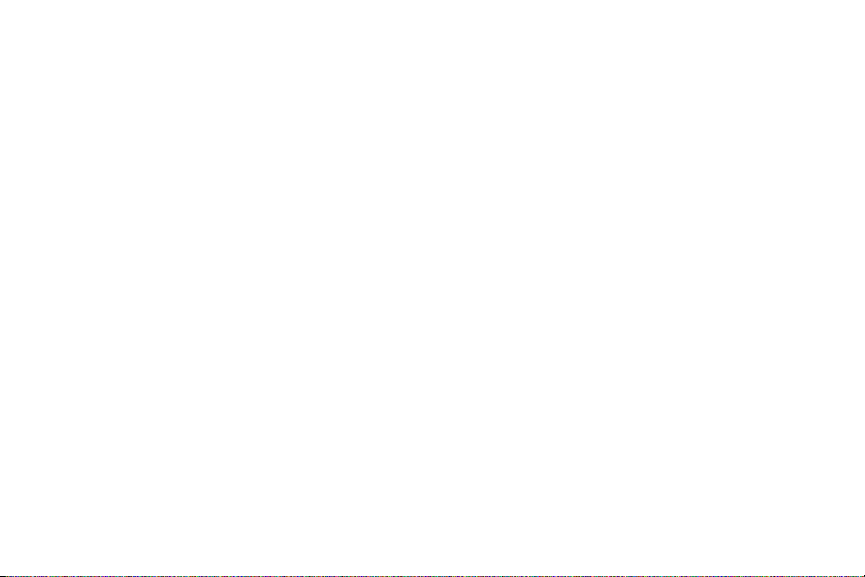
Configuración de llamadas . . . . . . . . . . . . . . . . . . . . . . . . . . . 54
Conectividad . . . . . . . . . . . . . . . . . . . . . . . . . . . . . . . . . . . . . . 56
Modo seguro de Bluetooth. . . . . . . . . . . . . . . . . . . . . . . . . . . . 57
Configuración del modo USB del teléfono . . . . . . . . . . . . . . . . 58
Configuración de perfiles de red . . . . . . . . . . . . . . . . . . . . . . . 58
Configuración de las aplicaciones . . . . . . . . . . . . . . . . . . . . . . 59
Gestión de memoria . . . . . . . . . . . . . . . . . . . . . . . . . . . . . . . . 61
Actualización de software . . . . . . . . . . . . . . . . . . . . . . . . . . . . 63
Información del teléfono . . . . . . . . . . . . . . . . . . . . . . . . . . . . . 63
Sección 7: Explicación de su libreta de direcciones ..64
Configuración de la libreta de direcciones . . . . . . . . . . . . . . . . 64
Adición de un contacto nuevo . . . . . . . . . . . . . . . . . . . . . . . . . 64
Uso de los contactos . . . . . . . . . . . . . . . . . . . . . . . . . . . . . . . . 68
Opciones de las entradas en la libreta de direcciones . . . . . . . 69
Búsqueda de mi propio número telefónico . . . . . . . . . . . . . . . 70
Modo de FDN . . . . . . . . . . . . . . . . . . . . . . . . . . . . . . . . . . . . . 70
Configuración de grupos . . . . . . . . . . . . . . . . . . . . . . . . . . . . . 71
Favoritos de la libreta de direcciones . . . . . . . . . . . . . . . . . . . 72
Gestión de las entradas en la libreta de direcciones . . . . . . . . 73
Páginas amarillas móvil . . . . . . . . . . . . . . . . . . . . . . . . . . . . . 75
Sección 8: Mis cosas ....................................................76
Funciones de Mis cosas . . . . . . . . . . . . . . . . . . . . . . . . . . . . . 76
Aplicaciones . . . . . . . . . . . . . . . . . . . . . . . . . . . . . . . . . . . . . . 77
Audio . . . . . . . . . . . . . . . . . . . . . . . . . . . . . . . . . . . . . . . . . . . 77
Juegos . . . . . . . . . . . . . . . . . . . . . . . . . . . . . . . . . . . . . . . . . .79
Imagen . . . . . . . . . . . . . . . . . . . . . . . . . . . . . . . . . . . . . . . . . . 79
Herramientas . . . . . . . . . . . . . . . . . . . . . . . . . . . . . . . . . . . . . 80
2
Video . . . . . . . . . . . . . . . . . . . . . . . . . . . . . . . . . . . . . . . . . . . 80
Otros archivos . . . . . . . . . . . . . . . . . . . . . . . . . . . . . . . . . . . . 81
Espacio usado . . . . . . . . . . . . . . . . . . . . . . . . . . . . . . . . . . . . 81
Sección 9: Cámara ....................................................... 82
Uso de la cámara . . . . . . . . . . . . . . . . . . . . . . . . . . . . . . . . . . 82
Opciones de la cámara y videocámara . . . . . . . . . . . . . . . . . . 83
Uso de la videocámara . . . . . . . . . . . . . . . . . . . . . . . . . . . . . . 87
Sección 10: Video móvil ............................................... 90
Visualización de un videoclip . . . . . . . . . . . . . . . . . . . . . . . . . 90
Uso de las categorías de video . . . . . . . . . . . . . . . . . . . . . . . . 91
Personalización de Mobile Video (Video móvil) . . . . . . . . . . . . 91
Sección 11: Mensajería ................................................ 93
Tipos de mensajes . . . . . . . . . . . . . . . . . . . . . . . . . . . . . . . . . 93
Creación y envío de mensajes . . . . . . . . . . . . . . . . . . . . . . . . 93
Opciones de mensajes adicionales . . . . . . . . . . . . . . . . . . . . . 94
Visualización de mensajes nuevos recibidos . . . . . . . . . . . . . . 95
Uso de las opciones de mensajes . . . . . . . . . . . . . . . . . . . . . . 96
Uso de Email móvil . . . . . . . . . . . . . . . . . . . . . . . . . . . . . . . . . 97
Uso de mensajería instantánea (MI) . . . . . . . . . . . . . . . . . . . . 97
Eliminación de mensajes . . . . . . . . . . . . . . . . . . . . . . . . . . . . 98
Configuración de mensajería . . . . . . . . . . . . . . . . . . . . . . . . . 99
Plantillas . . . . . . . . . . . . . . . . . . . . . . . . . . . . . . . . . . . . . . . 101
Espacio usado . . . . . . . . . . . . . . . . . . . . . . . . . . . . . . . . . . . 102
Sección 12: Juegos y aplicaciones ........................... 103
Juegos . . . . . . . . . . . . . . . . . . . . . . . . . . . . . . . . . . . . . . . . . 103
Aplicaciones . . . . . . . . . . . . . . . . . . . . . . . . . . . . . . . . . . . . . 103
Page 7
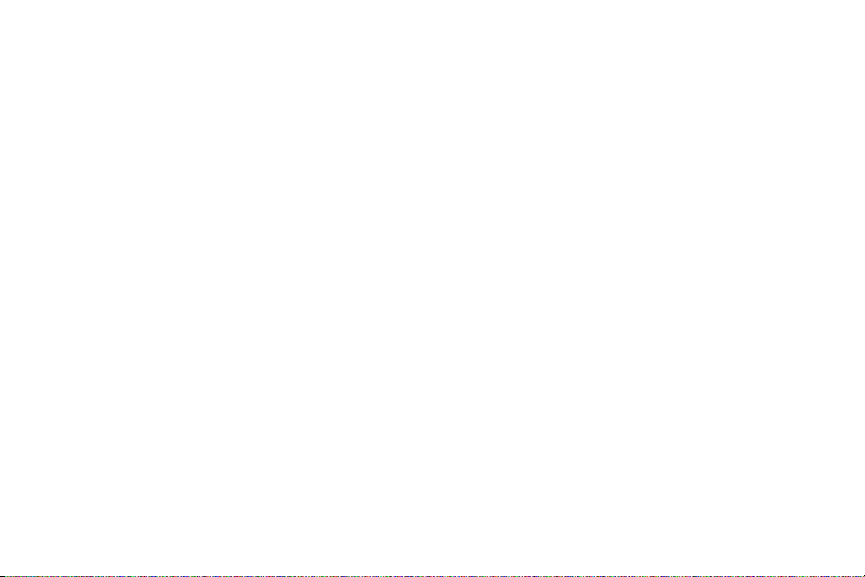
Sección 13: AppCenter ............................................... 106
Descarga de archivos multimedia . . . . . . . . . . . . . . . . . . . . 106
Tonos de timbre . . . . . . . . . . . . . . . . . . . . . . . . . . . . . . . . . . 106
Juegos . . . . . . . . . . . . . . . . . . . . . . . . . . . . . . . . . . . . . . . . . 107
Videos . . . . . . . . . . . . . . . . . . . . . . . . . . . . . . . . . . . . . . . . . 107
Gráficos a color . . . . . . . . . . . . . . . . . . . . . . . . . . . . . . . . . . 107
Tonos de contestación . . . . . . . . . . . . . . . . . . . . . . . . . . . . . 107
Tienda multimedia . . . . . . . . . . . . . . . . . . . . . . . . . . . . . . . . 107
Opciones de AppCenter . . . . . . . . . . . . . . . . . . . . . . . . . . . . 108
Sección 14: Música AT&T ..........................................109
Reproductor de música . . . . . . . . . . . . . . . . . . . . . . . . . . . . 109
Comprar música . . . . . . . . . . . . . . . . . . . . . . . . . . . . . . . . . 111
Uso de listas de reproducción . . . . . . . . . . . . . . . . . . . . . . . 113
IDMúsica . . . . . . . . . . . . . . . . . . . . . . . . . . . . . . . . . . . . . . . 117
XM Radio . . . . . . . . . . . . . . . . . . . . . . . . . . . . . . . . . . . . . . 118
Videos musicales . . . . . . . . . . . . . . . . . . . . . . . . . . . . . . . . . 119
Hacer tonos de UR . . . . . . . . . . . . . . . . . . . . . . . . . . . . . . . . 120
Comunidad . . . . . . . . . . . . . . . . . . . . . . . . . . . . . . . . . . . . . 120
Aplicaciones de música . . . . . . . . . . . . . . . . . . . . . . . . . . . . 120
Sección 15: GPS de AT&T ........................................... 121
Inicio del navegador de AT&T . . . . . . . . . . . . . . . . . . . . . . . . 121
Uso del navegador . . . . . . . . . . . . . . . . . . . . . . . . . . . . . . . . 121
Obtener instrucciones para conducir . . . . . . . . . . . . . . . . . . 122
Comprar aplicaciones de GPS . . . . . . . . . . . . . . . . . . . . . . . 123
Where (Dónde) . . . . . . . . . . . . . . . . . . . . . . . . . . . . . . . . . . . 123
Sección 16: Web móvil ............................................... 124
Acceso a Web móvil . . . . . . . . . . . . . . . . . . . . . . . . . . . . . . 124
Página inicial - att.net . . . . . . . . . . . . . . . . . . . . . . . . . . . . . 124
Navegando con Internet móvil . . . . . . . . . . . . . . . . . . . . . . . 125
Introducir un URL . . . . . . . . . . . . . . . . . . . . . . . . . . . . . . . . . 126
Búsqueda en Internet . . . . . . . . . . . . . . . . . . . . . . . . . . . . . 126
Mis atajos . . . . . . . . . . . . . . . . . . . . . . . . . . . . . . . . . . . . . . 126
Mi cuenta . . . . . . . . . . . . . . . . . . . . . . . . . . . . . . . . . . . . . . 126
Uso de Bookmarks (Marcados) . . . . . . . . . . . . . . . . . . . . . . 127
Vaciando los cookies . . . . . . . . . . . . . . . . . . . . . . . . . . . . . . 127
Uso del historial . . . . . . . . . . . . . . . . . . . . . . . . . . . . . . . . . . 128
Cambio de los perfiles WAP . . . . . . . . . . . . . . . . . . . . . . . . . 128
Sección 17: Herramientas .......................................... 130
Herramientas . . . . . . . . . . . . . . . . . . . . . . . . . . . . . . . . . . . . 130
Cámara . . . . . . . . . . . . . . . . . . . . . . . . . . . . . . . . . . . . . . . . 130
Reconocimiento de voz . . . . . . . . . . . . . . . . . . . . . . . . . . . . 130
Grabar audio . . . . . . . . . . . . . . . . . . . . . . . . . . . . . . . . . . . . 131
Alarmas . . . . . . . . . . . . . . . . . . . . . . . . . . . . . . . . . . . . . . . . 132
Calendario . . . . . . . . . . . . . . . . . . . . . . . . . . . . . . . . . . . . . 133
Llamadas recientes . . . . . . . . . . . . . . . . . . . . . . . . . . . . . . . 135
Sketchpad . . . . . . . . . . . . . . . . . . . . . . . . . . . . . . . . . . . . . . 135
Memorándum . . . . . . . . . . . . . . . . . . . . . . . . . . . . . . . . . . . 136
Tareas . . . . . . . . . . . . . . . . . . . . . . . . . . . . . . . . . . . . . . . . . 136
Calculadora . . . . . . . . . . . . . . . . . . . . . . . . . . . . . . . . . . . . . 136
Calculadora de propinas . . . . . . . . . . . . . . . . . . . . . . . . . . . 136
Convertidor . . . . . . . . . . . . . . . . . . . . . . . . . . . . . . . . . . . . . 137
3
Page 8
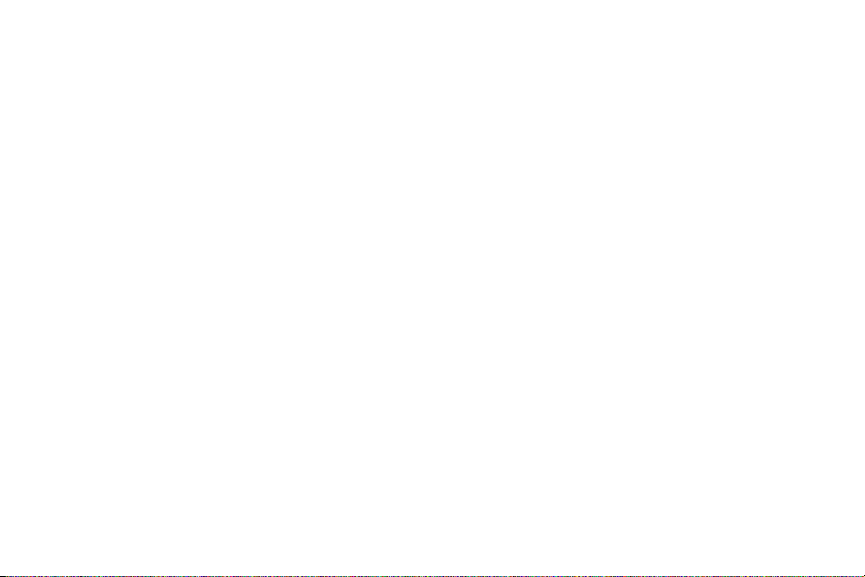
Reloj mundial . . . . . . . . . . . . . . . . . . . . . . . . . . . . . . . . . . . .138
Temporizador . . . . . . . . . . . . . . . . . . . . . . . . . . . . . . . . . . . .138
Cronómetro . . . . . . . . . . . . . . . . . . . . . . . . . . . . . . . . . . . . .138
Sección 18: Accesibilidad ..........................................139
Sección 19: Información de salud y seguridad ......... 140
Información de salud y seguridad . . . . . . . . . . . . . . . . . . . . .140
Advertencia sobre la pantalla . . . . . . . . . . . . . . . . . . . . . . . . 141
Productos móviles de Samsung y reciclaje . . . . . . . . . . . . . .141
Adaptador de viaje certificado por UL . . . . . . . . . . . . . . . . . . 141
Información al consumidor sobre los teléfonos móviles . . . . . 142
Seguridad al conducir . . . . . . . . . . . . . . . . . . . . . . . . . . . . . . 147
Escuchar con responsabilidad . . . . . . . . . . . . . . . . . . . . . . .149
Entorno de funcionamiento . . . . . . . . . . . . . . . . . . . . . . . . . 151
Uso del teléfono cerca de otros dispositivos electrónicos . . . 151
Reglamentos para la compatibilidad de aparatos
auditivos FCC (HAC) para dispositivos móviles . . . . . . . . . 152
Atmósferas potencialmente explosivas . . . . . . . . . . . . . . . . . 154
Llamadas de emergencia . . . . . . . . . . . . . . . . . . . . . . . . . . . 154
Precauciones y aviso de la FCC . . . . . . . . . . . . . . . . . . . . . . 155
Otra información importante sobre la seguridad . . . . . . . . . . 155
Desempeño de producto . . . . . . . . . . . . . . . . . . . . . . . . . . . . 156
Disponibilidad de varias funciones y tonos de timbre . . . . . . 157
Reserva de batería y tiempo de conversación . . . . . . . . . . . .157
Precauciones con la batería . . . . . . . . . . . . . . . . . . . . . . . . . 157
Cuidado y mantenimiento . . . . . . . . . . . . . . . . . . . . . . . . . . . 158
4
Sección 20: Información de la garantía .................... 160
Garantía limitada estándar . . . . . . . . . . . . . . . . . . . . . . . . . . 160
Acuerdo de licencia del usuario final para el software . . . . . 163
Índice ........................................................................... 167
Page 9
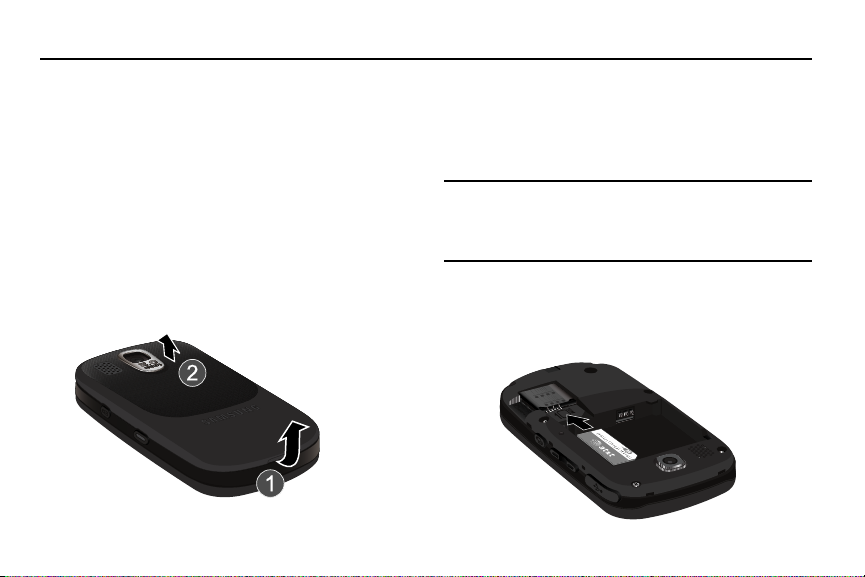
Sección 1: Cómo empezar
En esta sección se explica cómo empezar a usar el teléfono,
configurando primero el hardware, activando su servicio y después
programando su buzón de voz.
Configuración del teléfono
Antes de usar el teléfono, es necesario instalar la batería y la tarjeta
SIM en sus compartimientos internos correspondientes. La ranura
para la tarjeta microSD también está localizada en la misma área
interna.
1.
Retire la cubierta de la batería colocando la uña del pulgar en
la ranura ubicada en el extremo inferior del teléfono (1) y
levántela.
2.
Aleje la cubierta del teléfono (2).
Instalación de la tarjeta SIM
Al suscribirse a una red celular, se le proporciona una tarjeta SIM
conectable, cargada con los detalles de su suscripción, tal como su
número PIN, servicios opcionales disponibles y muchas otras
funciones.
¡Importante!:
䊳
La tarjeta SIM conectable y la información de sus contactos
pueden dañarse fácilmente si esta se raspa o se dobla, por lo
que debe tener precaución al manipularla, instalarla o
extraerla. Mantenga todas las tarjetas SIM fuera del alcance de
los niños pequeños.
Deslice con cuidado la tarjeta SIM en el acoplamiento destinado
para la misma, de manera que ésta se acomode en su posición.
•
Asegúrese de que los contactos dorados de la tarjeta estén dirigidos
hacia el teléfono y que la esquina cortada superior izquierda de la
tarjeta esté colocada de la manera que se muestra a continuación.
Cómo empezar 5
Page 10
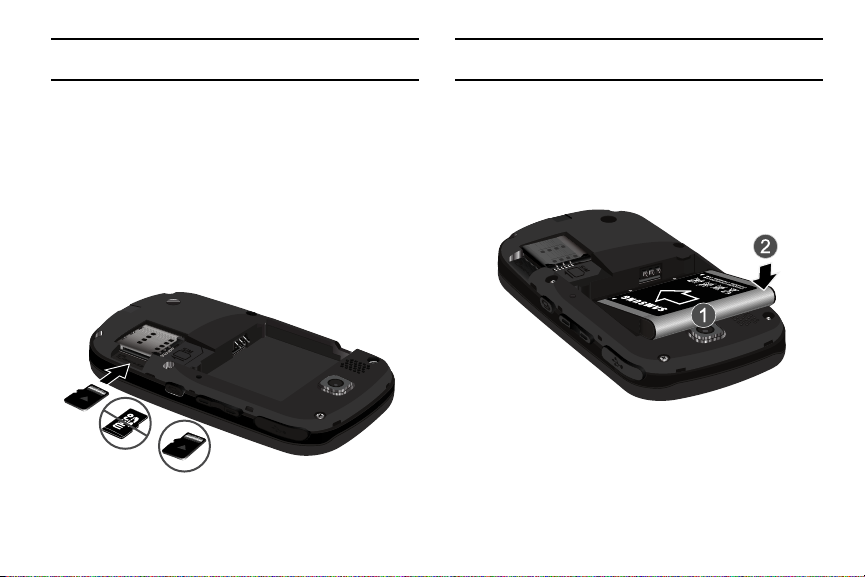
Nota:
Incorrecto
Correcto
Si la tarjeta no se introduce correctamente, el teléfono no detectará la
tarjeta SIM. Vuelva a orientar la tarjeta en el acoplamiento.
Nota:
El teléfono Samsung a797 ha sido sometido a prueba y ha demostrado
que puede apoyar una tarjeta de memoria de hasta 16GB.
Instalación de la tarjeta de memoria
El teléfono también apoya el uso de una tarjeta de memoria
(microSD™) para el almacenamiento de cosas como datos, música,
fotos y archivos de video. Este tipo de tarjeta de memoria está
diseñada para usarse con este teléfono móvil y otros dispositivos.
䊳
Empuje la tarjeta microSD en la ranura hasta que haga clic (tal
como se muestra).
•
Cerciórese de que los contactos dorados de la microSD estén
dirigidos hacia arriba y que la tarjeta esté instalada debidamente.
6
Instalación de la batería
1.
Introduzca la batería en la apertura trasera del teléfono,
asegurándose que los conectores estén alineados (1).
2.
Presione suavemente para asegurar la batería (2).
3.
Coloque nuevamente la cubierta de la batería en la parte
trasera del teléfono (1).
Page 11

Presione hacia abajo hasta que escuche un clic ligero (2).
4.
Aunque puede usar el teléfono mientras la batería se está cargando,
hacerlo causará que el teléfono tarde más en cargarse.
Nota:
Debe cargar la batería completamente antes de usar el teléfono por
primera vez. Una batería descargada se vuelve a cargar
completamente en aproximadamente 4 horas.
Uso del adaptador de viaje
1.
Con la batería instalada, retire temporalmente la cubierta de
plástico (en la parte superior izquierda del teléfono) y enchufe
el conector del cargador de pared en la clavija.
Nota:
Asegúrese de que la batería quede debidamente instalada antes de
encender el teléfono.
Carga de la batería
El teléfono se alimenta de una batería de ión de litio recargable. Con
el teléfono se incluye el adaptador de viaje para cargar la batería.
Use únicamente baterías y cargadores autorizados por Samsung.
Nota:
Los tiempos prolongados para la iluminación de fondo, la búsqueda
de servicio, el modo de vibración, el uso del navegador y otras
variables pudieran reducir los tiempos de conversación y de espera
de la batería.
¡Importante!:
¡Importante!:
Verifique que la batería del teléfono esté instalada antes de la
conexión. Si la batería no está instalada debidamente cuando
se conecta el cargador de pared, el teléfono pudiera
encenderse y apagarse continuamente, impidiendo su
funcionamiento correcto.
Hay que enchufar el conector del cargador de pared al teléfono
con un ángulo ligero.
Cómo empezar 7
Page 12
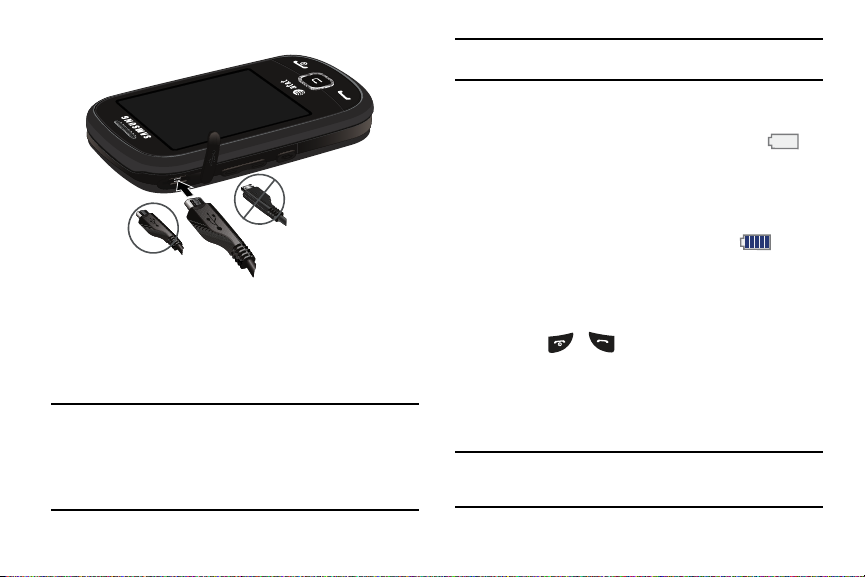
Conecte el extremo plano del adaptador de viaje en el
Incorrecto
Correcto
2.
conector de interfaz para energía y accesorios, y el otro
extremo en un tomacorriente de pared AC estándar.
3.
Cuando termine la carga, retire el extremo plano del conector
de interfaz en el teléfono.
¡Advertencia!:
Si el teléfono tiene una pantalla táctil, tome en cuenta que una
pantalla táctil responde mejor a un toque ligero de la punta del
dedo o a un apuntador no metálico. Usar fuerza excesiva o un
objeto metálico al presionar la pantalla táctil pudiera dañar la
superficie del vidrio templado e invalidar la garantía. Para
obtener más información, consulte
estándar”
en la página 160.
“Garantía limitada
Nota:
Si no desconecta el cargador de pared antes de extraer la batería, el
teléfono pudiera sufrir daños.
Indicador de carga baja de la batería
Cuando la carga de la batería está baja y sólo quedan unos cuantos
minutos de tiempo para conversar, el icono de la batería ( )
parpadea y el dispositivo emite un tono de advertencia a intervalos
regulares. En esta condición, el teléfono conserva la energía
restante de la batería, no apagando la luz de fondo, sino entrando al
modo de atenuar. Para revisar rápidamente el nivel de carga de la
batería, mire el indicador de carga ubicado en la esquina superior
derecha de la pantalla del dispositivo. Cinco barras ( ) indican
una carga completa.
Cuando el nivel de la batería baje demasiado, el teléfono se apagará
automáticamente.
Encendido o apagado del teléfono
1.
Presione o y manténgala presionada hasta que se
encienda el teléfono.
El teléfono inicia la pantalla de activación y después busca la
red. Una vez que se encuentra la red, usted puede realizar o
recibir llamadas.
Nota:
El idioma de la pantalla está predefinido por la fábrica como inglés.
Para cambiar el idioma, use el menú Idioma. Para obtener más
información, consulte
“Cambio de configuraciones”
en la página 39.
8
Page 13
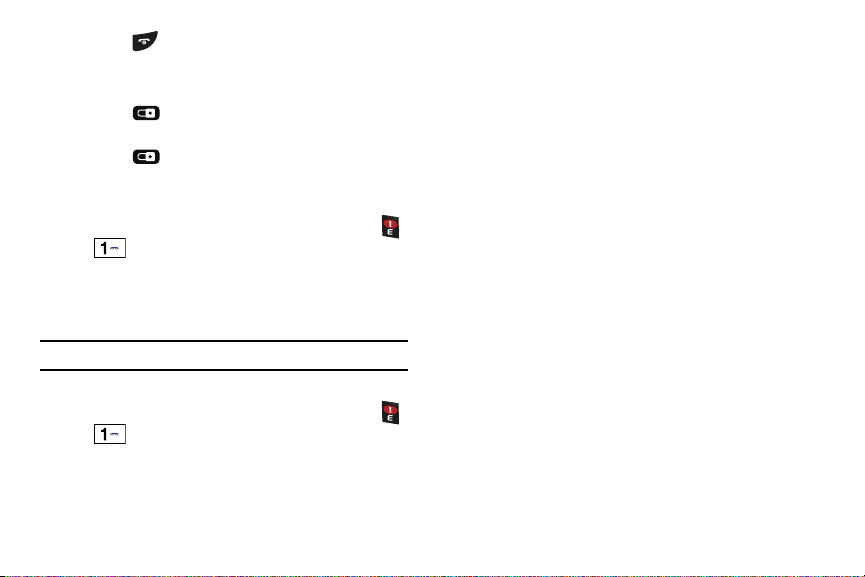
Presione y manténgala presionada hasta que se apague
2.
el teléfono.
Bloqueo de la pantalla táctil.
1.
Presione (en el costado derecho del teléfono) para
bloquear la pantalla táctil.
2.
Presione y mantenga presionado de nuevo para
desbloquear la pantalla táctil.
Configuración del buzón de voz
1.
En el modo de espera, presione y mantenga presionada
o .
Tal vez se le solicite que introduzca una contraseña.
2.
Siga las instrucciones de la guía auditiva para crear una
contraseña, grabar un saludo y grabar su nombre.
Nota:
Estos pasos pudieran ser diferentes, dependiendo de su red.
Acceso al buzón de voz
1.
En el modo de espera, presione y mantenga presionada
o .
2.
Cuando se conecte, siga las indicaciones vocales del centro
del buzón de voz.
Acceso al buzón de voz desde otro teléfono
1.
Marque el número de su teléfono móvil.
2.
Cuando escuche su saludo del buzón de voz, presione la tecla
de asterisco (*).
3.
Introduzca su contraseña usando el teclado en pantalla.
Cómo empezar 9
Page 14
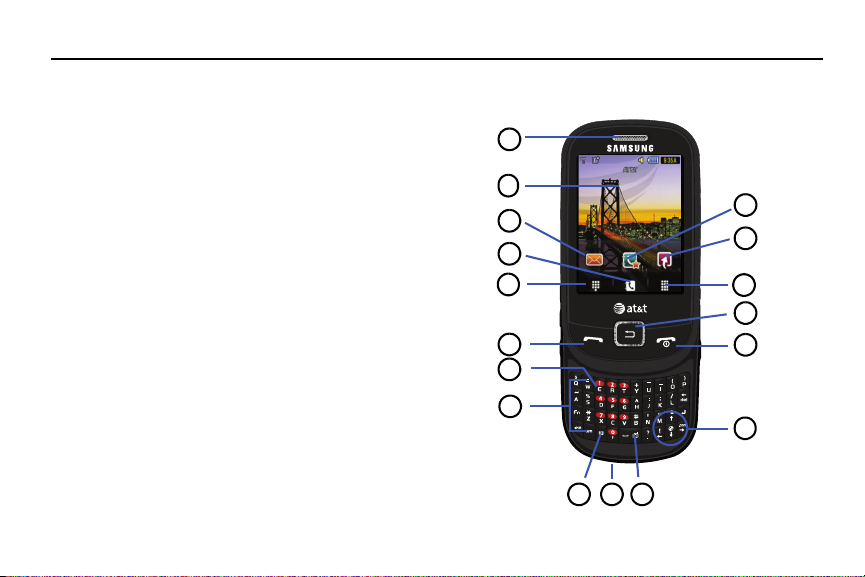
Sección 2: Explicación del teléfono
Mensajería Favoritos Atajos
Marcar Contactos Menú
7
3
2
1
4
5
8
9610 11
17
16
15
14
13
12
En esta sección se describen algunas de las características clave del
teléfono, incluyendo su pantalla y los iconos que aparecen cuando se
está utilizando el teléfono.
Características del teléfono
El teléfono es ligero, fácil de usar y ofrece muchas características
útiles. En la siguiente lista se describen algunas de las funciones
con las que cuenta el teléfono:
•
La pantalla táctil brinda una respuesta rápida a una variedad de
menús y opciones en el teléfono.
•
Multitareas
•
Acceso a características y opciones, controlado por menús, fácil
de usar
•
Acceso rápido a Internet
•
Tecnología Bluetooth integrada
•
Capacidad de mensajería instantánea
•
La funcionalidad de navegación GPS de AT&T le brinda navegación
en tiempo real
•
Compatibilidad con la tarjeta microSD para almacenar e ingresar a
datos
•
El menú Mis cosas tiene Aplicaciones, Audio, Juegos, Imagen,
Herramientas, Video, Otros archivos y Espacio usado.
10
Vista frontal del teléfono abierto
Page 15
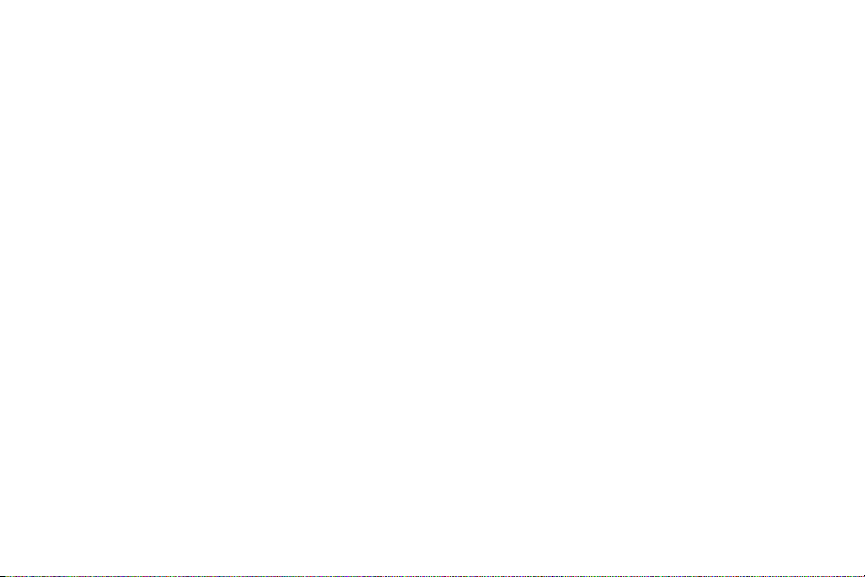
1.
Altavoz externo: le permite escuchar a su interlocutor
telefónico.
2.
Pantalla: muestra la información que se necesita para usar el
teléfono, como la potencia de la señal recibida, el nivel de
carga de la batería del teléfono, la hora, etc.
3.
Tecla de mensajería: le permite tener acceso a la opción
Crear mensaje.
4.
Tecla de contactos: le permite tener acceso a su lista actual
de Contactos, Grupos y Favoritos.
5.
Tecla de marcar: le permite tener acceso al menú de
funciones del teléfono, como marcador, contactos y pantalla
de mensajes nuevos.
6.
Tecla de hablar/enviar: le permite activar el teléfono,
realizar o contestar llamadas, ingresar a las funciones de
Historial de llamadas, Administrador de llamadas y Bloquear
llamadas. Presiónela y manténgala presionada para volver a
marcar el último número.
7.
Tecla del buzón de voz
: le permite presionar y mantener
presionada esta tecla para marcar automáticamente al correo
de voz.
8.
Teclado QWERTY integrado
: le permite introducir números,
letras y caracteres usando la interfase de un teclado QWERTY
completo.
9.
Mensajería
: presione la tecla Mensajería para elaborar un
mensaje de texto o multimedia.
10.
Micrófono
: el micrófono permite a los interlocutores
escucharle mientras usted les habla.
11.
Modo silencioso
: presione la tecla y manténgala presionada
para poner el dispositivo en el modo de silencio. En el modo
de introducción de texto, presiónela para añadir un espacio.
12.
Teclas direccionales: le permite desplazarse hacia arriba,
abajo, izquierda y derecha mientras navega por menús y por
lnternet.
13.
Tecla de encender-apagar/finalizar: finaliza una llamada.
Presione esta tecla y manténgala presionada durante tres
segundos para encender o apagar el teléfono. Mientras está
en un menú, presionar esta tecla una vez cancela lo que
introdujo y dos veces regresa el teléfono al modo de espera.
14.
Tecla At rás: le permite regresar al menú anterior. Esta tecla
también le permite regresar a la página anterior dentro del
navegador Web. En el modo de espera, esta tecla muestra
su calendario.
15.
Tecla de menús:
le permite tener acceso al menú de
funciones del teléfono, tal como Mensajería instantánea (MI),
Mensajería, Email móvil, Web móvil, AppCenter, YPmobile,
GPS de AT&T, Libreta de direcciones, Música AT&T, Mis
cosas, Mobile Video (Video móvil) y Configuración.
Explicación del teléfono 11
Page 16
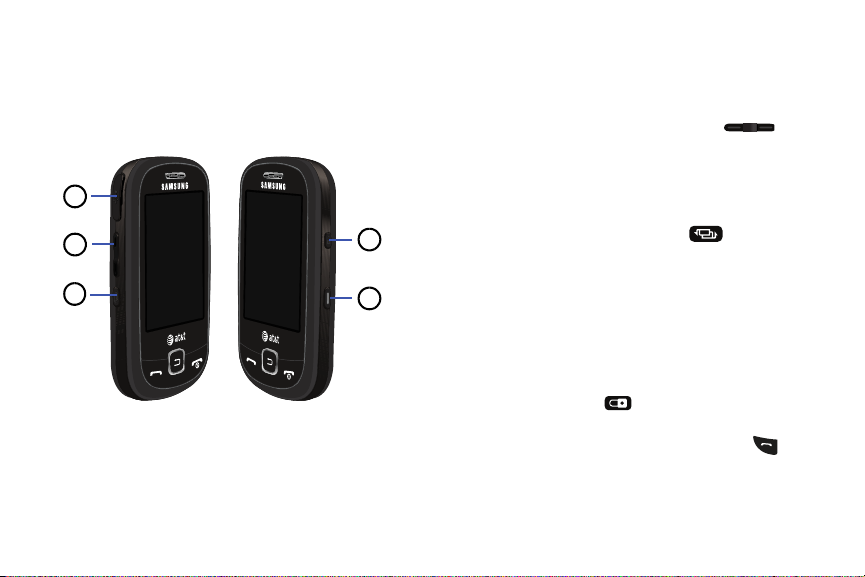
16.
3
2
5
1
4
Tecla de atajos: le permite configurar atajos a sus
aplicaciones, herramientas y funciones favoritas.
17.
Tecla de fav ori tos: le permite tener acceso y mantener una
lista favorita de contactos.
Vistas laterales del teléfono
1.
Conector de interfase de alimentación y accesorios: le
permite conectar un cargador de viaje u otros accesorios
opcionales, tales como un cable USB/de datos o un juego de
audífono y micrófono para sostener conversaciones en forma
12
conveniente con las manos libres.
2.
Teclas de volumen: le permite ajustar el volumen del timbre
mientras está en el modo de espera o ajustar el volumen de
la voz durante una llamada. Cuando reciba una llamada,
presione brevemente la tecla de volumen ( ) hacia
abajo para silenciar el tono del timbre. Presione y mantenga
presionada una de las teclas de volumen para rechazar la
llamada y enviarla directamente al correo de voz. Ajusta el
tamaño del texto al leer un mensaje o usar su navegador.
3.
Tecla para opciones de multitarea: ( ) inicia el menú
multitareas. Este menú proporciona acceso rápido a algunas
de las funciones más comúnmente usadas, como: Llamada,
Mensajería, Web móvil, Reproductor de música y Juegos.
También puede finalizar todas las funciones activas.
4.
Tecla d e cá mara: le permite ingresar al menú de cámara y
tomar fotos cuando está en el modo de cámara. En el modo
de espera, presiónela para iniciar la cámara.
5.
Tecla de bloqueo: ( ) le permite bloquear o desbloquear
la pantalla táctil. Si recibe una llamada mientras la pantalla
está bloqueada, puede contestarla presionando o
Aceptar
sin desbloquear la pantalla.
Page 17
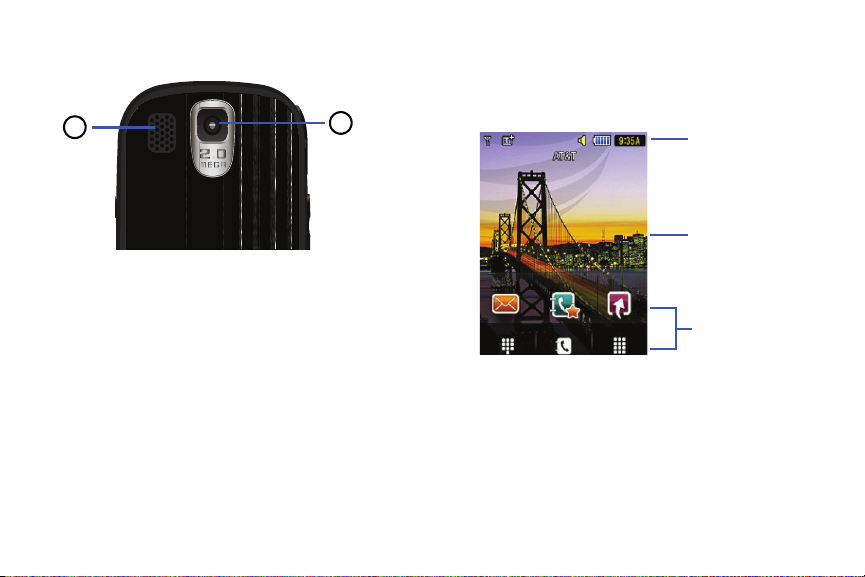
Vista posterior del teléfono
1
2
Indicadores
Área de pantalla
principal
Categorías de
funciones
Mensajería Favoritos Atajos
Marcar Contactos Menú
1.
Altavoz
: le permite escuchar música.
2.
Lente de la cámara: se usa para tomar fotos y grabar videos.
Componentes de la pantalla
En la pantalla del teléfono aparece mucha información sobre el
estado y las opciones del teléfono. El teléfono tiene 3 áreas
principales:
Categorías de funciones
Las categorías de funciones son atajos para Marcar (para marcar un
número), Contactos (acceso a la lista de contactos), Menú (muestra
los iconos para acceso a aplicaciones), Mensajería (lleva a la
pantalla Crear mensaje), Favoritos (muestra sus Favoritos de
contactos) y Atajos (muestra atajos que haya configurado para
ingresar fácilmente a sus aplicaciones favoritas).
Explicación del teléfono 13
Page 18

Iconos
Esta lista identifica los símbolos que verá en la pantalla y el área de
indicadores del teléfono:
Muestra la potencia actual de la señal. Entre más barras
hay, más potente es la señal.
Indica que el modo de avión está activado. No puede
enviar o recibir llamadas, ni puede tener acceso a
información por Internet.
Aparece cuando se encuentra fuera de su área de
servicio.
Aparece cuando hay una llamada en curso.
Aparece cuando hay una llamada de video compartido en
curso.
Aparece dentro de la pantalla bloqueada cuando hay una
llamada perdida.
Muestra el nivel de carga de la batería. Entre más barras
se ven, más potencia queda.
Aparece cuando la conexión a una red EDGE está activa.
14
Aparece cuando el teléfono se está comunicando con la
red EDGE.
Aparece cuando la conexión a una red 3G está activa.
Aparece cuando el teléfono está ingresando a los
servicios en una red 3G+ (HSDPA). Cuando se están
transfiriendo datos, este icono está en movimiento.
Aparece cuando el teléfono se está comunicando con la
red 3G.
Aparece cuando se detecta una tarjeta de memoria
microSD.
Aparece cuando el teléfono está conectado a una
computadora mediante una conexión con cable USB.
Aparece dentro del área de indicadores cuando se recibe
un mensaje de texto nuevo.
Aparece dentro del área de indicadores cuando se recibe
un mensaje multimedia nuevo.
Aparece dentro del área de indicadores cuando se recibe
un mensaje de voz nuevo.
Page 19
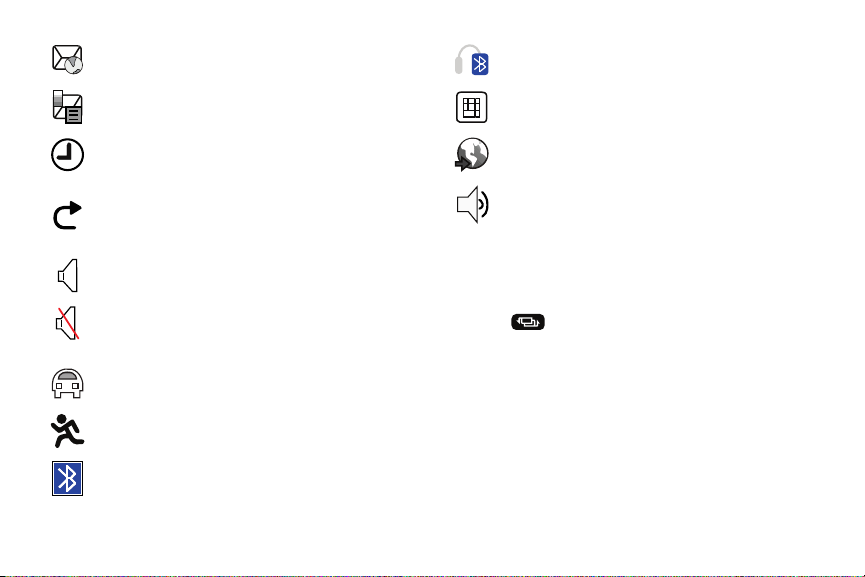
Aparece dentro del área de indicadores cuando se recibe
un mensaje WAP nuevo.
Aparece cuando Buzón de entrada está lleno- mensaje de
texto.
Aparece cuando se programa una alarma para que timbre
a una hora especificada. Para obtener más información,
consulte
“Alarmas”
Aparece cuando Redirección de llamadas está establecido
en Redirigir siempre. Para obtener más información,
consulte
“Configuración de llamadas”
Aparece cuando el perfil de sonido está establecido en
Normal.
Aparece cuando el perfil de sonido está establecido en
Silencio o el volumen se ha disminuido manualmente
más abajo del nivel 1.
Aparece cuando el perfil de sonido está establecido en Al
conducir.
Aparece cuando el perfil de sonido está establecido en
Exterior.
Aparece cuando Bluetooth está activado.
en la página 132.
en la página 54.
Aparece cuando se ha sincronizado un juego de audífonomicrófono en estéreo Bluetooth con el teléfono.
Aparece cuando el dispositivo TTY ha sido instalado.
Aparece cuando se navega por la red.
Aparece cuando T-Coil está activado. Para obtener más
información, consulte
Para obtener más detalles sobre la configuración del teléfono,
consulte
“Cambio de configuraciones”
“Modo T-Coil”
en la página 39.
en la página 54.
Uso del menú multitareas
Esta tecla ( ) inicia el menú multitareas que puede activarse
dentro de cualquier ventanilla o página en el teléfono. Ya no será
necesario que deje de hacer lo que estaba haciendo, si es que
desea salir y activar otra función común.
La idea es permitirle salir temporalmente de la ubicación activa para
ingresar a un grupo de funciones comunes, tales como: Llamada,
Mensajería, Web móvil, Reproductor de música, Juegos y ¿Finalizar
todo? Esta tecla le evita tener que salir completamente de su tarea o
ventanilla actual, ya sea un mensaje de texto, una página de
Internet o una llamada activa, simplemente para hacer algo
diferente.
Explicación del teléfono 15
Page 20

Este es un ejemplo:
Llamada Mensajería Web móvil
Reproductor
de música
Juegos ¿Finalizar todo?
Pudiera estar en medio de escribir un correo electrónico o mensaje
de texto, cuando de repente se da cuenta que necesita hacer una
llamada rápida. Típicamente, tendría que salir del mensaje actual,
navegar a la pantalla de espera, hacer su llamada (página 21) y
después tendría que regresar y volver a crear su mensaje.
Usando esta misma situación, lo único que tendría que hacer es:
1.
Presionar hasta que vea la pantalla del menú
multitareas.
2.
Toq ue
Llamada
, después introduzca el número y continúe la
llamada.
3.
Una vez que termine, finalice la llamada normalmente y se le
regresará a la pantalla de mensajes anterior.
Funciones multitareas
Presionar la tecla multitareas ( ), en el lado izquierdo del
teléfono, le permite elegir una de las siguientes funciones:
16
•
Llamada
: le permite realizar una llamada de voz mientras usa el
teléfono para otras tareas. Si el reproductor de música está activado,
éste se silencia durante la llamada.
•
Mensajería
: le permite enviar un mensaje de texto o multimedia
mientras usa el teléfono para otras tareas.
•
Web móvil
: le permite iniciar el
Web móvil
mientras usa el teléfono
para otras tareas.
•
Reproductor de música
: le permite iniciar el reproductor de música
mientras usa el teléfono para otras tareas. Si se recibe una llamada o
desea realizar una llamada, el reproductor de música se silenciará.
•
Juegos
: le permite ingresar rápidamente a juegos mientras usa el
teléfono para otras tareas.
•
¿Finalizar todo?
: cierra todas las aplicaciones o tareas en curso y lo
lleva a la pantalla de inicio.
Page 21
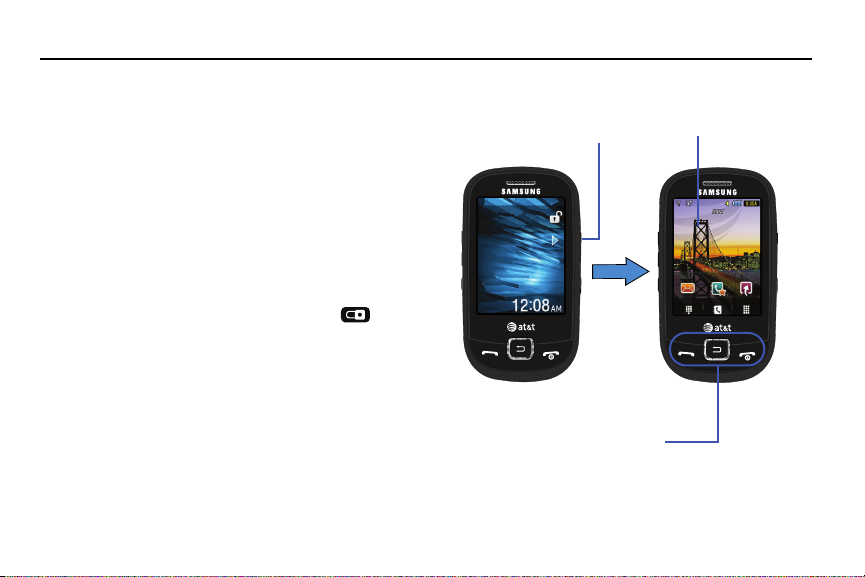
Sección 3: Navegación por los menús
Teclas de comando
Pantalla de espera
Tecla de bloqueo
En esta sección se explica la navegación por los menús del teléfono.
El teléfono a797 es completamente navegable mediante un toque en
pantalla o usando el teclado QWERTY.
•
Tocar una opción en pantalla activa la función.
•
Una lista larga de menús puede verse fácilmente usando la punta
del dedo para deslizar hacia arriba o abajo la lista en pantalla, o
presionando las teclas de volumen hacia arriba o abajo, o usando las
teclas direccionales en el teclado.
Navegación por los menús
Puede ingresar a menús, submenús y funciones recorriendo los
menús disponibles en pantalla.
Bloqueo y desbloqueo del teléfono
Cuando el dispositivo esté bloqueado, presione la tecla y
manténgala presionada para desbloquear el a797 y que aparezca
la pantalla de espera.
La pantalla de espera brinda acceso a una variedad de funciones del
teléfono, incluyendo fichas de menús (Marcar, Contactos y Menú).
La pantalla está bloqueada.
Presione la tecla de
bloqueo para desbloquear.
Sep 17
Jue
Mensajería Favoritos Atajos
Marcar Contactos Menú
Navegación por los menús 17
Page 22
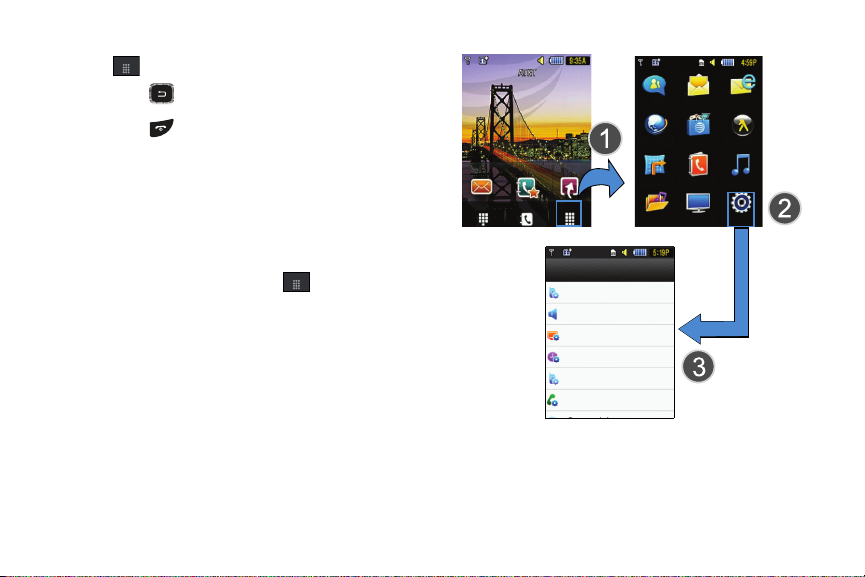
Apertura de una aplicación
Menú
䊳
Toque y pulse en el icono correspondiente en la pantalla.
•
Presione para salir del menú en curso y regresar a la pantalla
anterior.
•
Presione para salir de la ubicación/función actual, cancelar lo
que introdujo y regresar a la pantalla principal.
Navegación por los menús
Mientras navega por un menú, aparecen opciones en la pantalla
como listas desplazables. Las fichas de menús (ubicadas en la parte
inferior de la mayoría de las pantallas) brindan acceso a opciones
adicionales en pantalla.
Para navegar una lista desplazable:
1.
Desde la pantalla de espera, toque .
2.
Suavemente presione una opción en pantalla.
3.
Desde la lista de opciones disponibles, usted puede:
•
Tocar una entrada en pantalla para activarla.
•
Presionar firmemente y deslizar su dedo hacia arriba o abajo en la
pantalla para recorrer las listas de elementos del menú.
•
Navegar por una lista larga presionando la tecla de volumen hacia
arriba o abajo.
•
Navegar por una lista larga presionando las teclas direccionales en
el teclado.
Menú
18
Mensajería Favoritos Atajos
Marcar Contactos Menú
Conguración
Consejos rápidos
Perl de sonido
Pantalla e iluminación
Hora y fecha
Teléfono
Llamadas
MI Mensajería Email móvil
Web móvil AppCenter YPmobile
GPS de AT&T Libreta de Música AT&T
Direcciones
Mis cosas Video móvil Conguración
Page 23
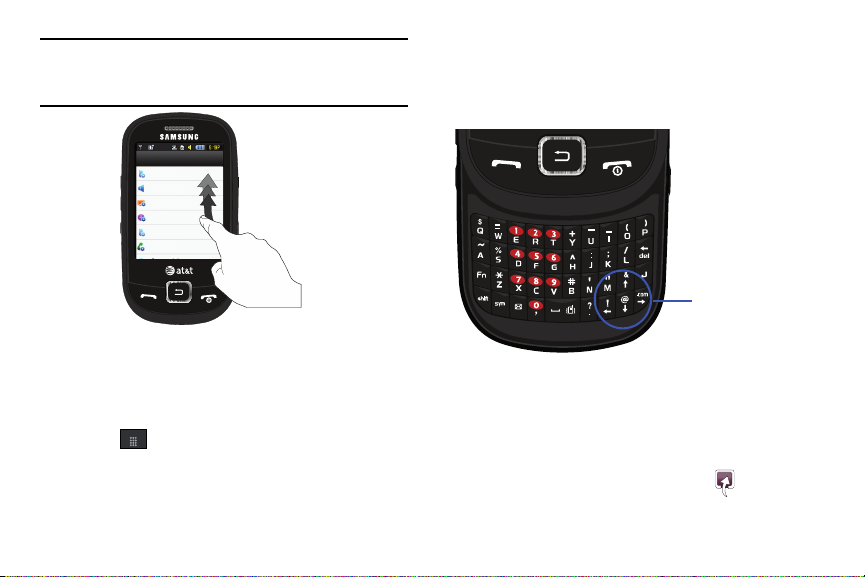
Nota:
Teclas direccionales
(Arriba, Abajo,
Izquierda, Derecha)
Desplazarse requiere que usted presione firmemente la pantalla y
deslice el dedo. Al recorrer una lista asegúrese de no tocar ni presionar
entradas individuales en la lista, ya que esto abrirá la entrada de la
lista.
Conguración
Consejos rápidos
Perl de sonido
Pantalla e iluminación
Hora y fecha
Teléf on o
Llamadas
Acceso al menú principal del teléfono.
Una vez que aparezca la lista de menús, tocar un elemento causa
diferentes funciones, dependiendo de su función. Por ejemplo,
puede abrir otra lista, añadir texto a un mensaje, enviar un mensaje,
reproducir una canción o ver una foto.
1.
2.
Menú
Toque
➔
Configuración
.
Recorra la lista y después toque/active la función que desea
del teléfono.
Desplazarse usando las teclas direccionales
Cuando necesite desplazarse por un menú o desplazarse mientras
usa el navegador, no sólo puede usar el tacto sino que también
puede usar las teclas direccionales en el teclado QWERTY.
Atajos
La opción Atajos le permite ingresar rápidamente a sus
aplicaciones, funciones y herramientas favoritas. Puede Añadir,
Cambiar y Quitar atajos.
Acceso al menú Atajos
1.
Desde la pantalla de espera, toque
2.
Aparecerá el menú con una lista de atajos.
Atajos
().
Navegación por los menús 19
Page 24

Añadir Atajos
Menú principal
MI
Mensajería
Email móvil
Web móvil
AppCenter
YPmobile
Toque para añadir
Toque para ampliar
el atajo
el menú
Cambio de atajos
20
1.
Desde la pantalla de espera, toque
2.
Toq ue
Añadir
.
3.
Seleccione una aplicación y toque para añadirla a sus
Atajos
().
atajos. Los elementos que contengan otras aplicaciones,
tendrán
>
junto a ellos. Seleccione > para ampliar el menú.
.
Atajos
().
1.
Desde la pantalla de espera, toque
2.
Toq ue
Cambiar
3.
Toque el atajo que le gustaría sustituir.
4.
Seleccione una aplicación que le gustaría añadir en su lugar y
toque .
Eliminación de atajos
1.
Desde la pantalla de espera, toque
2.
Toq ue
Quitar
.
3.
Seleccione las aplicaciones que le gustaría eliminar de la lista
Atajos
().
de atajos. Aparecerá una marca de verificación junto a cada
uno. O toque
4.
Toq ue
Tod o
para eliminar todos los atajos.
Quitar
.
El atajo se eliminará de la lista de atajos.
Page 25
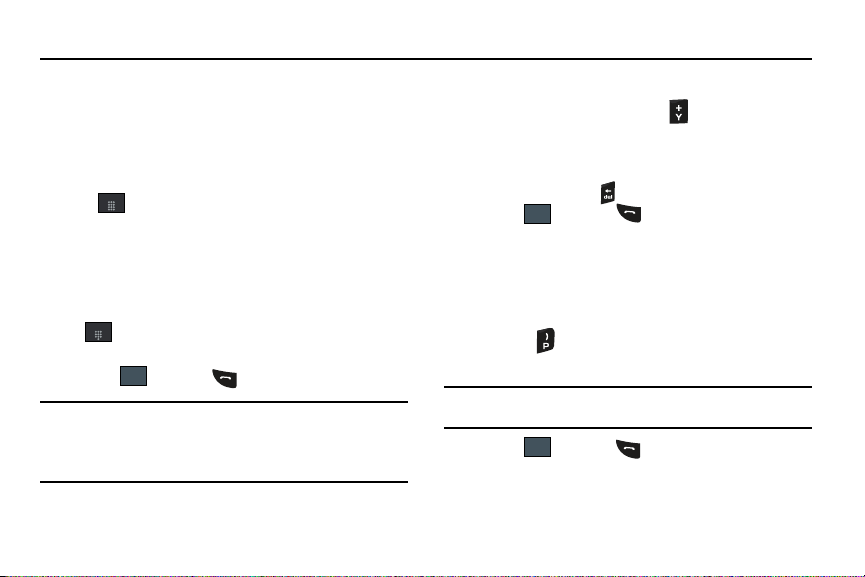
Sección 4: Funciones de las llamadas
Marcar
En esta sección se describe cómo realizar o contestar llamadas.
También se explican las características y funciones asociadas con la
realización o contestación de llamadas.
Para obtener más información, consulte
llamadas”
en la página 54.
Visualización de su número telefónico
䊳
Toque ➔
Menú
Configuración ➔
“Configuración de
Información del teléfono
Realización de llamadas
1.
Desde la pantalla de espera, con el teléfono abierto, use el
teclado para introducir el número al que desea llamar.
– o bien –
Desde la pantalla de espera, con el teléfono cerrado, toque
y use el teclado en pantalla para introducir el número
que desea marcar.
2.
Nota:
Llamada
Toque o presione .
Cuando activa la opción
de voz, el teléfono volverá a marcar automáticamente hasta 10 veces
cuando la persona no contesta la llamada o si ya está en el teléfono.
Para obtener más información, consulte
en la página 54.
Remarcación automática
“Configuración de llamadas”
en el menú Llamada
Realización de una llamada internacional
1.
En la pantalla de espera, presione . Aparecerá el caracter
+
.
2.
Use el teclado para introducir el código del país, el código de
área y el número de teléfono.
•
.
Si se equivoca, toque hasta borrar los números que desee.
3.
Llamada
Toque o presione .
Marcación manual con pausas
Para llamar manualmente a un número con pausas sin almacenarlo
en la lista de contactos:
1.
Desde la pantalla de espera, use el teclado para introducir el
número telefónico.
2.
Presione para añadir una pausa de dos segundos, y use
el teclado para introducir números adicionales.
Consejo:
Puede crear pausas de más de dos segundos introduciendo
múltiples pausas p.
3.
Para obtener más información, consulte
números de contactos”
Llamada
Toque o presione .
en la página 67.
“Adición de pausas a los
Funciones de las llamadas 21
Page 26
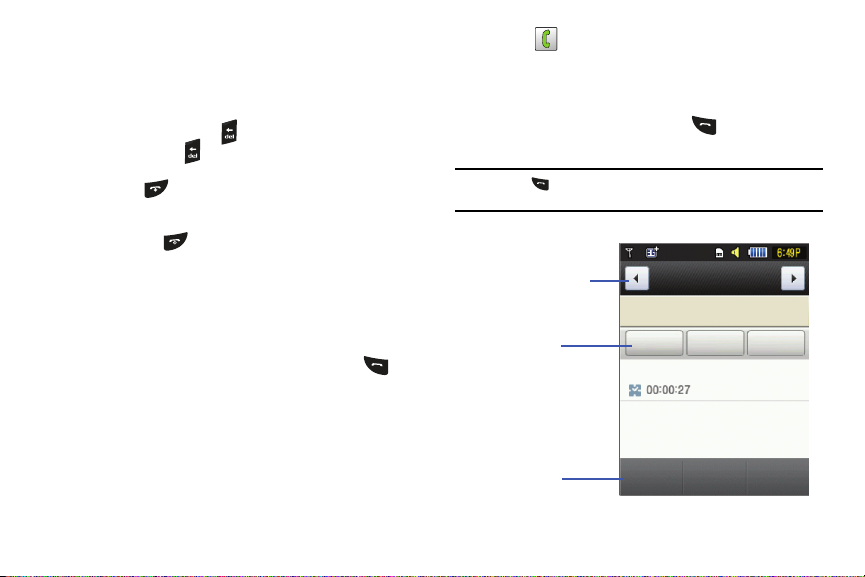
Corrección de un número introducido
Llamadas recibidas
Llamada
Video
comp.
Enviar
mensaje
5:29PM Jue, Ago 6
Guardar Bloq. llam. Eliminar
972-555-1234 (1)
Para llamar al
número seleccionado
Para guardar el
número en la
libreta de
Para desplazarse entre
Llamadas realizadas,
Llamadas recibidas y
Llamadas perdidas
(no contestadas)
de direcciones
Realice los siguientes pasos para corregir una entrada incorrecta
al marcar.
1.
Después de introducir un número usando el teclado.
•
Si se equivoca, presione para borrar un solo carácter.
•
Presione la tecla y manténgala presionada para borrar toda la
secuencia de números.
2.
Presione para regresar a la pantalla de espera.
Finalización de una llamada
䊳
Presione la tecla .
Marcación de un número reciente
Todas las llamadas entrantes, salientes y perdidas se registran en el
menú
Llamadas
en su libreta de direcciones, también aparecerá el nombre
correspondiente.
1.
2.
22
. Si el número o la persona que ha llamado figuran
Desde la pantalla de espera, presione brevemente .
Encuentre el número tocando la flecha desplegable, a la
derecha de la pantalla, para ver los registros de llamadas
desde las diferentes pantallas de opciones. Elija entre:
Perdidas
,
Hecho
o
Recibidas
.
Tod o,
3.
Toq ue junto al número telefónico que desea (o
introduzca el nombre, si ya está en su libreta de direcciones).
– o bien –
Seleccione el contacto para ingresar a la página
después toque
Llamada
o presione para marcar al
número.
Nota:
Presione y manténgala presionada para volver a marcar al
último número.
Detalles
,
Page 27
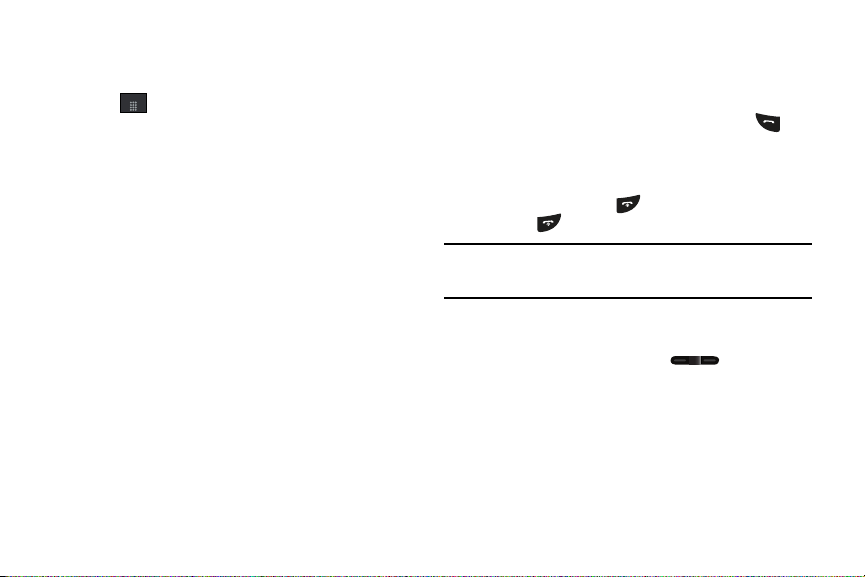
Realizar una llamada usando marcación rápida
Puede asignar un número de atajo a un número telefónico para
marcarlo rápidamente.
1.
2.
Menú
Toque ➔
➔
Marcación rápida
Libreta de direcciones
Aparecerá la pantalla
.
Marcación rápida
➔
Ajustes de agenda
mostrando los
números del 1 al 9. El número 1 está reservado para el buzón
de voz.
3.
Toque un número no utilizado y aparecerá la pantalla
Contactos
.
4.
Seleccione un contacto para asignarle el número. También
puede pulsar en la casilla de búsqueda e introducir las
primeras letras del nombre que busca.
5.
Siga las instrucciones en pantalla para sustituir, agregar o
eliminar una entrada.
Realización de una llamada desde la libreta de direcciones
Puede almacenar números telefónicos que utiliza con regularidad en
la tarjeta SIM o en la memoria del teléfono. A estas entradas se les
denomina colectivamente
Para obtener más detalles acerca de la característica
direcciones
direcciones”
, consulte
en la página 68.
Libreta de direcciones
.
Libreta de
“Búsqueda de una entrada en la libreta de
Contestación de llamadas
Cuando se recibe una llamada, suena el teléfono y se muestra el
número telefónico de la persona que llama, o su nombre si está
almacenado en la libreta de direcciones.
1.
Desde la pantalla de llamadas entrantes, presione o
Aceptar
deslice
•
Si la opción
Configuración
llamadas
llamada, excepto la tecla .
2.
Presione para finalizar la llamada.
Nota:
Puede contestar una llamada mientras usa la libreta de direcciones u
otra función de un menú. Después de finalizar la llamada, el teléfono
regresará a la pantalla de la función activa anterior.
hacia la derecha.
Cualquier tecla
), puede presionar cualquier tecla para contestar una
➔ Llamadas
está activada (
➔ General
Menú
➔
➔ Contestación de
Otras opciones de contestación
Al recibir una llamada:
•
Presione brevemente la tecla de volumen ( ) para silenciar el
tono de timbre.
•
Mantenga presionada una de las teclas de volumen o toque
Rechazar
para rechazar la llamada y enviarla directamente al buzón de voz.
•
Toque y deslice
Rechazar + Mensajería
para usar la función Quick
Reply (Respuesta rápida) y enviar un mensaje de texto predefinido a
quien le llama. Para obtener más información, consulte
rápida”
en la página 24.
Funciones de las llamadas 23
“Respuesta
Page 28
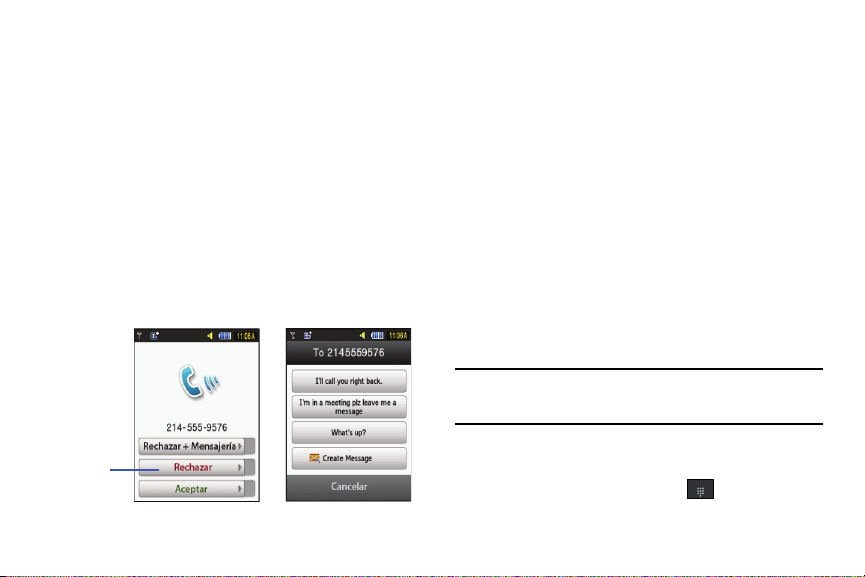
Respuesta rápida
Toque
y deslice
Puede usar la función Quick Reply (Respuesta rápida) para enviar un
mensaje de texto a alguien cuando no pueda tomar la llamada.
Para usar la función Quick Reply (Respuesta rápida), siga lo indicado
en los pasos siguientes:
1.
En la pantalla de llamada entrante, toque y delice
.
Mensajería
Aparecerá la pantalla Quick Reply
2.
Toque uno de los siguientes mensajes predefinidos:
•
I’ll call you right back (Te llamo enseguida).
•
I’m in a meeting plz leave me a message (Estoy en una reunión, por
favor deja mensaje).
•
What´s up? (¿Qué pasa?).
•
Create message (Crear mensaje).
3.
El mensaje se envía y el teléfono regresa al menú anterior.
24
(Respuesta rápida)
Rechazar +
.
Opciones de marcación
Desde la pantalla de espera, tiene la opción de ingresar a Marcar e
iniciar una llamada. Antes de introducir números manualmente
desde Marcar, verá tres opciones de marcación en la pantalla.
•
Llamada
: marca el número que se introdujo usando el teclado en
pantalla.
•
Enviar mensaje
: para crear un mensaje de texto nuevo usando un
número introducido manualmente o un número ya guardado en la
libreta de direcciones.
•
Contactos
: se dirige a la Libreta de direcciones, donde puede
seleccionar un contacto para llamarle.
Después de que empiece a introducir números, la opción
cambia a
Guardar
para que pueda guardar el
Contacto
Contactos
, si fuese
necesario.
Video compartido
La función Video compartido le permite realizar una llamada y
compartir video en vivo o grabado mientras está en una llamada.
Puede iniciar o recibir video realizando los siguientes pasos.
Nota:
Para poder compartir video, ambas partes deben estar suscritas a
Video compartido, deben tener teléfonos que apoyan el servicio Video
comaprtido y deben estar en un área de cobertura 3G.
Inicio y recepción de una sesión de video compar tido
Para iniciar y recibir una sesión de video compartido:
1.
Desde la pantalla de espera, toque y use el teclado
Marcar
para introducir el número que desea marcar.
Page 29
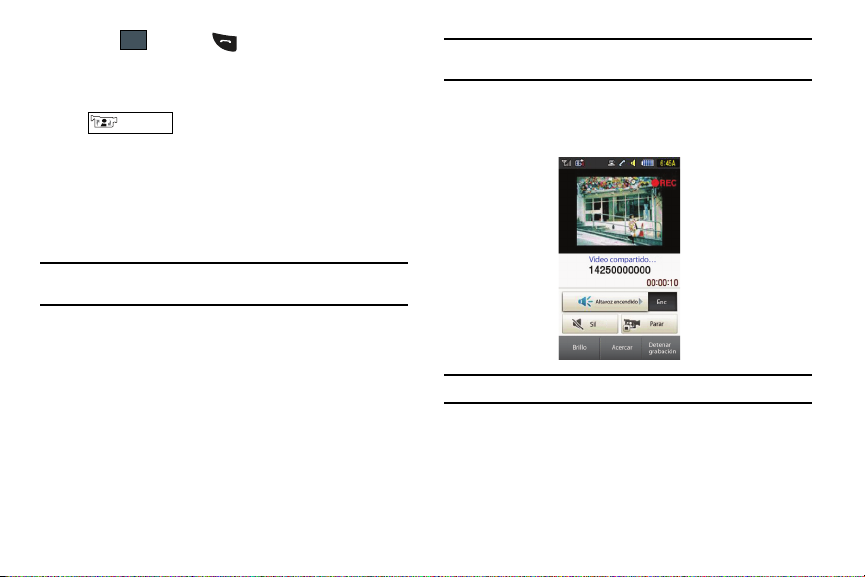
Llamada
Video
compartido
Toque o presione .
2.
3.
Una vez que se conteste la llamada, si ambos tienen la
capacidad de compartir video, el icono correspondiente
aparecerá en la pantalla y cambiará de gris a negro
().
4.
Toque el botón
Video compartido
en pantalla para invitar a la
otra persona a ver una toma de video desde su teléfono.
Aparecerá “
####). El mensaje
Inviting ###-###-####
” (Invitando ###-###-
“###-###-#### Wants to Share Video
With You” (###-###-#### quiere compartir un video con
usted)
se enviará al destinatario.
Nota:
La opción
Grabación automática
que aparezca este mensaje.
7.
Durante una sesión de video compartido, sus opciones
(página 60) debe estar habilitada para
aparecen como iconos en la pantalla. Toque el icono
correspondiente para activar la función.
¡Importante!:
Al establecer una sesión de Video compartido, sólo quien envía
el video puede guardar el archivo.
5.
El destinatario recibirá un mensaje emergente de video
compartido para
llamada de
puede tocar la tecla suave
la tecla suave
6.
Si la opción
aparecerá el mensaje
Accept
Video Share
(Aceptar) o
(Video compartido). Esa persona
Accept
Reject
(Rechazar) para rechazar la invitación.
Grabación automática
Empezó grabación
memoria disponible para el video.
Reject
(Rechazar) la
(Aceptar) para continuar o
está en
Activado
,
mostrando la
Consejo:
Para detener la llamada de video compartido, toque Alto.
8.
Aparecerá el mensaje emergente: “
Video Sharing has
stopped (Video compartido se ha detenido). Su video grabado
“VSxxxxxxxx” se guardará en la carpeta Video en Mis Cosas
Funciones de las llamadas 25
.
Page 30

Compartir video (durante una llamada)
Puede empezar una llamada de
llamada existente tocando el icono de
Más
➔ Video compartido
Video compartido
➔ En vivo
Video compartido
durante una
.
o tocando
Reproducción de una grabación de video compartido
Durante una llamada (mientras no está en una sesión de
Share
[Video compartido en vivo]), puede compartir un video
Live Video
grabado con el destinatario.
1.
Toq ue
Más
➔ Video compartido
➔ Recorded (Grabado) y
después seleccione entre los archivos disponibles en la
Video
carpeta
2.
Para hacer la conexión, el destinatario tiene que tocar
.
Accept
(Aceptar) para que el video empiece a reproducirse en ambos
teléfonos.
Llamadas recientes
El teléfono almacena los números de las llamadas que usted haya
marcado, recibido o no contestado en el menú
Llamadas
. Puede
ingresar a este menú desde la pantalla de espera realizando uno de
los siguientes:
1.
Presione brevemente .
– o bien –
Menú
Toq ue
recientes
26
➔
Mis cosas ➔ Herramientas
.
➔
Llamadas
2.
Toque la lista desplegable, ubicada en la parte superior de
la pantalla, para seleccionar entre
Recibidas
o
.
Tod o, Perdidas, Hecho
Si el número o la persona que ha llamado figuran en su libreta de
direcciones, se mostrará el nombre correspondiente.
Visualización de todas las llamadas
1.
En el menú
seleccione la opción
Llamadas recientes
Tod o
. Se mostrarán todas las llamadas
, toque la flecha desplegable y
realizadas, recibidas y perdidas.
2.
Toque una entrada de la lista para ver las siguientes
opciones:
•Llamada
: le permite devolver la llamada automáticamente.
• Video compartido
un video.
• Enviar mensaje
texto a la persona que ha llamado.
•Guardar
ya sea en el teléfono o en la tarjeta SIM.
• Bloquear llamada
lista de rechazados, donde las llamadas procedentes de dichos
números se envían directamente al buzón de voz.
•Eliminar
: le permite llamar al número y compartir
: le permite enviar un mensaje multimedia o de
: le permite guardar el número en la libreta de direcciones,
: le permite añadir el número del remitente a la
: le permite eliminar la llamada seleccionada.
Page 31

Visualización de llamadas perdidas
2 Llamadas perdidas
5:27PM Ago 6
Registro Salir
Marcar Contactos Menú
El número de llamadas perdidas aparece en la pantalla de espera.
1.
Toque la ventanilla de
Llamadas perdidas
en pantalla. Se
mostrarán las últimas llamadas perdidas.
Nota:
Si el mismo número ha enviado un correo de voz, aparecerán los
iconos asociados y éstos se pueden seleccionar.
2.
Recorra la lista de llamadas perdidas.
3.
Para trasladarse a otro tipo de llamadas, toque la lista
desplegable (esquina superior derecha de la página
Llamadas) y realice su selección.
Visualización de los detalles de una llamada perdida
Para ver los detalles de una llamada perdida seleccionada, realice
los siguientes pasos:
1.
Toque la ventanilla de
Llamadas perdidas
. Aparecerá una lista
de las últimas llamadas perdidas.
2.
Toque la llamada perdida que desee. Aparecerá información
de la llamada dentro de una página de Llamadas perdidas.
Para obtener más información respecto a las opciones
disponibles, consulte
“Visualización de todas las llamadas”
en la página 26.
Devolución de llamada a una llamada perdida
Para devolver la llamada en caso de una llamada perdida:
䊳
Toque
Llamada
en la ventanilla
Llamadas perdidas
si hay una
sola llamada perdida.
– o bien –
1.
Si hay más que una llamada perdida, toque la ventanilla de
Llamadas perdidas
. Aparecerá una lista de las últimas
llamadas perdidas.
2.
Toque la llamada perdida que desee.
3.
Toque
Llamada
o presione .
Funciones de las llamadas 27
Page 32

Cómo guardar una llamada perdida en la libreta de
Menú
direcciones
1.
Toque la ventanilla de
Llamadas perdidas
de las últimas llamadas perdidas.
2.
Toque la llamada perdida que desee.
Nota:
Podría ver diferentes opciones en función de la configuración de la
opción “Guardar contactos nuevos en”.
3.
Toq ue
Guardar ➔Nuevo
.
Para obtener más detalles acerca de la característica
de direcciones
, consulte
“Adición de un contacto nuevo”
página 64.
Envío de un mensaje a una llamada perdida
1.
Toque la ventanilla de
Llamadas perdidas
de las últimas llamadas perdidas.
2.
Toque la llamada perdida que desee.
3.
Toq ue
4.
En la pantalla
Enviar mensaje
.
Crear
, toque el campo de texto vacío y use el
teclado para escribir el mensaje.
5.
Cuando termine con el mensaje, toque
6.
Para añadir destinatarios adicionales, toque el campo de
destinatarios realizando lo siguiente. Introduzca nuevos
destinatarios:
28
. Aparecerá una lista
Libreta
en la
. Aparecerá una lista
Enviar
.
•
Presionando el campo
el número manualmente.
•
Seleccionando entre
destinatario.
•
Seleccionando una entrada de su lista de
•
Seleccionando miembros de un
7.
Toq ue
Enviar
Toque para añadir
Contactos recientes
Grupo
para iniciar la entrega.
y después introduciendo
para elegir su
Contactos
.
Eliminación de una llamada perdida
1.
Toque la ventanilla de
Llamadas perdidas
. Aparecerá una lista
de las últimas llamadas perdidas.
2.
Toq ue
Eliminar
.
3.
Coloque una marca junto a esas entradas que desee
seleccionar para eliminarlas.
•
Cuando se toca
entradas en la lista.
4.
Toq ue
Nota:
Puede presionar en cualquier momento para salir de la función
Llamadas perdidas.
Eliminar
Tod o
, se coloca una marca junto a todas las
.
Duración de las llamadas
1.
Toq ue ➔
recientes
la llamada
Mis cosas➔ Herramientas ➔ Llamadas
➔
Administrador de llamadas
➔ Duración de
.
.
Page 33

Aparecerán los siguientes tiempos:
2.
• Duración de la última llamada
la última llamada.
• Total marcadas
llamadas realizadas.
• Llamadas de voz marcadas
de todas las llamadas de voz realizadas.
• Llamadas de datos marcadas
de todas las llamadas de datos realizadas.
• Total recibidas
recibidas.
• Llamadas de voz recibidas
todas las llamadas de voz recibidas.
• Llamadas de datos recibidas
de todas las llamadas de datos recibidas.
• Duración de llamadas en total
de todas las llamadas realizadas y recibidas.
3.
Reajuste estos campos tocando
4.
Presione Sí para confirmar el reajuste o No para cancelar
: muestra la duración de tiempo total de las
: muestra la duración de tiempo total de las llamadas
: muestra la duración de tiempo de
: muestra la duración de tiempo total
: muestra la duración de tiempo total
: muestra la duración de tiempo total de
: muestra la duración de tiempo total
: muestra la duración de tiempo total
Reajustar todo
la acción.
5.
Introduzca la contraseña definida por el usuario y toque
Aceptar
para reajustar todos los contadores. Para obtener
más información, consulte
teléfono”
en la página 51.
•
Presione o para cancelar esta acción.
“Cambiar contraseña del
Contador de datos
Contador de datos se refiere a la cantidad de datos (volumen) desde
y hacia el teléfono.
1.
2.
.
Menú
Toque ➔
recientes
datos
Mis cosas ➔ Herramientas
➔
Administrador de llamadas
.
➔ Llamadas
➔ Contador de
Aparecerán los siguientes elementos de datos:
• Última enviada
(medido en KB, kilobytes) enviado por el teléfono desde la última vez
que se reajustó el contador.
• Última recibida
(medido en KB, kilobytes) recibido por el teléfono desde la última vez
que se reajustó el contador.
• Total enviadas
datos (medido en KB, kilobytes) que el teléfono ha enviado desde la
última vez que se reajustó el contador.
• Total recibidas
datos (medido en KB, kilobytes) que el teléfono ha recibido desde la
última vez que se reajustó el contador.
: muestra el tamaño del último paquete de datos
: muestra el tamaño del último paquete de datos
: muestra el tamaño del total de los paquetes de
: muestra el tamaño del total de los paquetes de
Funciones de las llamadas 29
Page 34

3.
Para regresar los contadores a cero, toque
•
Coloque una marca junto a esos campos individuales que le
gustaría reajustar.
•
Toq ue
Tod o
4.
Introduzca la contraseña y toque
para colocar una marca junto a todos los campos.
Aceptar
Reajustar
.
para reajustar
todos los contadores. Para obtener más información, consulte
“Cambiar contraseña del teléfono”
5.
Presione o para cancelar esta acción.
en la página 51.
Opciones durante una llamada
El teléfono le ofrece una variedad de funciones de control que puede
usar durante una llamada.
Ajuste del volumen de las llamadas
Durante una llamada, para ajustar el volumen del auricular, use las
teclas de
volumen
ubicadas en el costado izquierdo del teléfono.
䊳
Presione la tecla de volumen hacia
de volumen y la tecla de volumen hacia
arriba
para aumentar el nivel
abajo
para disminuir el
nivel.
En el modo de espera, también puede ajustar el volumen del timbre
usando las mismas teclas.
30
Opciones en las llamadas
Durante una llamada activa hay varias funciones disponibles
tocando un botón en pantalla correspondiente.
•
Altavoz activado/desactivado
envía el audio del teléfono por el
altavoz o por el auricular.
–
Deslice el
Altavoz
(Puede ajustar el volumen del altavoz usando las teclas de volumen.)
–
Deslice el
teléfono.
•
Silencio/No silencio
–
Toq ue
–
Toq ue
•
Video compartido
activa. Para obtener más información, consulte
a On (Activado) para enviar el audio por el altavoz.
Altavoz
a
Off
(Desactivado) para usar el auricular del
activa o desactiva el micrófono integrado.
Silencio
durante una llamada para silenciar el micrófono.
No silencio
para cancelar el silencio del micrófono.
le permite compartir video durante una llamada
“Video compartido”
en la página 24.
•
Marcar
para que aparezca el teclado en pantalla, donde puede elegir
guardar el número que introdujo en la libreta de direcciones, enviar un
mensaje de texto nuevo o iniciar una llamada nueva.
•
Espera
para colocar la llamada activa en espera.
•
Más
para ingresar a opciones adicionales en llamadas, como:
–
Libreta de direcciones
libreta de direcciones.
–
Guardar en libreta de direcciones
actual en la libreta de direcciones.
–
Enviar mensaje
–
Memorándum
para que aparezcan las entradas actuales de la
para guardar el número telefónico
para enviar un mensaje de texto.
para escribir una nota concerniente a esta llamada.
Page 35

Poner una llamada en espera
Marcar
Llamada
nueva
Puede poner la llamada actual en espera en cualquier momento
durante una conversación. También puede realizar otra llamada
mientras ya está en una llamada en curso, si su red apoya este
servicio.
1.
Durante una llamada, toque
Espera
. Esta acción pone la
llamada actual en espera (que se muestra en pantalla como
una ventanilla en gris).
2.
Posteriormente puede reactivar esta llamada tocando
Reanudar
.
Para realizar una llamada nueva mientras tiene otra llamada en
curso:
1.
2.
Espera
Toque .
Más
Toque ➔ Libreta de direcciones
número en la libreta de direcciones.
- o bien Toque
3.
Presione para marcar el segundo número.
➔ introduzca el nuevo número ➔ .
Una vez conectado, cada llamada aparece dentro de una
ficha
En llamada
o
En espera
.
Nota:
La llamada en espera aparecerá dentro de la ficha
para buscar un
En espera
Cambiar de una llamada a otra
Cuando tiene una llamada activa y una llamada en espera, puede
intercambiar de una llamada a otra, activando la llamada en espera
y poniendo en espera la llamada que estaba activa.
1.
Toque
Cambiar
•
La llamada en curso (llamada #2) se pone en espera y la llamada
anterior en espera (llamada #1) se reactiva, de manera que puede
continuar conversando con esa persona.
2.
Presione para finalizar la llamada actualmente activa.
.
Para finalizar una llamada específica:
1.
Presione la ficha correspondiente (
2.
Toque para finalizar la llamada específica.
3.
Presione la tecla para finalizar la llamada restante.
En llamada
o
En espera
).
Uso del altavoz durante una llamada en curso
Durante una llamada activa, es posible activar la característica de
altavoz.
1.
Marque el número y presione .
2.
Una vez que se conteste la llamada, deslice
Altavoz
a On
(Activado) para activar el altavoz.
.
Funciones de las llamadas 31
Page 36

3.
Altavoz
Sil Video
compartido
Marcar Espera Más
4.
¡Importante!:
32
Use las teclas de
volumen
(ubicadas en el costado izquierdo
del teléfono) para ajustar el volumen.
Para desactivar el altavoz, deslice
Para obtener más información, consulte
responsabilidad”
en la página 149.
Altavoz
a
Off
(Desactivado)
“Escuchar con
Apagado del micrófono (Silenciar)
Puede apagar temporalmente el micrófono del teléfono, de manera
que la otra persona no pueda oírle.
Ejemplo:
Desea decirle algo a una persona que está con usted en la misma
habitación, pero no desea que la persona con quien habla por
teléfono le oiga.
Nota:
Si ya está en Video compartido o tiene una llamada en espera, necesita
seleccionar Silencio/No silencio.
Para apagar el micrófono temporalmente durante una llamada:
1.
Toq ue
Silencio
. La opción es sustituida por
2.
Toq ue
No silencio
para desactivar la función de silencio y
volver a activar el micrófono.
Búsqueda de un número en la libreta de direcciones
.
1.
Durante la llamada activa, toque
direcciones
2.
Toque la entrada en la libreta de direcciones.
.
Más ➔ Libreta de
Para obtener más detalles acerca de la característica
direcciones
direcciones”
, consulte
“Búsqueda de una entrada en la libreta de
en la página 68.
No silencio
Libreta de
.
Page 37

Llamada en espera
La característica de llamada en espera le permite contestar una
llamada mientras tiene otra en curso, si la red brinda este servicio y
usted ha establecido el menú
Llamada de voz
➔ Llamada en espera
Configuración
en
Activado.
➔ Llamadas
Se le notificará
➔
que está recibiendo una llamada mediante un tono de llamada en
espera.
Para contestar una llamada mientras está en una llamada en curso:
1.
Presione para contestar la siguiente llamada. La
primera llamada se pondrá en espera automáticamente.
2.
Para intercambiar de una llamada a otra, toque
•Cambiar
: pone la llamada actual en espera y después activa la
llamada anterior.
Para finalizar una llamada en espera
1.
Toque la ficha En espera y toque junto a la llamada
Cambiar
que desea desconectar.
2.
Presione para finalizar la llamada actualmente activa.
Llamada tripartita (llamada multipartita)
La característica de llamada tripartita o multipartita le permite
contestar una serie de llamadas y ponerlas en espera. Si la red
brinda el servicio, todas las llamadas se pueden unir. Se le
notificará que está recibiendo una llamada mediante un tono
de llamada en espera.
Nota:
La opción Unir une todas las llamadas que ha establecido con el
teléfono (tanto las activas como las en espera). La opción
Cambiar pone la llamada actual en espera y después activa la llamada
anterior.
Esta función une todas las llamadas que haya establecido con el
teléfono (tanto las activas como las en espera) en una sola llamada
multipartita.
1.
Presione para contestar la primera llamada.
2.
Presione o
.
La primera llamada se pondrá en espera automáticamente.
3.
Para unir las dos primeras llamadas, toque
•Unir
las en espera) en una sola llamada multipartita.
4.
Presione para finalizar la llamada.
Aceptar
para contestar la siguiente llamada.
Unir
.
: combina el conjunto actual de llamadas (tanto las activas como
Funciones de las llamadas 33
Page 38

Section 5: Introducción de texto
Esta sección describe cómo seleccionar el modo de introducción de
texto que desea para introducir caracteres usando el teclado
QWERTY del teléfono.
También se describe cómo usar el sistema de introducción de texto
predictivo T9 para reducir el número de teclas que hay que
presionar para introducir texto.
Uso del teclado QWERTY
El teléfono tiene un teclado QWERTY (
para apoyar la introducción de texto rápida y fácil. Puede introducir
texto como lo haría al usar un teclado de computadora.
Las teclas tienen impreso el alfabeto en la mitad inferior y los
números y símbolos en la mitad superior. Presione la tecla
34
correspondiente al caracter que desea introducir. Para intercambiar
entre usar los caracteres en mayúscula y minúscula, presione .
Puede mover el cursor moviendo la tecla de navegación.
Consejo:
Para eliminar un caracter, presione la tecla .
Además, puede usar las siguientes teclas de función:
)
Presiónela dos veces para activar MAYÚSCULAS.
Presiónela dos veces para activar Funciones.
Presiónela para eliminar caracteres.
Presiónela para empezar un renglón nuevo.
Presiónela una vez más para desactivar MAYÚSCULAS.
Presiónela una vez más para desactivar Funciones.
Page 39

Una presión breve introduce un espacio.
Modo actual de
Toque aquí para cambiar el modo de introducción de texto
introducción de txto
Manténgala presionada en el modo de espera para
programar el teléfono en el modo de Silencio.
Presiónela para que aparezca la tabla de símbolos.
Cambio del modo de introducción de texto
Los modos de introducción de texto disponibles son:
predictivo T9,
Símbolos/Numérico
(123/Sym)
y
Abc
Tex to
. Consulte el
modo de introducción de texto, en la esquina superior derecha para
identificar en qué modo está en ese momento.
•
T9
:
activa el modo T9 en
(donde, después de la inicial, las teclas se cambian a minúscula
hasta que se toca [activa] la tecla de cambios [Shift]).
•
Símbolos/Numérico: activa las teclas de números y símbolos.
•
Emoticones: activa las teclas de emoticones.
•
Abc
: activa las teclas alfabéticas por defecto.
abc
(todo en minúscula) o
Esta función trabaja en conjunto con la función T9.
.
Para cambiar el modo de introducción de texto, siga estos pasos:
1.
Toque un botón del modo de introducción de texto en
pantalla.
2.
Toque uno de los modos de introducción de texto disponibles.
3.
Escriba el texto que desee.
Introducción de texto 35
Page 40

Uso del modo Texto predictivo T9
Juan
Apellido
Mostrar nombre
Móvil
Casa
Correo
Aceptar T9ab
1.
Toque el botón del modo de introducción de texto, en la parte
inferior de la pantalla, y toque
2.
Aparecerá
en la esquina superior derecha de la
pantalla.
3.
Presione cada tecla una sola vez para cada letra. Aparecerá
una lista de opciones de palabras e incluirá un número,
indicando las palabras disponibles.
36
Texto predictivo T9
4.
Use el dedo para desplazarse hacia arriba y abajo en el
cuadro de opciones de palabras y seleccionar la que desee.
5.
.
Continúe hasta que termine su mensaje.
Para obtener más inforamción sobre el envío de mensajes,
consulte consulte
“Creación y envío de mensajes”
en la
página 93.
Uso del modo Texto predictivo T9 en el campo Editar
Cuando modifique un campo, como un nombre de contacto, usando
el modo de texto predictivo T9, en la pantalla no aparecerán
palabras como en el ejemplo anterior. Presione las teclas de
y
abajo
en el teclado QWERTY para que aparezcan sugerencias de
arriba
palabras deletreadas de diferente manera.
Page 41

Uso del modo Numérico-Símbolos
1.
Toque el botón del modo de introducción de texto, en la parte
inferior de la pantalla, y toque
2.
Aparecerá en la esquina superior derecha de la
Numérico/Símbolos
pantalla.
3.
Presione las teclas correspondientes a los números o
símbolos que desea escribir en el mensaje.
4.
Cuando termine de añadir números o símbolos, toque el
botón del modo de introducción de texto y regrese al modo de
introducción de texto anterior.
5.
Continúe hasta que termine su mensaje.
Para obtener más información sobre el envío de mensajes,
consulte
“Creación y envío de mensajes”
en la página 93.
Uso del modo Emoticones
1.
Toque el botón del modo de introducción de texto, en la parte
inferior de la pantalla, y toque
2.
Aparecerá en la esquina superior derecha de la
Emoticonos
pantalla.
3.
Toque el símbolo o los símbolos de Emoticones que le
gustaría introducir en el mensaje.
4.
Cuando termine, toque .
5.
.
.
Se le regresará al mensaje y al modo de introducción de
texto anterior.
6.
Continúe hasta que termine su mensaje.
Para obtener más información sobre el envío de mensajes,
consulte
“Creación y envío de mensajes”
Aceptar
en la página 93.
Introducción de texto 37
Page 42

Uso del modo Abc
1.
Toque el botón del modo de introducción de texto, en la parte
inferior de la pantalla, y toque
2.
Aparecerá en la esquina superior derecha de la
Modo Abc
.
pantalla.
3.
Toque cada tecla una sola vez para cada letra.
Para añadir un número o símbolo, puede cambiar el modo de
introducción de texto o puede presionar y después la
tecla que corresponde al número o símbolo.
4.
Continúe hasta que termine su mensaje.
Para obtener más información sobre el envío de mensajes,
consulte
“Creación y envío de mensajes”
38
en la página 93.
Page 43

Sección 6: Cambio de configuraciones
Esta sección incluye consejos sobre cómo usar las funciones del
teléfono, así como la forma de cambiar y personalizar los ajustes de
la pantalla, el manejo de llamadas, los ajustes de seguridad y otros
ajustes asociados con el teléfono.
Consejos rápidos
Consejos rápidos le conecta a la página web Quick Tips de AT&T,
donde puede encontrar información sobre el funcionamiento de su
teléfono.
Menú
䊳
Toque ➔
Configuración ➔
Consejos rápidos
.
Aparecerá la página web Quick Tips de AT&T.
Perfil de sonido
Este menú le permite especificar cómo se le informará cuando
reciba llamadas y mensajes, así como otros sonidos de notificación
que el teléfono puede emitir.
Selección de un perfil
1.
2.
Menú
Toque ➔
Configuración ➔
Perfil de sonido
.
Toque el botón junto al nombre del perfil. Se activará el
perfil seleccionado. Las opciones incluyen:
•Normal
• Silencio
• Al conducir
•Exterior
Normal, perfil
El perfil del teléfono está predefinido en Normal, donde el tipo de
alerta entrante está programado en melodía.
Editar el perfil Normal - Llamada
1.
2.
3.
4.
5.
Menú
Toque ➔
•
Toque el campo del nombre y no el botón de radio a la derecha.
Configuración ➔
Perfil de sonido ➔Normal
Toque el menú desplegable (esquina superior derecha de la
pantalla) y seleccione
Seleccione el campo
una de las siguientes y toque
•Melodía
: el teléfono suena usando la melodía seleccionada en el
menú Tono de timbre.
• Vibración después melodía
timbrar.
• Vibración y melodía
simultáneamente.
Toque el campo
seleccionar un tono de timbre y toque
Desplace el deslizador del
Llamada
.
Tipo de alerta de llamada
Guardar
:
: el teléfono vibra y después empieza a
: el teléfono vibra y reproduce una melodía
Tono de timbre de llamada de voz
Guardar
.
Volumen de tono de timbre
, seleccione
, toque para
al nivel
de volumen que desee (del 1 al 7).
Cambio de configuraciones 39
.
Page 44

6.
Menú
Menú
Toque el campo
seleccionar
7.
Toq ue
Vibración 1 - 5
Guardar
para regresar al menú Perfil de sonido.
Editar el perfil Normal - Mensajería
1.
Toq ue ➔
•
Toque el campo del nombre y no el botón de radio a la derecha.
2.
Toque el menú desplegable (esquina superior derecha de la
pantalla) y seleccione
3.
Toque el campo
las siguientes y toque
•Melodía
: el teléfono suena usando la melodía seleccionada en el
menú Tono de alerta de mensajes.
•Vibración
: el teléfono vibrará.
• Vibración y melodía
simultáneamente.
• Silenciar
: el teléfono se silencia y no reproduce una melodía ni
vibra.
4.
Toque el campo
seleccionar un tono de timbre y toque
5.
Toque el campo desplegable
seleccione una de las siguientes opciones:
•Una vez
: repite la alerta de mensaje una vez.
• Periódico
: repite la alerta de mensaje periódicamente.
40
Modo de vibración
Configuración ➔
Mensajería
Tipo de alerta de mensaje
Guardar
, después toque para
y toque
Guardar
.
Perfil de sonido ➔ Normal
.
, seleccione una de
:
: el teléfono vibra y reproduce una melodía
Tono de alerta de mensaje
, toque para
Guardar
Repetición de alerta de mensaje
6.
Desplace el deslizador del
Volumen de tono de alerta
al nivel
de volumen que desee (del 1 al 7).
7.
Toque el campo
seleccionar
8.
.
Toq ue
Modo de vibración
Vibración 1 - 3
Guardar
para regresar al menú Perfil de sonido.
, después toque para
y toque
Guardar
.
Editar el perfil Normal - Teléfono
1.
Toq ue ➔
•
Toque el campo del nombre y no el botón de radio a la derecha.
2.
Toque el menú desplegable (esquina superior derecha de la
pantalla) y seleccione
3.
Toque el campo desplegable
Configuración ➔
Tel éf on o
.
Ton o de teclad o
Perfil de sonido ➔ Normal
, seleccione uno
.
de los siguientes tonos:
•Tono
•Brillante
• Silenciar
4.
Toque el camfpo
siguientes y toque
.
,
•Melodía
•Vibración
• Vibración y melodía
simultáneamente.
• Silenciar
ni vibra.
Tipo de encendido
Guardar
, seleccione una de las
:
: el teléfono suena usando una melodía preseleccionada.
: el teléfono vibra pero no reproduce una melodía.
: el teléfono vibra y reproduce una melodía
: el teléfono se silencia y no reproduce una melodía
Page 45

Toque el campo
5.
siguientes y toque
•Melodía
•Vibración
• Vibración y melodía
simultáneamente.
• Silenciar
ni vibra.
6.
Desplace el deslizador del
Tipo de apagado
Guardar
, seleccione una de las
:
: el teléfono suena usando una melodía preseleccionada.
: el teléfono vibra pero no timbra.
: el teléfono vibra y reproduce una melodía
: el teléfono se silencia y no reproduce una melodía
Volumen de sonido del teléfono
nivel de volumen que desee (del 0 al 7).
7.
Toque
Guardar
para regresar al menú Perfil de sonido.
Perfil Silencio
El modo Silencio es conveniente cuando usted desea que el teléfono
no haga ruido, como, por ejemplo, en un cine.
Menú
䊳
Toque ➔
Configuración ➔
Perfil de sonido ➔ Silencio
Todos los tonos de sonido se cambian a Silencio.
Editar el perfil Silencio - Llamada
1.
2.
Menú
Toque ➔
•
Toque el campo del nombre y no el botón de radio a la derecha.
Configuración ➔
Perfil de sonido ➔ Silencio
Toque el menú desplegable (esquina superior derecha de la
pantalla) y seleccione
Llamada
.
3.
al
Seleccione el campo Tipo de alerta de llamada
una de las siguientes y toque
•Vibración
: el teléfono vibrará.
• Silenciar
: el teléfono se silencia y no reproduce una melodía ni
vibra.
4.
Toque el campo
seleccionar
5.
Desplace el deslizador de
Modo de vibración
Vibración 1 - 5
Guardar
y toque
Intensidad de la vibración
de intensidad que desee (del 0 al 7).
6.
Toque
Guardar
para regresar al menú Perfil de sonido.
, después toque para
:
Guardar
, seleccione
.
al nivel
Editar el perfil Silencio - Mensajería
1.
.
2.
3.
.
4.
Menú
Toque ➔
•
Toque el campo del nombre y no el botón de radio a la derecha.
Configuración ➔
Perfil de sonido ➔ Silencio
Toque el menú desplegable (esquina superior derecha de la
pantalla) y seleccione
Toque el campo
las siguientes y toque
•Vibración
• Silenciar
: el teléfono se silencia y no reproduce una melodía ni
vibra.
Toque el campo desplegable
Mensajería
Tipo de alerta de mensaje
Guardar
: el teléfono vibrará.
Repetición de alerta de mensaje
.
, seleccione una de
:
.
,
seleccione una de las siguientes opciones:
•Una vez
: repite la alerta de mensaje una vez.
• Periódico
: repite la alerta de mensaje periódicamente.
Cambio de configuraciones 41
Page 46

5.
Menú
Menú
Toque el campo
seleccionar
6.
Desplace el deslizador de
Modo de vibración
Vibración 1 - 3
, después toque para
y toque
Guardar
Intensidad de la vibración
de intensidad que desee (del 0 al 7).
7.
Toq ue
Guardar
para regresar al menú Perfil de sonido.
Perfil Al conducir
En este caso, el altavoz se activa e inicia el tipo de alerta de llamada
seleccionado en ese momento, cuando se activa la notificación
asociada.
Editar el perfil Al conducir - Llamada
1.
Toq ue ➔
conducir
•
Toque el campo de nombre y no el botón de radio a la derecha.
2.
Toque el menú desplegable (esquina superior derecha de la
pantalla) y seleccione
3.
Seleccione el campo Tipo de alerta de llamada
.
Configuración ➔
Llamada
Perfil de sonido ➔ Al
.
una de las siguientes:
•Melodía
: el teléfono suena usando la melodía seleccionada en el
menú Tono de timbre.
• Vibración después melodía
a sonar.
• Vibración y melodía
simultáneamente.
42
: el teléfono vibra y después empieza
: el teléfono vibra y reproduce una melodía
.
, seleccione
al nivel
4.
Toque el campo
seleccionar un tono de timbre y toque
5.
Desplace el deslizador del
Tono de timbre de llamada de voz
Guardar
Volumen de tono de timbre
de volumen que desee (del 1 al 7).
6.
Toque el campo
seleccionar
7.
Toq ue
Modo de vibración
Vibración 1 - 5
Guardar
para regresar al menú Perfil de sonido.
, después toque para
y toque
Guardar
Editar el perfil Al conducir - Mensajería
1.
Toq ue ➔
conducir
•
Toque el campo de nombre y no el botón de radio a la derecha.
2.
Toque el menú desplegable (esquina superior derecha de la
pantalla) y seleccione
3.
Toque el campo
las siguientes y toque
•Melodía
menú Tono de timbre.
•Vibración
• Vibración y melodía
simultáneamente.
• Silenciar
vibra.
Configuración ➔
Perfil de sonido ➔ Al
.
Mensajería
.
Tipo de alerta de mensaje
Guardar
:
: el teléfono suena usando la melodía seleccionada en el
: el teléfono vibra pero no timbra.
: el teléfono vibra y reproduce una melodía
: el teléfono se silencia y no reproduce una melodía ni
, toque para
.
al nivel
.
, seleccione una de
Page 47

Toque el campo
4.
para seleccionar
5.
Toque el campo desplegable
Tono de alerta de mensaje
Tono de mensajes 1 - 4
Repetición de alerta de mensaje
y toque
seleccione una de las siguientes opciones:
•Una vez
: repite la alerta de mensaje una vez.
• Periódico
6.
: repite la alerta de mensaje periódicamente.
Desplace el deslizador del
Volumen de tono de alerta
de volumen que desee (del 1 al 7).
7.
Toque el campo
seleccionar
8.
Toque
Modo de vibración
Vibración 1 - 3
Guardar
para regresar al menú Perfil de sonido.
, después toque para
y toque
Guardar
Editar el perfil Al conducir - Teléfono
1.
2.
3.
Menú
Toque ➔
conducir
•
Toque el campo del nombre y no el botón de radio a la derecha.
.
Configuración ➔
Perfil de sonido ➔ Al
Toque el menú desplegable (esquina superior derecha de la
Tel éf on o
pantalla) y seleccione
Toque el campo desplegable
.
Tono de teclado
de los siguientes tonos:
•Tono
•Brillante
• Silenciar
, después toque
Guardar
al nivel
.
, seleccione uno
4.
.
,
siguientes y toque
•Melodía
•Vibración
Toque el campo
• Vibración y melodía
simultáneamente.
• Silenciar
ni vibra.
5.
Toque el campo
siguientes y toque
•Melodía
•Vibración
• Vibración y melodía
simultáneamente.
• Silenciar
ni vibra.
6.
Desplace el deslizador del
Tipo de encendido
Guardar
, seleccione una de las
:
: el teléfono suena usando una melodía preseleccionada.
: el teléfono vibra pero no reproduce una melodía.
: el teléfono vibra y reproduce una melodía
: el teléfono se silencia y no reproduce una melodía
Tipo de apagado
Guardar
, seleccione una de las
:
: el teléfono suena usando una melodía preseleccionada.
: el teléfono vibra pero no timbra.
: el teléfono vibra y reproduce una melodía
: el teléfono se silencia y no reproduce una melodía
Volumen de sonido del teléfono
al
nivel de volumen que desee (del 0 al 7).
7.
Toque
Guardar
para regresar al menú Perfil de sonido.
Cambio de configuraciones 43
Page 48

Perfil Exterior
Menú
Menú
En este caso, usted está en el exterior y tal vez no pueda escuchar
el teléfono, o necesita un volumen mayor con el fin de escuchar el
teléfono. Por ejemplo, pudiera estar corriendo y necesita que el
teléfono vibre y timbre en volumen alto.
Editar el perfil Exterior - Llamada
1.
Toq ue ➔
•
Toque el campo del nombre y no el botón de radio a la derecha.
2.
Toque el menú desplegable (esquina superior derecha de la
pantalla) y seleccione
3.
Seleccione el campo Tipo de alerta de llamada
una de las siguientes y toque
•Melodía
menú Tono de timbre.
• Vibración después melodía
a timbrar.
• Vibración y melodía
simultáneamente.
4.
Toque el campo
Configuración ➔
Perfil de sonido ➔ Exterior
Llamada
.
Guardar
: el teléfono suena usando la melodía seleccionada en el
: el teléfono vibra y después empieza
: el teléfono vibra y reproduce una melodía
Tono de timbre de llamada de voz
seleccionar un tono de timbre y toque
5.
Desplace el deslizador del
Volumen de tono de timbre
de volumen que desee (del 1 al 7).
6.
Toque el campo
seleccionar
44
Modo de vibración
Vibración 1 - 5
, después toque para
y toque
Guardar
:
Guardar
, seleccione
, toque para
.
.
al nivel
7.
Toq ue
Guardar
para regresar al menú Perfil de sonido.
Editar el perfil Exterior - Mensajería
1.
Toq ue ➔
•
Toque el campo del nombre y no el botón de radio a la derecha.
2.
Toque el menú desplegable (esquina superior derecha de la
.
pantalla) y seleccione
3.
Toque el campo
Configuración ➔
Tipo de alerta de mensaje
las siguientes y toque
•Melodía
: el teléfono suena usando la melodía seleccionada en el
menú Tono de alerta de mensajes.
•Vibración
: el teléfono vibra pero no timbra.
• Vibración y melodía
simultáneamente.
• Silenciar
: el teléfono se silencia y no reproduce una melodía
ni vibra.
4.
Toque el campo
para seleccionar
5.
Toque el campo desplegable
Tono de alerta de mensaje
Tono de mensajes 1 - 4
seleccione una de las siguientes opciones y toque
•Una vez
: repite la alerta de mensaje una vez.
• Periódico
6.
: repite la alerta de mensaje periódicamente.
Desplace el deslizador del
de volumen que desee (del 1 al 7).
Perfil de sonido ➔ Exterior
Mensajería
.
, seleccione una de
Guardar
:
: el teléfono vibra y reproduce una melodía
, después toque
y toque
Guardar
Repetición de alerta de mensaje
Guardar
Volumen de tono de alerta
al nivel
.
.
,
:
Page 49

Toque el campo
7.
seleccionar
8.
Toque
Modo de vibración
Vibración 1 - 3
Guardar
para regresar al menú Perfil de sonido.
, después toque para
y toque
Guardar
Editar el perfil Exterior - Teléfono
1.
2.
3.
Menú
Toque ➔
•
Toque el campo del nombre y no el botón de radio a la derecha.
Configuración ➔
Perfil de sonido ➔ Exterior
Toque el menú desplegable (esquina superior derecha de la
pantalla) y seleccione
Toque el campo desplegable
Tel éf on o
.
Tono de teclado
de los siguientes tonos:
•Tono
•Brillante
• Silenciar
4.
Toque el campo
siguientes y toque
•Melodía
•Vibración
• Vibración y melodía
simultáneamente.
• Silenciar
vibra.
5.
Toque el campo
Tipo de encendido
Guardar
, seleccione una de las
:
: el teléfono suena usando una melodía preseleccionada.
: el teléfono vibra pero no reproduce una melodía.
: el teléfono vibra y reproduce una melodía
: el teléfono se silencia y no reproduce una melodía ni
Tipo de apagado
, seleccione una de las
siguientes:
•Melodía
: el teléfono suena usando una melodía preseleccionada.
.
, seleccione uno
•Vibración
: el teléfono vibra pero no timbra.
• Vibración y melodía
simultáneamente.
• Silenciar
vibra.
6.
.
Desplace el deslizador del
nivel de volumen que desee (del 0 al 7).
•
Toq ue
Guardar
: el teléfono vibra y reproduce una melodía
: el teléfono se silencia y no reproduce una melodía ni
Volumen de sonido del teléfono
para regresar al menú Perfil de sonido.
Configuración de pantalla e iluminación
En este menú puede cambiar varios ajustes de configuración para la
pantalla o para la iluminación de fondo.
1.
Desde el modo de espera, toque ➔ Configuración
Pantalla e iluminación
2.
Seleccione una de las siguientes opciones:
•
Fondo
•
Reloj
•
Tipo de fuente
•
Mensaje de bienvenida
•
Efecto de transición
•
Brillantez
•
Tiempo de iluminación de fondo
.
Menú
Cambio de configuraciones 45
al
➔
Page 50

Fondo
Menú
Menú
Menú
Menú
Aceptar
Menú
Este menú le permite cambiar la imagen de fondo que aparecerá en
la pantalla principal.
1.
Desde el modo de espera, toque ➔ Configuración
Pantalla e iluminación
2.
Desplace una imagen en pantalla hacia la izquierda o
➔ Fondo
.
derecha para ver las imágenes siguientes o anteriores
disponibles (ubicadas en la carpeta Imagen) para seleccionar
una como el fondo de pantalla.
3.
Toque una de las siguientes opciones:
•
Establecer
: asigna la imagen actual como la nueva imagen de
fondo que aparecerá en la pantalla principal.
•Imágenes
: le permite elegir una foto de la carpeta Imagen, que
aparecen en una vista en miniatura.
Reloj
Le permite seleccionar cómo su reloj aparecerá en la parte derecha
superior del teléfono.
1.
Desde el modo de espera, toque ➔ Configuración
Pantalla e iluminación
2.
Toq ue
3.
Toq ue
46
Reloj digital, Reloj analógico
Guardar
➔
Reloj
.
o
.
Desactivado
Tipo de fuente
Puede seleccionar el estilo de texto para el texto informativo que
aparece en el teléfono.
➔
1.
Desde el modo de espera, toque ➔ Configuración
Pantalla e iluminación
2.
Seleccione
Tipo1, Tipo2
➔ Tipo de fuente
o
Tipo3
y toque
.
Guardar
➔
.
Mensaje de bienvenida
En este menú puede introducir el texto que aparecerá en la pantalla
principal cada vez que se encienda el teléfono.
1.
Desde el modo de espera, toque ➔ Configuración
Pantalla e iluminación
2.
Toque y manténgala presionada para borrar el mensaje
➔ Mensaje de bienvenida
➔
.
de bienvenida existente.
3.
Use el teclado en pantalla o el alfabético para introducir un
mensaje de bienvenida nuevo.
4.
➔
.
Toq ue .
Efecto de transición
Le permite activar o desactivar el efecto de transición predefinido
(limpiar) durante transiciones entre páginas de menús y opciones.
1.
Desde el modo de espera, toque ➔Configuración
Pantalla e iluminación
➔ Efecto de transición
.
➔
Page 51

Toque
Guardar
Guardar
Guardar
Activado
o
2.
3.
Toque .
Desactivado
.
Brillantez
Le permite ajustar el brillo de la pantalla para verla mejor en
diferentes condiciones de iluminación.
1.
Desde el modo de espera, toque ➔ Configuración
Pantalla e iluminación
2.
Desplace el deslizador del
➔
Menú
Brillantez
.
Nivel
al nivel de brillantez que
desee (del 1 al 5).
3.
Toque .
Nota:
Modificar este parámetro impactará la vida de su batería.
Tiempo de iluminación de fondo
La iluminación de fondo enciende la pantalla usando un nivel de
brillo predeterminado. Cuando el tiempo (establecido en esta
función) se acabe, la pantalla táctil se apagará. El teléfono también
se puede programar para que se bloquee cuando el tiempo de luz
de fondo se agote. Para obtener más información, consulte
“Bloqueo y desbloqueo del teléfono”
1.
Desde el modo de espera, toque ➔ Configuración
Pantalla e iluminación
en la página 17.
Menú
➔ Tiempo de iluminación de fondo
➔
➔
.
2.
Toque uno de los tiempos de iluminación de fondo para
establecer la cantidad de tiempo en que la pantalla del
teléfono permanecerá encendida sin tener actividad. Las
opciones incluyen:
,
minuto
3.
Toque .
Nota:
Modificar este parámetro impactará la vida de su batería.
8 segundos, 15 segundos, 30 segundos, 1
3 minutos
o
10 minutos
.
Hora y fecha
Este menú le permite cambiar la hora y fecha actuales que
aparecen en la pantalla.
1.
Desde el modo de espera, toque ➔ Configuración
Hora y fecha
2.
Toque la lista desplegable
.
Menú
Actualización de la zona horaria
seleccione una de las siguientes:
•
Automático
hora, de acuerdo a la zona horaria en curso, usando el servicio
de la red.
•
Preguntar primero
e hora.
•
Sólo manual
hora, de acuerdo a la zona horaria actual, usando el menú
Establecer hora.
: el teléfono actualiza automáticamente la fecha y
: se le pregunta antes de aplicar un cambio d
: usted necesitará fijar manualmente la fecha y
Cambio de configuraciones 47
➔
y
Page 52

Aceptar
Establecer
Menú
Menú
Guardar
3.
Toque el campo
Zona horaria
y asigne una nueva zona horaria
tocando un área correspondiente del mapa mundial. (El
campo
Zona horaria
zona horaria
•
Toque para guardar el nuevo parámetro.
•
Al hacer una selección aparecen las principales ciudades en cada
zona.
•
Las zonas horarias actuales están basadas en la hora de meridiano
Greenwich.
4.
Toq ue
12 hr
Formato de hora
5.
Toque el campo
no aparece cuando
está programado en
(12 horas) o
Automático
24 hr
(24 horas) en el campo
.
Hora
, después ajuste los valores de hora y
Actualización de la
minutos presionando las flechas hacia arriba o abajo, o
deslizando rápidamente la punta del dedo sobre los números
para recorrer los valores disponibles. (El campo
aparece cuando
programado en
•
Toq ue AM o PM.
•
Toq ue para completar la asignación.
6.
Toque la lista desplegable
Actualización de la zona horaria
Automático
)
Formato de fecha
formato en que desea que aparezca la fecha.
7.
Toque el campo
Día
y
Fecha
, después ajuste los valores de
Año
presionando las flechas hacia arriba o abajo, o
deslizando rápidamente la punta del dedo sobre los números
48
.)
Hora
no
está
y seleccione el
Mes
para recorrer los valores disponibles. (El campo
aparece cuando
programado en
•
Toq ue para completar la asignación.
8.
Toq ue
Guardar
fecha.
Configuración del teléfono
Puede personalizar varios parámetros del teléfono.
䊳
Desde el modo de espera, toque ➔ Configuración
Tel éf on o
.
Idioma
Este menú le permite seleccionar un idioma para el texto y el modo
de introducción de texto en la pantalla. Elija entre Automático,
English (inglés), Français (francés) y Español.
1.
Desde el modo de espera, toque ➔ Configuración
Tel éf on o
2.
Toque el campo
siguientes selecciones y toque :
• Automático
,
• English (inglés)
• Français (francés)
•Español
Actualización de la zona horaria
Automático
Establecer
)
para guardar todos los parámetros de Hora y
➔ Idioma
.
Texto de pantalla
, toque una de las
(usa el idioma establecido en su tarjeta SIM).
Fecha
está
no
➔
➔
Page 53

Toque el campo
3.
siguientes selecciones y toque :
Idioma de introducción
Guardar
, toque una de las
• English (inglés)
• Français (francés)
•Español
4.
Toque para regresar a la página de configuración del
teléfono.
Retroalimentación de la vibración
Puede programar el nivel de intensidad de la vibración que ocurre
cuando toca la pantalla.
1.
Desde el modo de espera, toque ➔ Configuración
Tel éf on o
➔
Retroalimentación de la vibración
2.
Desplace el deslizador de
Menú
.
Intensidad de la vibración
al nivel
de intensidad que desee (del 0 al 4).
3.
Toque
Guardar
.
Calibración
La característica Calibración le permite volver a alinear la precisión
táctil de la pantalla. Use esta función sólo cuando el dispositivo no
responda apropiadamente al tocar la pantalla.
1.
Desde el modo de espera, toque ➔ Configuración
Tel éf on o
➔ Calibración
2.
Toque el centro de cada objetivo y repita este paso para los
Menú
.
cuatro objetivos que aparezcan.
Nota:
Al tocar la pantalla en el modo de Calibración, debe tocar el centro de
la cruz.
QWERTY Slide Setting (Configuración del deslizador
QWERTY)
Este parámetro le permite elegir lo que aparecerá en la pantalla
principal cuando deslice la tapa del teléfono.
1.
Desde el modo de espera, toque ➔ Configuración
Tel é fo no
➔ QWERTY Al deslizar
QWERTY)
.
2.
Toque
➔
Desactivado, Crear mensaje nuevo, MI, o Email móvil
Si elige
Desactivado
, la pantalla en espera aparecerá cuando
Menú
(Configuración del deslizador
➔
.
deslice la tapa del teléfono.
3.
Toque
Guardar
.
Bloqueo automático de teclado
La función Bloqueo automático de teclado bloquea el teléfono
cuando la luz de fondo de apaga. Presione y mantenga presionado
la tecla para desbloquear el teclado.
1.
Desde el modo de espera, toque ➔ Configuración
Tel é fo no
➔
2.
.
Toque
Activado
o
Desactivado
automático de teclado
.
Menú
en el campo
Cambio de configuraciones 49
Bloqueo
➔
Page 54

Para más información sobre los parámetros del tiempo de
Menú
iluminación de fondo, consulte “
Tiempos de iluminación de fondo
en la página 47.
Seguridad
La función Seguridad le permite restringir el uso de su teléfono por
parte de otras personas y restringir los tipos de llamadas.
Se utilizan varios códigos y contraseñas para proteger las
características del teléfono.
䊳
Desde el modo de espera, toque ➔ Configuración
Tel éf on o
➔
Seguridad
.
Bloquear teléfono
Cuando la característica Bloquear teléfono está activada, el teléfono
se bloquea y usted debe introducir la contraseña del teléfono, de 4 a
8 dígitos, cada vez que lo enciende.
Nota:
Se le solicitará que cree una contraseña la primera vez que active esta
función.
Para cambiar la contraseña del teléfono, consulte
contraseña del teléfono”
en la página 51. Una vez que introduzca
la contraseña correcta, puede usar el teléfono hasta que lo apague.
䊳
Toq ue
Activado
o
Desactivado
50
en el campo
➔
“Cambiar
Bloquear teléfono
Bloquear tarjeta SIM
”
Cuando la característica Bloquear tarjeta SIM esté activada, el
teléfono sólo funcionará con la tarjeta SIM instalada en ese
momento. Para poder usar otra tarjeta SIM, deberá introducir el
código de bloqueo para desbloquear la tarjeta SIM. Una vez que
introduzca el código de bloqueo, se le solicitará que confirme su
contraseña.
䊳
Toque
Nota:
Este código de bloqueo es típicamente los últimos cuatro dígitos del
número telefónico actual, o puede obtenerlo del representante de
servicio a clientes de AT&T.
Comprobar código de PIN
Cuando la función Comprobar código de PIN está activada, debe
introducir el número PIN cada vez que encienda el teléfono. Por lo
tanto, las personas que no tengan su código PIN no podrán usar el
teléfono sin su autorización.
䊳
Toque
de PIN
Nota:
Puede obtener el número PIN de un representante de atención a
.
clientes de AT&T.
Activado
Activado
.
o
Desactivado
o
Desactivado
en el campo
en el campo
Bloquear tarjeta SIM
Comprobar código
.
Page 55

Bloquear aplicaciones
Aceptar
Usando este menú, puede bloquear sus aplicaciones y contenido
multimedia (aplicaciones, mensajes, imágenes y sonidos) para
evitar ingresar a ellas, alterarlas o eliminarlas por accidente. Una
vez que bloquee el contenido, deberá introducir la contraseña del
teléfono para tener acceso a los menús asociados.
Nota:
La primera vez que ingrese a la pantalla de contraseña, se le solicitará
que cree una contraseña.
1.
Toque el campo
2.
Toque la casilla junto a cada aplicación que desee bloquear, o
toque
•
Las aplicaciones incluyen: Mensajería, Mis cosas, Llamadas
recientes, Libreta de direcciones, Calendario, Memorándum, MI y
Tar ea s.
•
Toque para guardar sus nuevas selecciones.
3.
Introduzca una nueva contraseña (durante el primer uso)
Bloquear aplicaciones
Tod o
para seleccionar todas las aplicaciones.
Guardar
.
usando el teclado en pantalla en el campo
y toque .
4.
Introduzca la nueva contraseña de nuevo y toque .
Nota:
Para cambiar esta contraseña, consulte
teléfono”
en la página 51.
“Cambiar contraseña del
Nueva contraseña
Aceptar
Modo de marcación fija (FDN)
El modo de FDN (números de marcación fija), si es compatible con
la tarjeta SIM, restringe las llamadas salientes a un grupo limitado
de números telefónicos. Con esta característica activada, sólo
puede realizar llamadas a los números telefónicos almacenados en
la lista de FDN de la tarjeta SIM. Para obtener más información,
consulte
“Modo de FDN”
1.
Toque
Activado
•Activado
en los contactos de marcación fija. Debe introducir el número PIN2
para continuar esta configuración. Puede obtener el número PIN2
del departamento de atención a clientes de AT&T.
•Desactivado
2.
Use el teclado en pantalla para introducir el código PIN2 y
Aceptar
toque .
Nota:
El código PIN2 lo proporciona AT&T. Introducir un código PIN2
incorrecto puede causar que el teléfono se bloquee, si esto ocurre
tendrá que llamar a Servicio a Clientes de AT&T para recibir asistencia.
Cambiar contraseña del teléfono
en la página 70.
o
Desactivado
en el campo
: sólo puede llamar a los números telefónicos almacenados
: puede llamar a cualquier número.
La función Cambiar contraseña del teléfono le permite cambiar la
contraseña actual del teléfono a una nueva. Debe introducir la
contraseña actual antes de poder especificar una nueva.
1.
Toque el campo
2.
Introduzca la contraseña actual del teléfono y toque .
Cambiar contraseña del teléfono
Cambio de configuraciones 51
Modo de FDN
.
Aceptar
.
Page 56

Nota:
Aceptar
Aceptar
Aceptar
Aceptar
Aceptar
Aceptar
Aceptar
Inicialmente, el teléfono no tendrá una contraseña asignada y el paso 2
no será necesario. Una vez que asigne la contraseña, todos los pasos
serán necesarios.
3.
Introduzca la nueva contraseña y toque .
4.
Introduzca de nuevo la misma contraseña y toque .
Nota:
Si cambia la contraseña, asegúrese de anotarla y guardarla en un
lugar seguro. Si olvida su contraseña, el teléfono requerirá que el
Servicio a Clientes de AT&T lo desbloquee.
Cambiar código PIN
Esta característica le permite cambiar su código PIN actual, si es
que la característica Comprobar código de PIN está activada. El
campo Comprobar código de PIN debe estar activado antes de poder
ingresar a esta función (página 50).
Nota:
El código lo proporciona AT&T. Introducir un código incorrecto puede
causar que el teléfono se bloquee, si esto ocurre tendrá que llamar a
Servicio a Clientes de AT&T para recibir asistencia.
1.
Si la función Comprobar código de PIN no se ha activado,
toque
Activado
, en el campo
2.
Toque el campo
3.
Introduzca el código PIN actual y toque .
4.
Introduzca el nuevo código PIN y toque .
5.
Confirme el nuevo código PIN y toque .
Cambiar código PIN
Comprobar código de PIN
.
52
Aceptar
Cambiar código PIN2
La función Cambiar código PIN2 le permite cambiar su número PIN2
actual a uno nuevo. Primero debe introducir el número PIN2 actual
(obtenido de AT&T) antes de poder especificar uno nuevo. Una vez
que haya introducido un número PIN2 nuevo, se le solicitará que lo
confirme ingresándolo de nuevo.
Nota:
No todas las tarjetas SIM tienen un número PIN2. Si su tarjeta SIM no
lo tiene, este menú no aparecerá.
1.
Toque el campo
2.
Use el teclado en pantalla para introducir el código PIN2 y
Cambiar código PIN2
.
toque .
3.
Introduzca el nuevo código PIN2 y toque .
4.
Introduzca de nuevo (reconfirme) el mismo código y toque
.
Control de APN
Le permite establecer en Activado o Desactivado el control de los
nombres de los puntos de acceso (APN, por sus siglas en inglés).
Los APN constituyen un método por el cual puede tener acceso a
.
comunicaciones avanzadas con su teléfono. Las comunicaciones
avanzadas pueden incluir la mensajería instantánea, los mensajes
multimedia, el correo electrónico y el acceso a Internet. Para activar
el control de APN es necesario introducir el código PIN2.
Page 57

Toque
Aceptar
Aceptar
Activado
o
1.
.
APN
2.
Use el teclado en pantalla para introducir el código PIN2 y
Desactivado
desde el campo
toque .
Nota:
Cuando el Control de APN esté encendido, debe introducir el nombre
de acceso del proveedor en la Lista para Servicio de Datos del Control
de APN.
3.
Toque para regresar a la página anterior de
configuración del teléfono.
Nota:
Si su tarjeta SIM no apoya la función Control de APN, este menú no
aparecerá.
Restablecer teléfono
Puede restablecer fácilmente el teléfono a los ajustes de
configuración predeterminados. Para restablecer el teléfono:
1.
Desde el modo de espera, toque ➔ Configuración
Tel éf on o
➔
Restablecer teléfono
2.
Cuando se le pregunte “
restablecerlos o
3.
Introduzca su contraseña del teléfono, si se le solicita, y
No
para cancelar la acción.
.
¿Continuar?
toque .
Menú
”, toque Sí para
Control de
4.
Después de que los parámetros del teléfono se hayan
restablecido, aparecerá la confirmación
(
Restablecimiento de teléfono realizada)
Reset Phone Done
.
Una vez que el teléfono haya sido restablecido a su
configuración predeterminada para las opciones
seleccionadas, éste se reiniciará para incorporar la nueva
configuración.
Nota:
Los datos de usuario, como contactos, mensajes, imágenes, videos y
música no se borran.
Restaurar teléfono
La opción Restaurar teléfono es lo mismo que la opción Restablecer
teléfono descrita anteriormente, en el sentido que todos los
parámetros se restablecen a los valores de fábrica. Sin embargo,
con la opción Restaurar teléfono, todos los datos de usuario se
borran.
➔
¡Advertencia!:
¡Advertencia!:
Todos los datos de usuario, como contactos, mensajes,
imágenes, videos y música se borrarán. Asegúrese de sacar la
tarjeta microSD, si corresponde, ya que se borrará con la
opción Restaurar teléfono.
Cuando realice la opción Restaurar teléfono, no extraiga la
batería hasta que el teléfono haya completado la tarea y se
haya restaurado, de lo contrario el teléfono pudiera sufrir
daños.
Cambio de configuraciones 53
Page 58

Modo de avión
Menú
Menú
Modo de avión le permite usar muchas de las características del
teléfono, tales como juegos, nota de voz, etc., cuando está en un
avión o en cualquier otra área donde se prohíbe realizar o recibir
llamadas o datos. Cuando el teléfono está en el modo de avión, no
puede enviar ni recibir llamadas, ni tener acceso a información por
Internet. Cuando esté activado, aparecerá el icono ( ) en lugar
del indicador de potencia de la señal.
1.
Desde el modo de espera, toque ➔ Configuración
Tel éf on o
.
2.
Toq ue
Activado
o
Desactivado
en el campo
Modo T-Coil
El modo T-Coil (telebobina) le permite usar un aparato auditivo con
un ajuste de telebobina en conexión con el teléfono. Puede
establecer esta modo en
Coil esté
Activado
Activado
o
Desactivado
, el icono aparecerá en la pantalla de espera.
El modo T-Coil puede programarse en activado o desactivado.
1.
En el modo de espera, presione
➔
Modo T-Coil
Tel éf on o
2.
Toq ue
Activado
o
Desactivado
3.
Toq ue Sí cuando aparezca la confirmación de T-Coil.
54
Menú
.
.
Modo de avión
. Cuando Modo T-
➔
Configuración➔
¡Importante!:
Configuración de llamadas
➔
䊳
.
La categoría de aparato auditivo especificada para este
producto representa compatibilidad sólo cuando el teléfono
está abierto, donde tiene una eficiencia de antena máxima.
Cuando la opción está habilitada y el teléfono está abierto
durante una llamada, el telebobinas ajusta el audio para su uso
con los aparatos auditivos de telebobinas (T-Coil).consulte
“Reglamentos para la compatibilidad de aparatos auditivos
FCC (HAC) para dispositivos móviles”
Desde el modo de espera, toque ➔ Configuración
Llamadas
.
Ajuste de los parámetros de Llamadas - General
1.
Toq ue
General
y seleccione entre las opciones siguientes:
•Mostrar mi número
maneja su identificación de llamante cuando se inicia una llamada
saliente. Esto es lo que otros verán en la pantalla de identificación de
llamada. Este valor puede dejarse en blanco si no desea que su
número se muestre a los otros usuarios.
•Rechazo automático
automáticamente al buzón de voz en base a una lista creada por el
usuario en la lista
• Respuesta rápida
pre-escritos que puede enviar cuando no puede contestar una
llamada.
• Contestación de llamadas
las llamadas entrantes. Las selecciones son: Tecla para enviar, Abrir
tapa deslizante, Cualquier tecla, Automático (Hora: 1-5 segundos).
: le permite seleccionar la forma en que se
: selecciona cuáles números se enviarán
Rechazar lista
: le permite seleccionar entre varios mensajes
: selecciona cómo el teléfono contestará
.
en la página 152.
➔
Page 59

• Tonos de estado de llamada
Guardar
Guardar
para una de dos categorías de estado disponibles. Toque una opción
para realizar su selección y después toque para guardar su
nueva selección. Las opciones incluyen:
–
Tono conexión llamada
: le permite activar un tono de alerta
: le permite activar un tono de alerta que se
emite cuando se realiza una conexión.
–
Minutero
: le permite activar un tono de alerta que se emite cada
minuto durante una llamada en curso.
• Alertas en llamadas
nuevos que se reciban durante una llamada activa. Toque
para guardar el parámetro.
2.
Presione dos veces para regresar a la página anterior
: activa un tono de alerta para los mensajes
de configuración del teléfono.
Ajuste de los parámetros de Llamada de voz
1.
Toque
Llamada de voz
y seleccione entre las opciones
siguientes:
• Redirección de llamadas
número secundario que usted especifique. Seleccione la condición
para la acción de redirección de llamadas:
–
Redirigir siempre
: las llamadas entrantes se desvían a un
activa un reenvío automático de todas las llamadas
entrantes sin importar su condición.
–
Ocupado
activa una función de reenvío sólo cuando su número está en
uso y el llamante recibe una señal de ocupado.
–
No hay respuesta
activa una redirección automática de todas las
llamadas entrantes después de una cantidad de tiempo predeterminada
(5 segundos - 30 segundos).
–
No localizable
activa un reenvío automático de todas las llamadas
entrantes sólo cuando usted no está disponible y el estado del teléfono
está programado en No localizable.
–
Cancelar todo
cancela todas las funciones de redirección de
llamadas.
• Llamada en espera
alguien está tratando de comunicarse con usted durante otra
llamada. Puede especificar opciones individuales de llamada en
espera para las llamadas de voz o las llamadas de datos.
–
Toque las opciones disponibles:
estado
• Remarcación automática
automáticamente el último número activo si la llamada se cortó o
usted no pudo conectarse.
–
Toque
–
Toque para guardar el nuevo parámetro.
2.
Presione dos veces para regresar a la página anterior
: este servicio de la red le informa cuando
Activar, Desactivar, Comprobar
(verifica el estado de este servicio en su cuenta).
: el teléfono vuelve a marcar
Activado
o
Desactivado
Guardar
para encender/apagar la función.
de configuración del teléfono.
Cambio de configuraciones 55
Page 60

Conectividad
Menú
Menú
Aceptar
El teléfono tiene varios parámetros de comunicación/conexión que
pueden editarse.
Bluetooth
Bluetooth es una tecnología de telecomunicación inalámbrica a
corto rango, capaz de intercambiar información a una distancia de
alrededor de 30 pies sin requerir de una conexión física. A
diferencia de infrarrojo, con Bluetooth no es necesario alinear los
dispositivos para transmitir información. Si los dispositivos están
dentro de un corto rango entre sí, usted puede intercambiar
información entre ellos, aún si se encuentran en habitaciones
diferentes. Las siguientes opciones de Bluetooth estarán
disponibles:
Activación y desactivación de Bluetooth
1.
Desde el modo de espera, toque ➔ Configuración
Conectividad ➔ Bluetooth
2.
Toque el icono del teléfono para activar Bluetooth.
.
– o bien –
Toq ue para desactivar Bluetooth.
56
.
Nombre del dispositivo
➔
Puntee aquí para activar Bluetooth
Buscar Visible Información
de mi
Bluetooth
inactivo
1.
Desde el modo de espera, toque ➔ Configuración
Buscar Visible Información
de mi
Bluetooth
activo
Conectividad ➔Bluetooth ➔Información de mí
2.
Toque el campo
Nombre
, toque y manténgala presionada
para borrar el nombre actual.
3.
Use el teclado para introducir el nombre nuevo para este
dispositivo y toque
consulte
4.
Toq ue .
“Introducción de texto”
Guardar
.
Para obtener más información,
en la página 34.
➔
.
Page 61

Visibilidad del teléfono
1.
Desde el modo de espera, toque ➔ Configuración
Conectividad➔ Bluetooth ➔ Visible
2.
Toque Sí o No para habilitar o deshabilitar la visibilidad
Menú
.
(detectabilidad) de su teléfono.
•
El teléfono será visible ante otros dispositivos cuando transmita el
nombre de su dispositivo a otros en su área. Esto permite a otros
dispositivos detectar su teléfono y solicitar una conexión. Si el
teléfono no está visible, aún puede detectar y conectarse a otros
dispositivos, a la vez que sigue oculto ante otros.
Conexión a otros dispositivos Bluetooth
1.
Desde el modo de espera, toque ➔ Configuración
Conectividad➔ Bluetooth➔ Buscar
•
Los dispositivos Bluetooth detectados aparecerán como botones en
la página Bluetooth.
2.
Toque el dispositivo que desee para empezar la
Menú
.
sincronización.
3.
Toque el campo
Passkey
(Clave), introduzca la contraseña
que utiliza el dispositivo al que se conectará y toque
4.
Seleccione
Opciones de conexión
5.
Una vez que el otro dispositivo acepte la sincronización, su
y toque .
dispositivo nuevo aparecerá como conectado (verde) dentro
de la página Bluetooth.
Aceptar
Aceptar
Modo seguro de Bluetooth.
➔
Cuando la visibilidad de Bluetooth está activada, el teléfono
transmite de manera inalámbrica el nombre y estado del teléfono a
todos los dispositivos dentro de su rango. Esta transmisión puede
representar un riesgo de seguridad e incitar una conexión no
autorizada a su teléfono. Se le recomienda que permanezca oculto a
menos que sea necesario activar la visibilidad.
Servicios Bluetooth
La especificación Bluetooth es un protocolo que describe cómo
funciona la tecnología móvil a corto rango, mientras que los
servicios describen los dispositivos individuales que se apoyan.
➔
Estos servicios reducen la posibilidad de que dispositivos
incompatibles se conecten a su teléfono.
•
Juego de audífono-micrófono
(auriculares) Bluetooth permite realizar y recibir llamadas a través del
mismo.
•
Manos libres
recibir y realizar llamadas.
•
Juego de audífono y micrófono en estéreo Bluetooth
.
realizar llamadas y escuchar música a través del juego de audífono y
micrófono en estéreo Bluetooth.
•
Puerto serial
mediante un puerto en serie virtual.
•
Acceso telefónico
dispositivos Bluetooth a través del módem del teléfono.
•
Transferencia de archivos
desde dispositivos Bluetooth.
: un juego de audífono y micrófono
: un juego para automóvil de Bluetooth o altavoz permite
: se utiliza para
: se utiliza para conectarse a otros dispositivos Bluetooth
: se utiliza para brindar acceso a internet a
: se utiliza para transferir archivos hacia y
Cambio de configuraciones 57
Page 62

•
Menú
Menú
Crear
Objeto 'push'
: se usa para intercambiar datos personales (tarjetas de
identificación, contactos de la libreta de direcciones, etc.) con
dispositivos Bluetooth.
Configuración del modo USB del teléfono
Este menú selecciona el método de comunicación para el puerto
USB.
Nota:
La función Bluetooth
una conexión USB
teléfono, instale la versión más reciente de la aplicación PC Studio.
Esta aplicación instala los controladores USB necesarios en su
máquina. Para una descarga gratuita de PC Studio, visite
www.samsung.com/us/support.
1.
Desde el modo de espera, toque ➔ Configuración
primero debe estar desactivada antes de empezar
con el teléfono. Antes de conectar el cable USB al
Conectividad ➔ Seleccionar modo USB
2.
Seleccione uno de los siguientes modos USB:
• Preguntar al conectar
“Seleccione modo USB” cuando se conecte a la computadora.
Después podrá elegir entre:
Almacenamiento masivo
• PC Studio de Samsung
aplicación predeterminada cuando se detecta una conexión USB.
• Reproductor de medios
multimedia como la aplicación predeterminada cuando se detecta
una conexión USB.
• Almacenamiento masivo
almacenamiento integrado de la tarjeta MicroSD del teléfono para
guardar y cargar archivos. Esta opción le permite que su
58
: causa que el teléfono presente el mensaje
PC Studio, Reproductor de medios
.
: establece que se inicie PC Studio como la
: establece que se inicie el reproductor de
: le permite utilizar la capacidad de
computadora detecte la tarjeta MicroSD del teléfono como una
unidad de almacenamiento removible.
3.
Guardar
Toq ue .
Configuración de perfiles de red
El teléfono se conecta en forma inalámbrica a Internet mediante un
navegador WAP integrado. La conexión puede realizarse mediante
uno de los tres navegadores WAP disponibles: MEdia Net, AT&T
MMS (Servidor de MultiMedia) y AT&T IMS. Estos parámetros están
preconfigurados y no pueden ser modificados por el usuario. Estos
ajustes son imprescindibles para poder usar el navegador web o
para enviar mensajes MMS o correos electrónicos. El teléfono está
configurado para conectarse a Internet por defecto.
➔
.
Use este menú para crear y personalizar los perfiles que contienen
los ajustes de configuración para establecer una conexión entre el
teléfono y la red. Si bien el usuario puede cambiar la conexión
activa, es aconsejable que se haga con la ayuda del proveedor o del
representante del servicio al cliente.
1.
o
Desde el modo de espera, toque ➔ Configuración
Conectividad ➔ Perfiles de red
2.
Toq ue .
3.
Seleccione el parámetro que desea editar:
• Establecer nombre
• Nombre de acceso
• Tipo de autorización
(autenticación) utilizado para esta conexión WAP: Ninguno, Normal o
Segura.
: introduzca un nombre de perfil.
: edite el nombre del punto de acceso.
.
: seleccione el tipo de autorización
➔
Page 63

Guardar
• Identificación de usuario
que se necesita para conectarse a la red.
•Contraseña
•Protocolo
• URL de inicio
• Dirección de proxy
• Tiempo de espera (seg.)
• Configuración avanzada
: introduzca la contraseña de usuario que se necesita
para conectarse a la red.
: establezca el protocolo de conexión utilizado por el
navegador WAP: WAP, HTTP u Otros.
como su página de inicio.
el puerto del servidor proxy.
segundos) transcurrido en que la red se desconectará si no se
produce nuevo tráfico de datos durante ese intervalo.
información específica de la dirección IP: IP estático, DNS estático,
información del Servidor y Clase de tráfico.
–
IP estático
: especifique si desea introducir manualmente una dirección
: introduzca la identificación de usuario
: introduzca la dirección URL de la página que servirá
: establecida por MEdia Net como la dirección y
: defina un período de tiempo (en
: le permite configurar parte de la
IP. Si desea que el servidor asigne automáticamente la dirección IP,
quite la marca de verificación.
–
DNS estático
: especifique si desea introducir manualmente la
dirección del servidor de nombres de dominio (DNS, por sus siglas en
inglés). Si desea que el servidor asigne automáticamente la dirección,
quite la marca de verificación.
–
Clase de tráfico
Nota:
Los ajustes de configuración WAP pueden variar según el proveedor de
servicio.
4.
Toque para salir de Configuración avanzada.
: seleccione la clase de tráfico.
Aceptar
5.
Toque para guardar estos parámetros nuevos.
Configuración IMS
IMS es el método utilizado para conectarse al servidor con el fin de
configurar la opción de video compartido.
1.
Desde el modo de espera, toque ➔ Configuración
Conectividad
2.
Toque una de estas opciones:
• Servicio IMS
¡Importante!:
• Perfiles IMS
¡Importante!:
➔
Configuración IMS
Desactivado
el servicio. Seleccione un perfil y realice alteraciones.
le permite programar el servicio IMS en
.
Si restablece el Servicio de IMS en
la opción de video compartido.
le permite programar el servidor de donde se originará
Si cambia del
usar Video compartido.
AT&T IMS
Menú
.
Activado
Desactivado
, no podrá usar
predefinido, es posible que no pueda
Configuración de las aplicaciones
La característica Configuración de las aplicaciones le permite
configurar los parámetros funcionales para la mayoría de las
aplicaciones integradas. Dichas aplicaciones se describen con más
detalle en otras secciones de este manual.
1.
Desde el modo de espera, toque ➔ Configuración
Configuración de las aplicaciones
Menú
.
Cambio de configuraciones 59
➔
o
➔
Page 64

2.
Menú
Menú
Menú
Seleccione el tipo de aplicación que desea cambiar:
•Mensajería
•Navegador
• Reproductor de música
• Video móvil
• Video compartido
• Grabar audio
•Calendario
• Libreta de direcciones
(consulte la página 93)
(consulte la página 124)
(consulte la página 109)
(consulte la página 90)
(consulte la página 60)
(consulte la página 60)
(consulte la página 60)
(consulte la página 64).
Configuración de video compartido
Para activar las funciones de Alertas, Grabación automática y
Ubicación de la grabación para compartir video, realice los
siguientes pasos:
1.
Desde el modo de espera, toque ➔ Configuración
Configuración de las
2.
Active cualquiera de las siguientes opciones tocando el botón
aplicaciones
en pantalla.
•
Alerta de audio
las alertas de video compartido que reproducen un tono.
•
Grabación automática
Desactivado
video compartido.
• Ubicación de la grabación
grabado se almacena en el
microSD.
3.
Toq ue .
60
: le permite establecer en
: le permite establecer en
la grabación automática, la cual graba la llamada de
: le permite establecer si el video
Tel éf o no
Guardar
Toque
para guardar el nuevo tiempo de guardar.
Guardar
➔ Video compartido
Activado
o
Desactivado
Activado
o en la
Tarjeta de memoria
Configuración de Grabar audio:
Para configurar el nombre de archivo y la duración máxima de una
grabación.
1.
Desde el modo de espera, toque ➔ Configuración
Configuración de las
2.
Toque uno de los siguientes campos y edite la información:
•
Nombre predeterminado
para introducir un nombre de prefijo de todos los archivos de audio
guardados. Toque para guardar el nuevo nombre.
•
Tiempo de grabación
para el archivo de audio grabado (1 minuto, 5 minutos, 10 minutos,
15 minutos, 30 minutos, 60 minutos o Límite de MMS.) Toque
Guardar
para guardar el nuevo tiempo de grabación.
➔
.
3.
Configuración del calendario
Para configurar el día de inicio y el modo en que se verá el
Guardar
Toq ue .
aplicaciones
➔ Grabar audio
: le permite usar el teclado en pantalla
Aceptar
: le permite elegir el límite máximo permitido
➔
.
calendario al abrir esta aplicación.
1.
o
Desde el modo de espera, toque ➔ Configuración
Configuración de las
2.
Toque uno de los siguientes campos y edite la información:
•
Día de inicio
en la semana del calendario (Domingo o Lunes).
•
Ver por
: le permite elegir el modo de visualización predefinido para
citas que utilizará la aplicación Calendario cuando se inicie (Mes,
Semana o Día).
3.
Guardar
Toq ue .
aplicaciones
➔ Calendario
: le permite elegir cuál día marcar como el primer día
➔
.
Page 65

Configuración de la libreta de direcciones
Menú
Menú
Para configurar la aplicación Libreta de direcciones.
1.
En el modo de espera, toque ➔ Configuración
Configuración de las aplicaciones
direcciones
.
2.
Toque uno de los siguientes campos y edite la información:
• Mi tarjeta de presentación
presentación virtual que se usará como un anexo a mensajes
salientes. Para obtener más información, consulte
tarjeta de presentación a un mensaje”
•Marcación rápida
sus contactos. Para obtener más información, consulte
una llamada usando marcación rápida”
• Guardar contactos nuevos en
entradas de contactos (Teléfono, Tarjeta SIM o Preguntar siempre).
• Ver contactos de
libreta de direcciones. Las opciones incluyen: Todo, Teléfono o
Tar jet a SIM.
• Número propio
• Contactos de marcación fija
entradas FDN.
• Espacio usado
memoria (total disponible y restante) dentro del Teléfono, tarjeta SIM
y lista FDN.
3.
Guardar
Toque (no todas las opciones anteriores requieren que
: crea y adjunta una tarjeta de
: le permite configurar la marcación rápida para
: para filtrar la pantalla de entradas actuales en la
: para que aparezca su número telefónico actual.
: muestra la ubicación de almacenamiento de
las guarde).
➔
➔ Libreta de
“Adjuntar
en la página 95.
“Realizar
en la página 23.
: define el destino para nuevas
: asigna los números telefónicos como
Gestión de memoria
Puede verificar fácilmente la cantidad de memoria que se está
utilizando para guardar datos, tales como mensajes, multimedia,
datos del calendario o entradas de contactos. También puede
eliminar cualquier información seleccionada de su teléfono:
1.
Desde el modo de espera, toque ➔ Configuración
Gestión de memoria
2.
Toque alguna de las siguientes opciones:
•
Borrar memoria del teléfono
•
Detalles de tarjeta de memoria
.
• Espacio usado
Borrar memoria del teléfono
Desde este menú puede despejar la memoria para archivos,
mensajes, entradas en la libreta de direcciones, entradas en el
calendario, tareas o memorándums. Puede seleccionar Todo para
borrar todo en la lista.
Nota:
Para eliminar por completo cualquier información personal
almacenada en el dispositivo, consulte
la página 160.
1.
Desde el modo de espera, toque ➔ Configuración
Gestión de memoria ➔ Borrar memoria del teléfono
“Información de la garantía”
Menú
.
Cambio de configuraciones 61
➔
en
➔
Page 66

2.
Despejar
Menú
Menú
Coloque una marca junto a esas aplicaciones que desea
borrar tocando las aplicaciones individuales
– o bien –
toque
Tod o
para borrar todos los parámetros de la memoria
3.
Toq ue .
4.
Introduzca la contraseña definida por el usuario y toque
Aceptar
para despejar los parámetros de la memoria. Para
obtener más información, consulte
teléfono”
en la página 51.
5.
Toq ue Sí para confirmar o No para cancelar la acción.
Detalles de tarjeta de memoria
Le permite ver información específica, relacionada a la tarjeta
microSD que se está utilizando para almacenamiento.
䊳
Desde el modo de espera, toque ➔ Configuración
Gestión de memoria ➔ Detalles de tarjeta de memoria
Nota:
La tarjeta de memoria es opcional.
62
“Cambiar contraseña del
➔
.
Dar formato a la tarjeta de memoria
Le permite formatear la tarjeta de memoria. Se eliminará toda la
información de la tarjeta de memoria y se crearán carpetas nuevas
para el contenido. Las nuevas carpetas incluyen Música, Tonos,
Audio grabado, Imagen, Video, y Otros archivos.
1.
Asegúrese que la tarjeta de memoria esté insertada
correctamente en el teléfono. Para obtener más información,
consulte
“Instalación de la tarjeta de memoria”
en la
página 6.
2.
Desde el modo de espera, toque ➔ Configuración
Gestión de memoria ➔
3.
En la parte inferior de la pantalla, toque
4.
En la pantalla aparecerá el mensaje
todo los datos. ¿Continuar?
Detalles de tarjeta de memoria
Formato
.
El formateo borrará
Toq ue Sí para continuar o No
.
para cancelar.
5.
Después del formateo aparecerá la pantalla
tarjeta de memoria
6.
Toq ue
Cambiar nombre
.
si desea cambiar el nombre de la
Detalles de
tarjeta de memoria.
7.
Cuando haya terminado, presione la tecla para regresar
a la pantalla de espera.
➔
Page 67

Verificación del espacio usado
Menú
1.
Desde el modo de espera, toque ➔ Configuración
Gestión de memoria ➔ Espacio usado
2.
Seleccione una de las siguientes categorías de
Menú
.
almacenamiento para ver el contenido de la memoria de una
categoría:
• Memoria compartida
•Mensajería
•Mis cosas
• Calendario
•Tareas
•Memorándum
• Libreta de direcciones
3.
Cuando haya terminado, presione para regresar a la
pantalla de espera.
Actualización de software
La función Actualización de software le permite usar el teléfono para
conectarse a la red y cargar cualquier software nuevo directamente
al teléfono.
1.
Desde el modo de espera, toque ➔ Configuración
Actualización de software
2.
Siga las instrucciones en pantalla.
Menú
.
Información del teléfono
➔
Esta opción le permite ver el número telefónico en la tarjeta SIM
(dentro del teléfono), el fabricante y el número de modelo. Es
posible que sea necesario tener a la mano dicha información al
hablar con el centro de servicio a clientes en caso de un problema.
1.
Desde el modo de espera, toque ➔ Configuración
Información del teléfono
2.
Cuando haya terminado, presione para regresar a la
.
➔
pantalla de espera.
➔
Cambio de configuraciones 63
Page 68

Sección 7: Explicación de su libreta de direcciones
Menú
Contactos
Crear Contacto
Esta sección le permite administrar sus contactos diarios
almacenando sus nombres y números en la libreta de direcciones.
Las entradas en la libreta de direcciones se pueden ordenar por
nombre, entrada o grupo.
Nota:
Al almacenar una entrada de la libreta de direcciones en la tarjeta SIM,
tenga en cuenta que sólo se ofrecen inicialmente los campos Nombre,
Número telefónico, Grupo y Ubicación (algunas tarjetas SIM también
pueden permitir una dirección). Aunque puede añadir campos
adicionales a una entrada en la tarjeta SIM; si traslada la misma tarjeta
SIM a otro modelo de teléfono, es posible que sólo se transfiera la
información básica.
Configuración de la libreta de direcciones
1.
Toq ue ➔
2.
Toque cualquiera de las opciones siguientes para activar una
Libreta de direcciones
función:
• Mi tarjeta de presentación
presentación virtual como un anexo a mensajes salientes. Para
obtener más información, consulte
presentación a un mensaje”
• Marcación rápida
alguien en su lista de contactos. Desde la pantalla Marcar,
mantenga presionado el número para marcar al contacto
rápidamente. Para obtener más información, consulte
una llamada usando marcación rápida”
64
: crea y adjunta una tarjeta de
“Adjuntar tarjeta de
en la página 95.
: toque un número no usado y después asígnelo a
➔
Ajustes de agenda
“Realizar
en la página 23.
• Guardar contactos nuevos en
entradas de contactos (Teléfono, Tarjeta SIM o Preguntar siempre).
• Ver contactos de
libreta de direcciones. Las opciones incluyen: Todo, Teléfono o
Tar jeta SIM .
• Número propio
(página 70).
• Contactos de marcación fija
entradas FDN (página 70).
• Espacio usado
memoria (total disponible y restante) dentro del Teléfono, tarjeta SIM
y lista FDN (página 74).
: para filtrar la pantalla de entradas actuales en la
: para que aparezca su número telefónico actual
: muestra la ubicación de almacenamiento de
: define el destino para nuevas
: asigna los números telefónicos como
Adición de un contacto nuevo
Use el siguiente procedimiento para guardar un contacto nuevo en
.
la libreta de direcciones. Los nuevos contactos se guardan en el
teléfono por defecto.
Guardar un número desde la pantalla de espera
1.
Toq ue ➔ (
pantalla
Añadir contacto nuevo
2.
Toque el icono de imagen y asigne una foto a la nueva
Crear contacto
.
entrada eligiendo una de las tres opciones:
•Quitar
aunque no es una opción con una entrada nueva, elimina
cualquier imagen previamente asignada.
). Esto abre la
Page 69

Aceptar
Aceptar
Aceptar
Guardar
Anadir más
campos
•Tomar foto para usar la cámara, tomar una foto nueva y asignarla a
esta entrada.
• Imagen de llamante
guardada en la carpeta Imagen y asignarla a esta entrada.
Seleccione una imagen y toque
regresar a la pantalla
3.
Toque los campos
para recuperar una imagen previamente
Añadir
Añadir contacto nuevo
Nombre, Apellido
para asignar la imagen y
anterior.
y
Mostrar nombre
teclado en pantalla para introducir nombres para la nueva
entrada y toque . (Para obtener más información,
consulte
“Introducción de texto”
•Nombre
: le permite introducir un nombre para la entrada.
• Apellido
: le permite introducir un apellido para la entrada.
•Mostrar nombre
para la entrada, el que aparecerá cuando reciba una llamada de ese
contacto.
4.
Toque el campo
: le permite introducir un nombre de visualización
Móvil
, use el teclado en pantalla para
en la página 34.)
introducir el número telefónico para la entrada y toque .
5.
Toque para cambiar el tipo de categoría de la entrada.
Elija entre:
Móvil, Casa, Tra b aj o, Fax
6.
Use la punta del dedo para desplazarse hacia abajo por la
u
Otros
.
pantalla, tocar los campos restantes y actualizar su
información. Toque , si se requiere, para guardar sus
actualizaciones. Los campos disponibles consisten de:
•Correo
: añade una dirección de correo electrónico de contacto para
esta entrada.
, use el
Aceptar
• Grupo:
: asigna este contacto a un grupo. Toque un tipo de grupo
para completar la asignación. Para obtener más información,
consulte
“Crear nuevo grupo”
• Tono de llamada
de contacto. Elija entre las categorías
grabado
corta y después toque
•Vibración
contacto. Toque un parámetro (
muestra. Toque
• Cumpleaños
de este contacto. Toque para guardar la fecha nueva.
•Note
obtener más información, consulte
texto”
7.
Toque para guardar la nueva entrada en la libreta de
: asigna un tono de timbre para esta información
. Toque un archivo de música para escuchar una muestra
: asigna un tipo de vibración para esta información de
Guardar
: asigna una fecha del calendario para el cumpleaños
(Nota)
: le permite introducir notas asociadas al contacto.
en la página 34.
en la página 71.
Ton os, Música
Añadir
para completar la asignación.
Vibración 1 - 5)
para completar la asignación.
“Introducción de
o
Audio
para escuchar una
direcciones.
Nota:
Por defecto, los contactos se guardan en el teléfono. Para copiarlos a
una tarjeta SIM, consulte
página 73.
“Copiar una entrada a la tarjeta SIM”
en la
Añadir más campos a un número
Mientras está en el proceso de crear una entrada nueva o editar un
contacto existente, puede añadir campos adicionales a la lista de
información de la entrada.
1.
Con la pantalla Contactos abierta, toque (
campos
).
Explicación de su libreta de direcciones 65
Añadir más
Para
Page 70

Guardar
2.
Coloque una marca junto a un campo individual tocando cada
entrada.
– o bien –
Coloque una marca junto a todas las entradas tocando
Los campos adicionales incluyen:
•Móvil
: añade un campo para número Móvil adicional a la entrada.
•Casa
: añade un campo para número de Casa adicional a la entrada.
•Trabajo
: añade un campo para número de Trabajo adicional a la
entrada.
•Fax
: añade un campo para número de Fax adicional a la entrada.
•Otros
: añade un campo de Otros a la entrada.
• Correo
: añade un campo para dirección de correo electrónico de
contacto adicional a esta entrada.
•URL
: añade el URL de un sitio Web a la entrada.
•DTMF
: añade un tono DTMF para usarlo con esta entrada.
•Grupo:
: crea un campo de grupo adicional para asignar un grupo.
• Tono de mensaje
mensaje que sonará cuando se reciban mensajes de este contacto.
•Apodo
apodo para la entrada. El apodo no aparece cuando se hacen o
reciben llamadas del contacto.
•Empresa
• Título del trabajo
entrada.
• Dirección - Casa
dirección física de casa para esta entrada.
66
: añade un campo usado para asignar un tono de
: añade un campo que puede usarse para introducir un
: añade un campo de empresa para esta entrada.
: añade un campo de título del trabajo para esta
: añade un campo usado para asignar una
Tod o
• Dirección - Trabajo
dirección física de trabajo para esta entrada.
3.
.
Realizado
Toque para guardar los campos nuevos en la entrada
y regresar a la pantalla anterior.
– o bien –
Para añadir aún más campos, toque y repita el paso
anterior.
Eliminar campos de un número
1.
Con la pantalla Contactos abierta, toque (
campos
).
Nota:
Sólo ciertos campos nuevos pueden eliminarse. Si no ha añadido
nuevos campos nuevos al contacto, el botón
aparecerá.
2.
Toque cada campo que desee eliminar y aparecerá una
marca de verificación.
3.
4.
Eliminar
Toq ue
.
Una vez que haya realizado eliminaciones, toque para
guardar el contacto y sus campos.
: añade un campo usado para asignar una
Añadir más
campos
Elim
Eliminar
campos
Eliminar campos
no
Page 71

Guardar un número durante una llamada
Llamada
Llamadas recibidas
Llamada
Video
comp.
Enviar
mensaje
5:29PM Jue, Ago 6
Guardar Bloq. llam. Eliminar
972-555-1234 (1)
Para llamar al
número seleccionado
Para guardar el
número en la
libreta de direcciones
Guardar
1.
Marcar
Toque y use el teclado en pantalla para introducir su
nombre.
2.
Presione o toque para iniciar la llamada.
3.
4.
Más
Toque
•
➔
Guardar en libreta de direcciones ➔ Nuevo
Seleccione
Actualizar
y está añadiendo este número a la entrada anterior.
si esta era una entrada creada anteriormente
Introduzca la información que desee, consulte
número desde la pantalla de espera”
en la página 64.
Guardar un número después de terminar una llamada
1.
Presione para mostrar la pantalla de llamadas
recientes.
– o bien –
Menú
Toque ➔
recientes
2.
Toque un número telefónico de la lista para revelar la página
Detalles (se muestra a continuación) para la entrada
telefónica.
Mis cosas ➔ Herramientas
.
“Guardar un
➔
Llamadas
.
3.
Toque
•
Seleccione
y está añadiendo este número a la entrada anterior.
4.
Introduzca la información que desee, consulte
➔
Nuevo
.
Actualizar
si esta era una entrada creada anteriormente
número desde la pantalla de espera”
Adición de pausas a los números de contactos
Cuando llama a sistemas automatizados, a menudo se le solicita
que introduzca una contraseña o un número de cuenta. En vez de
introducir manualmente los números cada vez, puede guardarlos en
sus contactos junto con caracteres especiales llamados pausas.
Para añadir una pausa a un contacto:
Explicación de su libreta de direcciones 67
“Guardar un
en la página 64.
Page 72

Contactos
Editar
Casa
Correo
Grupo
Tono de llamada
Vibración
Aceptar
123
Aceptar
1.
Toque , y después toque el icono de imagen o nombre
para abrir el contacto.
2.
Toq ue y después seleccione el número telefónico que
desee.
3.
Toque el campo
Número de teléfono
y después toque la
pantalla en donde necesitan añadirse los números adicionales.
4.
Presione para añadir una pausa de dos segundos, y use
el teclado para introducir números adicionales.
Nota:
Si se requieren más de una pausa de dos segundos, presione
cuantas veces sea necesario para añadir pausas adicionales de dos
segundos.
5.
Toq ue .
Toq ue
Guardar
para guardar los cambios.
6.
68
Uso de los contactos
Marcación de un número usando la libreta de direcciones
Una vez que haya almacenado números telefónicos en la libreta de
direcciones, puede marcarlos fácil y rápidamente mediante su
número de ubicación en la tarjeta SIM o usando el campo de
búsqueda para localizar la entrada.
Nota:
Las entradas predeterminadas en la libreta de direcciones son: *Now
(Ahora) - *669, Check Bill Balance (Comprobar saldo del recibo) *225#, Customer Care (Atención a clientes) - 1-800-331-0500,
Directory Assistance (Asistencia de guía telefónica) - 411, Pay My Bill
(Pagar mi recibo) - *729, View Data Usage (Ver el uso de datos) *3282#, View My Minutes (Ver mis minutos) - *646#, Voice Dial
(Marcar por voz) - *08 y Music ID (Identificación de música) - #43.
Búsqueda de una entrada en la libreta de direcciones
Puede almacenar números telefónicos y sus nombres
correspondientes en la tarjeta SIM y en la memoria integrada del
teléfono. Estas dos ubicaciones están físicamente separadas pero
se utilizan como una entidad única, llamada Libreta de direcciones.
Dependiendo de su tarjeta SIM en particular, puede variar la
cantidad máxima de números telefónicos que la tarjeta puede
almacenar y la manera en que se almacenan.
Page 73

Desde el modo de espera, toque
Filtro de contactos
Opciones
Opciones
adicionales
del teléfono
1.
direcciones
➔
Contactos
2.
Toque el campo
derecha) y seleccione
.
Filtro de contactos
Contactos
adicionales incluyen Grupos y Favoritos.
Menú
➔
Libreta de
(esquina superior
. Las categorías de entrada
1.
Contactos
Toque y toque un nombre de la libreta de direcciones
en la lista para revelar la página
Opciones de entrada (se
muestra a continuación) para la entrada telefónica.
Contactos
Crear contacto Eliminar
3.
Cuando encuentre lo que busca, toque junto a la
Contactos
*Now
Carlos Jiménez
Check Bill Balance
Customer Care
entrada para realizar la llamada.
Opciones de las entradas en la libreta de direcciones
Mientras está en la página de detalles para una entrada específica
(ver a continuación) tiene dos grupos de opciones, cada uno de ellos
es accesible desde dos botones en pantalla.
2.
Toque para revelar el primer grupo de opciones:
•Llamada
:
le permite llamar a la entrada seleccionada en ese momento.
• Video compartido
vivo o un video ya grabado con un teléfono que cuente con las
mismas funciones, y si las dos tarjetas SIM tienen la característica
respectiva activada.
•Enviar mensaje: le permite enviar un mensaje de texto o multimedia
a la entrada seleccionada.
3.
Presione para regresar a la página anterior de opciones
: le permite compartir una grabación de video en
de las entradas.
Explicación de su libreta de direcciones 69
Page 74

4.
Editar
Guardar
Eliminar
Más
Menú
Aceptar
Toq ue para alterar las propiedades de la entrada
actual, como: Nombre, Número, Correo, Grupo o
Cumpleaños. Toque
5.
Toq ue para eliminar la entrada actual en la libreta de
para guardar los cambios.
direcciones de una ubicación específica, tal como en el
teléfono y/o en la tarjeta SIM.
6.
Toque para revelar el segundo grupo de opciones para
las entradas:
• Enviar tarjeta de presentación mediante
tarjeta de presentación que contiene información sobre el contacto
seleccionado. Dicha información se puede enviar como un mensaje
o mediante Bluetooth.
• Añadir a favoritos
su lista de llamadas favoritas (lista de Favoritos).
: le permite añadir la entrada de contacto actual a
Búsqueda de mi propio número telefónico
Esta función es un tipo de recordatorio que usted puede utilizar para
verificar su propio número telefónico, si fuera necesario.
䊳
En el modo de espera, toque ➔
Ajustes de agenda
➔ Número propio
Menú
Libreta de direcciones
➔ <# de línea de voz>
Modo de FDN
El modo de FDN (números de marcación fija), si es compatible con
la tarjeta SIM, restringe las llamadas salientes a un grupo limitado
de números telefónicos. Con esta característica activada, sólo
puede realizar llamadas a los números telefónicos almacenados en
la lista de FDN de la tarjeta SIM.
70
: le permite enviar una
.
Nota:
Antes de poder añadir, cambiar o eliminar contactos en la lista FDN, el
modo de FDN debe estar establecido en
Configuración
➔
Tel éf on o
➔
Seguridad
Activado
➔
Modo de FDN
en la opción
.
Menú
➔
Cambio de estado del modo de FDN
.
Menú
Modo de FDN
Desactivado
Configuración
y toque
para
➔
Activado
1.
En el modo de espera, toque ➔
Tel éf on o
➔ Seguridad
2.
Desplácese hasta el campo
(para habilitar la marcación fija) o
deshabilitar esta opción.
¡Importante!:
Con el Modo de FDN activado, NO podrá marcar otros números
que no sean los creados como números de marcación fija.
Creación de números FDN nuevos
Con el modo de FDN activado, siga este procedimiento:
1.
➔
En el modo de espera, toque ➔
➔
Contactos de
Nota:
Si FDN está desactivado: toque
Ajustes de agenda -> Contactos de marcación fija -> Crear FDN
Después siga los pasos del 2 al 7.
2.
Introduzca su código PIN2 y toque . Su proveedor de
marcación fija➔
Menú -> Libreta de direcciones ->
Libreta de direcciones
Crear FDN
.
.
servicio le proporcionará este número.
Page 75

Toque
Aceptar
Guardar
Menú
Aceptar
Guardar
Nombre
3.
introducir un nombre para este contacto FDN. Toque .
4.
Toque
Número telefónico
pantalla para introducir un número telefónico para este
contacto FDN. Toque .
5.
Toque el campo de ubicación de la tarjeta SIM para usar el
teclado numérico en pantalla e introducir un valor de
ubicación para la entrada en la tarjeta SIM. Toque .
6.
Toque para guardar la nueva entrada de FDN.
7.
Presione para regresar al modo de espera.
Configuración de grupos
Crear nuevo grupo
1.
En el modo de espera, toque ➔
➔
Grupos ➔
2.
Toque el campo
para introducir un nombre de grupo nuevo. Para obtener más
información, consulte
página 34.
•
Toque para guardar el nombre de grupo nuevo.
3.
Toque el campo
nueva imagen:
y use el teclado alfanumérico en pantalla para
Aceptar
y use el teclado numérico en
Aceptar
Libreta de direcciones
Crear grupo
.
Nombre de grupo
“Introducción de texto”
Imagen de grupo
y use el teclado en pantalla
en la
y elija una ubicación para la
•Reajustar
: aunque no es una opción con un grupo nuevo, elimina
cualquier imagen previamente asignada.
•Tomar foto: para usar la cámara, tomar una foto nueva y asignarla a
esta entrada.
• Imagen de grupo
guardada en la carpeta Imagen y asignarla a esta entrada de grupo.
4.
Toque
: para recuperar una imagen previamente
Tono de timbre de grupo
para elegir un archivo de
audio y asignarlo a este grupo nuevo. Elija entre las
categorías
Ton os, Música
•
Toque un archivo de música para escuchar una muestra corta y
después toque
5.
Toque
Vibración de grupo
o
Audio grabado
Añadir
para completar la asignación.
para elegir un tipo de vibración y
asignarlo a este grupo nuevo. Elija entre cinco opciones de
vibración (
Vibración 1-5
•
Toque una opción de vibración para activar una muestra corta y
después toque
6.
Toque para guardar la categoría del grupo nuevo.
).
Guardar
para completar la asignación.
Añadir una entrada a un grupo
1.
En el modo de espera, toque ➔
➔
Grupos
.
2.
Toque una entrada de grupo.
3.
Toque
Añadir miembro
Menú
Libreta de direcciones
y coloque una marca junto a esas
entradas que desea añadir al grupo actual.
4.
Toque
Añadir
.
Explicación de su libreta de direcciones 71
.
Page 76

Eliminar una entrada de un grupo
Más
Guardar
1.
En el modo de espera, toque ➔
➔
Grupos
.
2.
Toque una entrada de grupo.
3.
Toq ue
Eliminar miembro
Menú
y coloque una marca junto a esas
entradas que desea eliminar del grupo actual.
4.
Toq ue
Quitar
.
Editar un grupo de llamada
Para editar una entrada de grupo, debe haber al menos un miembro
como parte del grupo seleccionado.
1.
En el modo de espera, toque ➔
➔
Grupos
.
2.
Toque una entrada de grupo actual.
3.
Toq ue ➔Editar grupo
4.
Realice modificaciones a los campos
Menú
.
Imagen de grupo, Tono de timbre de grupo
grupo
. Para obtener más información, consulte
grupo”
en la página 71.
5.
Toque para guardar los cambios.
72
Libreta de direcciones
Libreta de direcciones
Nombre de grupo
y
,
Vibración de
“Crear nuevo
Favoritos de la libreta de direcciones
Una vez que haya guardado números telefónicos en la Libreta de
direcciones, puede añadirlos a la lista de Favoritos.
Añadir favoritos a su libreta de direcciones
1.
Desde la pantalla de espera, toque
Favoritos
(
).
- O bien -
En el modo de espera, toque
➔
Favoritos
.
2.
Toq ue
3.
Seleccione
4.
Seleccione los contactos que desee añadir a sus Favoritos o
.
Contacto existente
Menú
➔
Libreta de direcciones
o
Nuevo contacto
.
crear un contacto nuevo.
5.
Toq ue .
Eliminar favoritos de su libreta de direcciones
1.
En el modo de espera, toque ➔
➔
Favoritos
.
2.
Toq ue
3.
Toque los contactos que desee eliminar de sus Favoritos.
.
Menú
Libreta de direcciones
Aparecerá una marca de verificación en la casilla.
4.
Toq ue .
Page 77

Gestión de las entradas en la libreta de
Menú
direcciones
Usted puede copiar, eliminar y ver el estado de la memoria para las
entradas en Teléfono y SIM del teléfono.
Copiar una entrada a la tarjeta SIM
Nota:
Al almacenar una entrada de la libreta de direcciones en la tarjeta SIM,
tenga en cuenta que sólo se ofrecen inicialmente los campos Nombre,
Número telefónico, Grupo y Ubicación (algunas tarjetas SIM también
pueden permitir una dirección). Para guardar información adicional de
un contacto en particular, como otros números telefónicos o la
dirección de correo electrónico, es importante añadir nuevos campos a
la información de ese contacto. También es importante observar que si
instala la tarjeta SIM en otro teléfono que no apoya campos
adicionales en la tarjeta SIM, esta información adicional no estará
disponible.
1.
En el modo de espera, toque ➔
➔
Gestión de SIM➔ Copiar contactos a la SIM
Libreta de direcciones
mostrará una lista de sus contactos actuales.
2.
Coloque una marca junto a esas entradas que desee copiar a
la tarjeta SIM.
•
Repita este paso para todas las entradas individuales que desee
copiar a la SIM o toque
las entradas.
3.
Toque
Copiar
Tod o
para colocar una marca junto a todas
. Los números seleccionados se copiarán a la
tarjeta SIM.
4.
Presione para regresar al modo de espera.
. El teléfono
Copiar una entrada al teléfono
1.
En el modo de espera, toque ➔
➔
Gestión de SIM➔ Copiar contactos de la SIM
Menú
Libreta de direcciones
. El teléfono
mostrará una lista de los contactos que estén actualmente en
la tarjeta SIM.
•
Si la imagen de grupo asociada con la entrada contiene un icono de
ubicación SIM, entonces la entrada ya existe en la tarjeta SIM. Este
es el tipo de entrada que se puede duplicar.
•
Si la imagen de grupo asociada con la entrada no contiene un icono
de ubicación SIM, entonces esta entrada ya existe actualmente en el
teléfono.
2.
Coloque una marca junto a esas entradas que desee copiar
desde la tarjeta SIM al teléfono.
•
Repita este paso para todas las entradas individuales que desee
copiar al teléf ono o toque
las entradas.
3.
Toque
Copiar
4.
Cuando haya terminado, presione para regresar el
Tod o
para colocar una marca junto a todas
.
modo de espera.
Eliminación de todas las entradas en la libreta de
direcciones
Puede eliminar todas las entradas, en el teléfono o en la tarjeta SIM,
de la memoria del teléfono.
Explicación de su libreta de direcciones 73
Page 78

Eliminar todas las entradas del teléfono
Menú
Menú
1.
En el modo de espera, toque ➔
➔
Contactos ➔ Eliminar
2.
Toque el campo
Tod o
entradas de la libreta de direcciones.
3.
Toq ue
Eliminar
.
4.
Cuando haya terminado, presione para regresar el
modo de espera.
Eliminar todas las entradas de la SIM
1.
En el modo de espera, toque ➔
➔
Gestión de SIM➔ Eliminar contactos de la SIM
Toque el campo
Tod o
entradas de la libreta de direcciones.
2.
Toq ue
Eliminar
.
3.
Cuando se le solicita, toque Sí para eliminar todas las
entradas de la SIM o toque
4.
Cuando haya terminado, presione para regresar el
modo de espera.
Nota:
Las entradas en la libreta de direcciones de FDN deben eliminarse
desde dentro de la libreta de direcciones de FDN.
74
Menú
Libreta de direcciones
.
para colocar marcas junto a todas las
Menú
Libreta de direcciones
.
para colocar marcas junto a todas las
No
para cancelar.
Uso de los números de marcación de servicio
Puede ver la lista de números de marcación de servicio (SDN, por
sus siglas en inglés) asignados por su proveedor de servicio. Esos
números pudieran incluir números de emergencia, números de
servicio al cliente y solicitudes al servicio de directorio.
1.
En el modo de espera, toque ➔
➔
Números de servicio
2.
Recorra los números disponibles.
3.
Para marcar al número que aparece, presione .
Nota:
Este menú sólo está disponible si la tarjeta SIM es compatible con los
números de marcación de servicio.
.
Libreta de direcciones
Verificación del espacio usado en la libreta de direcciones
Puede verificar cuántos nombres y números están almacenados en
la libreta de direcciones, tanto en la tarjeta SIM como en la memoria
del teléfono. También puede ver la capacidad de ambas memorias.
1.
En el modo de espera, toque ➔
➔
Ajustes de agenda ➔ Espacio usado.
•Teléfono
: le indica cuántas entradas (entre las 1000 posibles) están
en uso en la libreta de direcciones.
•SIM
: le dice cuántas entradas están en uso en su tarjeta SIM.
–
Número 1 adicional
: si ha añadido números adicionales a los
Libreta de direcciones
contactos guardados en la tarjeta SIM, este es un contador del número
de contactos SIM, con un segundo número guardado en su tarjeta SIM.
Page 79

–
Número 2 adicional
: si añadió números adicionales a los contactos
guardados en la tarjeta SIM, este es un contador del número de
contactos SIM, con un tercer número guardado en la tarjeta SIM.
–
Correo
: le dice cuántas entradas están en uso.
•FDN
: le dice cuántas entradas están en uso en la memoria SIM FDN.
Nota:
Dependiendo de la tarjeta SIM, el número de entradas pudiera variar.
2.
Cuando termine, presione para regresar al modo de
espera.
Páginas amarillas móvil
La aplicación YPmobile (páginas amarillas móvil) brinda acceso
rápido e instantáneo a negocios, ubicaciones de mapa y
almacenamiento de sus búsquedas favoritas “My Place” (Mi lugar).
Esta aplicación le permite aprovechar los recursos de negocios,
ubicaciones y eventos locales, conectando su búsqueda en tiempo
real.
1.
2.
Menú
Toque
➔
YPmobile
.
Siga las indicaciones en pantalla para introducir el nombre de
un negocio deseado, una ubicación o los tipos de categorías
para la búsqueda.
Explicación de su libreta de direcciones 75
Page 80

Sección 8: Mis cosas
Menú
Menú
Menú
Aceptar
Menú
Los temas que se tratan en esta sección incluyen Aplicaciones,
Audio, Juegos, Imagen, Herramientas, Video, Otros archivos y
Espacio usado.
1.
Toq ue ➔
2.
Seleccione una de las siguientes funciones:
Audio
o
Espacio usado
3.
Toque el filtro desplegable (esquina superior derecha de la
Mis cosas
.
,
Juegos, Imagen, Herramientas, Video, Otros archivos,
.
página Mis cosas) para filtrar las entradas en base a su
ubicación actual (
Tod o, Tel éf on o
o
Tarjeta de memoria
Funciones de Mis cosas
Esta página le brinda varias funciones que pueden activarse desde
prácticamente cualquier página dentro de los directorios de Mis
cosas. La mayoría de las funciones de edición sólo se aplican a esos
archivos o carpetas que no están bloqueados, y por lo tanto pueden
editarse.
1.
Toq ue ➔
2.
Seleccione entre las siguientes opciones:
• Crear carpeta
o en la tarjeta de memoria.
•Gestionar
que no esté bloqueado.
76
Mis cosas
.
: cree una carpeta nueva de Mis cosas en el teléfono
: le permite pasar o copiar una carpeta o archivo existente
Aplicaciones,
).
•Más
: le brinda la capacidad de Eliminar, Cambiar nombre, Ordenar
por, Enviar por Bluetooth, Visibilidad de Bluetooth y Bloquear/
Desbloquear ciertos archivos o carpetas.
Creación de una carpeta nueva
1.
Toq ue ➔
2.
Use el teclado alfanumérico en pantalla para crear un nombre
Mis cosas
➔
Crear carpeta
nuevo para la carpeta y toque una vez que termine.
Gestión de archivos y carpetas
1.
Toq ue ➔
2.
Seleccione una opción de migración tocando
• Pasar
traslada a una ubicación nueva.
•Copiar
ubicación nueva.
3.
Seleccione una entrada no bloqueada tocándola para colocar
Mis cosas
➔
Gestionar
.
: toma un archivo o carpeta que no esté bloqueado y lo
: toma el archivo o carpeta desbloqueado y lo duplica en la
una marca junto a la misma.
•
Toq ue
Tod o
para colocar una marca junto a todos los elementos
disponibles y no bloqueados.
4.
Una vez que termine, toque
5.
Toq ue
Tel éf on o
o
Pasar/Copiar
Tarjeta de memoria
.
dependiendo de a dónde
desea copiar o pasar los archivos.
.
Pasar
o
Copiar
.
Page 81

Seleccione la carpeta a donde se copiarán o pasarán los
6.
archivos. Toque
7.
Toque
Carpeta nueva
Pegar aquí/Mover aquí
para crear una carpeta nueva.
para copiar o mover los
archivos.
Funcionalidad de Más
1.
2.
Menú
Toque ➔
Mis cosas
➔
Más
Seleccione una opción en pantalla:
•Eliminar
: borra archivos o carpetas seleccionados.
• Cambiar nombre
seleccionados.
•Ordenar por
fecha, tipo, nombre o tamaño.
• Enviar por Bluetooth
Bluetooth a otro dispositivo compatible
• Visibilidad de Bluetooth
visibles ante otros dispositivos Bluetooth.
• Bloquear/Desbloquear
disponibles.
: cambia el nombre de archivos o carpetas
: ordena los archivos y carpetas disponibles usando:
: envía un archivo seleccionado mediante
: le permite hacer que ciertos archivos sean
: bloquea o desbloque archivos y carpetas
.
Aplicaciones
La opción de menú
Aplicaciones
le permite tener acceso
a aplicaciones y comprar aplicaciones usando AppCenter
(MEdia Mall).
Para obtener más información, consulte
“Aplicaciones”
página 103.
en la
Audio
La opción de menú
Audio
le permite comprar tonos, tonos de
contestación y música usando AppCenter. También puede tener
acceso a archivos de audio previamente guardados (pregrabados)
desde su tarjeta microSD interna.
1.
2.
Menú
Toque ➔
Mis cosas
➔
Toque una opción en pantalla (
Música
o
Audio grabado
).
Audio
.
Ton os, Tonos de contestación
Ton os
Puede comprar, descargar y guardar tonos en la carpeta Tonos
descargados.
1.
Menú
Toque ➔
Mis cosas
➔
Audio ➔
Ton os
. Aparecerá un
menú dándole la opción de comprar tonos o seleccionar de
archivos guardados anteriormente en el teléfono.
2.
Toque
Comprar tonos
➔ seleccione un archivo que desee
descargar y siga las opciones en pantalla. (Estos archivos se
descargan y se guardan en la carpeta
Ton os
.)
– o bien –
Toque una entrada disponible.
3.
Desde la página de reproducción, toque
Definir como
y
seleccione entre las siguientes opciones:
Mis cosas 77
,
Page 82

• Tono de timbre de llamada
Menú
Menú
Menú
Menú
seleccionado para usarlo con llamadas entrantes generales cuando
no se ha asignado otro tono de timbre.
• Tono de timbre de llamante
a alguien en su lista de contactos. Seleccione
encontrar un contacto existente o
nuevo conacto.
• Tono de alarma
: le permite asignar el tono de timbre
: le permite asignar un tono de timbre
Crear contacto
: le permite asignar el tono a una alarma.
Tonos de contestación
Puede comprar y descargar tonos de contestación, administrar sus
tonos de contestación y tener acceso a archivos de Ayuda. Para
tener acceso a la opción de menú
Tonos de contestación
siguientes pasos:
1.
Toq ue ➔
2.
Toque una de las siguientes opciones y siga las instrucciones
Mis cosas
➔
Audio ➔
en pantalla.
• Comprar tonos de contestación
puede tocar Comprar tonos de contestación, después siga las
instrucciones en pantalla para comprar un archivo.
• Administrar tonos de contestación
donde puede asignar tonos de contestación a llamadas y grupos,
activar o desactivar su saludo y comprar más tonos de contestación.
• Acerca de tonos de contestación
donde puede navegar por las preguntas frecuentes respecto a los
tonos de contestación.
78
: inicia el explorador, desde donde
: inicia el navegador, desde
: inicia el navegador, desde
Buscar contacto
para crear un
para
, realice los
Tonos de contestación
Música
Este menú le permite comprar música usando el navegador. Desde
este menú, también puede comprar música usando el navegador.
1.
Toq ue ➔
música
2.
Siga las opciones en la pantalla.
Mis cosas
➔
para iniciar AppCenter.
Audio ➔
Música ➔
Audio grabado
Este menú muestra una lista de las notas de voz guardadas. Cuando
se graba y se guarda una nota de voz, ésta se almacena en la
carpeta Audio grabado. Para ingresar a este menú, realice los
siguientes pasos:
.
1.
Toq ue ➔
2.
Toque un archivo pregrabado para empezar la reproducción.
3.
Para salir, presione .
Crear una nueva grabación de audio
1.
Toq ue ➔
2.
Para empezar a grabar, toque
Para obtener más información, consulte
Mis cosas
➔
Audio ➔
Audio grabado
Mis cosas ➔ Herramientas ➔
.
“Grabar audio”
página 131.
Comprar
.
Grabar audio
en la
.
Page 83

Juegos
La opción del menú
Juegos
le permite comprar juegos usando
AppCenter. Puede descargar juegos nuevos, después guardarlos en
la carpeta
Juegos
.
Para obtener más información, consulte
“Juegos”
en la página 103.
Imagen
La opción del menú
Imagen
le permite comprar y descargar nuevos
gráficos (usando AppCenter), después guardarlos en la carpeta
Imagen
. Para tener acceso a la opción de menú Imagen, realice los
siguientes pasos:
Menú
䊳
Toque ➔
Mis cosas
➔
Imagen
.
Desde la página Imagen puede ingresar a las siguientes opciones de
menú (consulte
“Funciones de Mis cosas”
• Crear carpeta
o en la tarjeta de memoria.
•Gestionar
que no esté bloqueado.
•Más
por, Enviar por Bluetooth, Visibilidad de Bluetooth y Bloquear/
Desbloquear ciertos archivos o carpetas.
: cree una carpeta nueva de Mis cosas en el teléfono
: le permite pasar o copiar una carpeta o archivo existente
: le brinda la capacidad de Eliminar, Cambiar nombre, Ordenar
en la página 76.):
Comprar gráficos
1.
Menú
Toque ➔
Mis cosas
➔
Imagen
➔
Comprar gráficos
iniciará AppCenter.
2.
Siga las opciones en pantalla para comprar la nueva imagen.
El archivo se descargará y se almacenará en la carpeta
Imagen
Características de las imágenes
Toque un gráfico de la página Imagen para que aparezca la imagen.
Desde la página visualizadora de imagen, puede tener acceso a las
funciones de macro (acercar, editar e información) y a las opciones
de menú.
•
Acercar
: le permite ampliar la imagen actual.
•
Editar
: le permite editar la imagen actual aplicando varios efectos de
imagen. Para obtener más información, consulte
en la página 80.
Nota:
Editar sólo está disponible para imágenes no bloqueadas o imágenes
no DRM.
•
Información
imagen, como: nombre, formato, tamaño, etc.
•
Enviar
: le permite enviar la imagen activa como parte de un mensaje
multimedia nuevo, a un dispositivo externo por Bluetooth.
•
Definir como
como una imagen de llamante para una entrada específica en la libreta
. Se
de direcciones.
•
Más
: le permite elegir entre las siguientes opciones de imágenes:
•Eliminar
• Cambiar nombre
.
“Editar imágenes”
: muestra una lista en pantalla de las propiedades de la
: le permite asignar la imagen actual como el fondo o
: le permite eliminar el gráfico actual.
: le permite cambiar el nombre del gráfico actual.
Mis cosas 79
Page 84

Menú
Menú
• Presentación de diapositivas
presentación de diapositivas usando los gráficos disponibles en la
carpeta Imagen. Presione para detener la presentación de
diapositivas.
•
Visibilidad de Bluetooth
sean visibles ante otros dispositivos Bluetooth.
•
Bloquear/Desbloquear
disponibles.
• Propiedades
: le permite ver las propiedades de una imagen.
: le permite reproducir una
: le permite hacer que ciertos gráficos
: bloquea o desbloquea los archivos
Editar imágenes
1.
Toq ue ➔
Nota:
Las imágenes precargadas no se pueden editar.
2.
Toq ue
Mis cosas
Editar
() ➔ Archivos
➔
Imagen ➔
➔
Abrir
(para guardar una copia de esta imagen con un nombre
nuevo).
– o bien –
Toq ue
Editar
() ➔ Editar
y seleccione una de las
siguientes:
• Efectos
: le permite elegir entre varios efectos, como:
Deformar
o
80
•Ajustar
: le permite ajustar el
Contraste
•Modificar
Borrosidad parcial
y
Color
.
: le permite
.
Nivelado automático, Brillo
Cambiar tamaño, Rotar
<imagen>
o
Guardar como
y
Girar
.
Filtro, Estilo
,
la imagen.
,
•Recortar
: le permite recortar la imagen. Toque una esquina de la
imagen y, con un solo movimiento, deslícese hasta otra ubicación
para crear un área de recorte, después toque
•Insertar
: le permite añadir
Tex to
a la imagen.
• Nota en pantalla
un mensaje a mano en la imagen actual. Toque
los cambios nuevos.
Marcos, Imagen, Clipart, Emoticono
: le permite seleccionar un color y después escribir
Recortar
Hecho
.
para guardar
Herramientas
La carpeta Herramientas proporciona acceso a y le permite usar la
Cámara, Reconocimiento de voz, los archivos de Grabar audio,
programar Alarmas, usar las funciones del Calendario, ver Llamadas
recientes, usar el Sketchpad, crear Memorándums, crear Tareas,
usar la Calculadora, usar la Calculadora de propinas, usar el
Convertidor (para divisa, longitud, peso, volumen, superficie y
temperatura), ver el Reloj mundial, programar el Temporizador y
usar el Cronómetro.
Para obtener más información, consulte
“Herramientas”
en la
página 130.
Video
Este menú le permite comprar videos y configurar carpetas para
guardar los videos usando AppCenter.
1.
Toq ue ➔
Mis cosas
➔
Video
➔
Tienda de vídeos
. Se
iniciará AppCenter.
2.
Siga las opciones en pantalla para comprar el nuevo video. El
archivo se descargará y se almacenará en la carpeta
Video
y
.
Page 85

Otros archivos
Esta función proporciona almacenamiento adicional de otros tipos
de archivos varios que tal vez no pertenecen a ninguna de las
categorías anteriores.
䊳
Ingrese al menú Otros archivos seleccionando Mis cosas
archivos
.
➔
Espacio usado
La opción de menú Espacio usado le permite ver la memoria usada
y la disponible para Aplicaciones, Audio, Juegos y aplicaciones,
Imagen, Video y Otros archivos. Para tener acceso a la opción
Espacio usado
1.
, realice los siguientes pasos:
Menú
Toque ➔
Mis cosas
➔
Espacio usado
.
Aparecerá el uso de la memoria para los diferentes
elementos.
2.
Para eliminar elementos y despejar la memoria, elija entre
Aplicaciones, Audio, Juegos, Imagen, Video
3.
Toque el elemento que desea eliminar. Aparecerá una marca
en la casilla junto al elemento. Toque
u
Tod o
para eliminar
Otros archivos
todos los elementos.
4.
Toque
Eliminar
.
Otros
.
Mis cosas 81
Page 86

Sección 9: Cámara
Imagen en pantalla Modo actual
Ajustes
Fotos restantes
Ajustes actuales
En esta sección se explica cómo usar la cámara en el teléfono.
Puede tomar fotografías y grabar video usando la funcionalidad de
cámara integrada. La cámara de 2.0 megapíxeles produce fotos en
el formato JPEG.
¡Importante!:
No tome fotos de personas sin su autorización.
No tome fotos en lugares donde las cámaras no están
permitidas.
No tome fotos en lugares donde pudiera interferir con la
privacidad de otra persona.
Uso de la cámara
Tomar fotos
Tomar fotos con la cámara integrada del dispositivo es muy sencillo:
tan sólo hay que elegir un objetivo, apuntar la cámara y después
presionar la tecla de cámara.
Nota:
Al tomar una foto bajo la luz directa del sol o en condiciones brillantes,
es posible que aparezcan sombras en la foto.
1.
En el modo de espera, presione la tecla de cámara
para activar el modo de cámara.
2.
Usando la pantalla principal del teléfono como un visor, ajuste
la imagen apuntando la cámara al objetivo.
82
3.
Presione la tecla de cámara hasta que suene el obturador. (La
imagen se guardará automáticamente dentro de la ubicación
de almacenamiento designada. Si no se instala una microSD,
todas las fotos se guardarán en el teléfono.) Para obtener más
información, consulte
videocámara”
“Opciones de la cámara y
en la página 83.
Page 87

Nota:
S
La cantidad de fotos JPEG restantes en el multimedio seleccionado
aparecerá en la esquina superior derecha de la pantalla. Este es un
número aproximado del total de fotos que pueden tomarse al tamaño
de imagen actual.
4.
Si lo desea, antes de tomar la foto, puede tocar los iconos en
pantalla para tener acceso a las varias opciones de la
cámara.
5.
Al ver una foto después de tomarla, presione las teclas de
volumen hacia
arriba
o
abajo
para acercar o alejar la imagen.
Puede ampliar la imagen hasta 10 veces.
6.
Presione para regresar al visor.
Opciones de la cámara y videocámara
Las opciones están representadas por iconos a lo largo de ambos
lados de la pantalla.
Nota:
Las opciones desaparecerán después de unos segundos. Toque la
pantalla y volverán a aparecer.
Modo de cámara/videocámara/video compartido
tomar una foto en varios modos. Una vez que cambie el modo,
el indicador correspondiente aparecerá en la parte superior
izquierda de la pantalla. Elija entre Cámara, Videocámara o
Video compartido.
: le permite
Modo de grabación
: le permite definir el modo de grabación
en: Normal (limitado sólo por el espacio disponible en la
ubicación de destino), Límite de MMS (limitado por las
restricciones de tamaño de MMS), Video compartido (sólo
disponible en el modo de videocámara).
Modo
(de)
disparo
: le permite configurar el modo de captura.
Las opciones son:
•
Sencillo
: toma una sola foto y le permite verla antes de
regresar al modo de captura.
•
Continuo
: toma una sucesión de fotos consecutivas
presionando y sosteniendo presionada la tecla de
cámara.
•
Panorámico
: toma una foto horizontal, tomando una foto
inicial y después añadiendo imágenes adicionales a la
misma. El cuadro de guía le permite ver el área donde la
segunda parte de la imagen panorámica deberá estar.
•
Disparo de sonrisa
: la cámara se enfoca en la cara del
objetivo. Una vez que la cámara detecte la sonrisa de la
persona, tomará la foto.
•
Mosaico
: toma varias fotos y después las agrupa en una
sola foto final.
•
Marco
: le permite elegir un marco personalizado para la
imagen. Elija entre los 20 marcos disponibles. Toque
Aceptar
para asignar el marco.
Cámara 83
Page 88

Resolución de la cámara
: le permite definir el tamaño de la
imagen en: 2M(1600x1200), 1M(1280x960),
0.3M(640x480) o 320x240.
Resolución de la videocámara
del video en: 320x240 ó 176x144.
Ajustes
: le permite personalizar los parámetros de su
cámara. Elija las siguientes opciones y toque
Cámara
:
•
Efectos
: le permite cambiar el tono del color o aplicar
efectos especiales a la foto. Las opciones incluyen:
Ninguno, Blanco & negro, Sepia, Negativo o Acuarela.
•
Medición
(de)
exposición
cámara medirá el origen de la iluminación: Matriz,
Centrado-Compensado o Foco.
•
Modo nocturno
: le permite establecer el modo nocturno
en Activado o Desactivado.
•
Calidad de imagen
: le permite definir la calidad de la
imagen en: Muy fina, Fina o Normal.
84
: le permite definir el tamaño
Aceptar
.
: le permite determinar cómo la
Videocámara
•
:
Efectos
: le permite cambiar el tono del color o aplicar
efectos especiales al video. Las opciones incluyen:
Ninguno, Blanco & negro, Sepia, Negativo o Acuarela.
•
Calidad de video
: le permite definir la calidad del video
en: Fina o Normal.
Ficha de ajustes
•
Instrucciones
:
: le permite activar o desactivar las
instrucciones.
•
Revisar
: le permite revisar la foto o el video
inmediatamente después de tomarlo.
•
GPS
: le permite encender o apagar el GPS (también
conocido como Geoetiquetado). La ubicación de dónde
se toma la foto se anexa a la foto. Esta opción sólo está
disponible en el modo de cámara.
•
Obturador
: le permite seleccionar un tono que se
reproducirá al abrirse y cerrarse el obturador de la
cámara. Las opciones de sonido son Obturador 1,
Obturador 2, Obturador 3 o Desactivado.
•
Grabación de audio
: le permite grabar audio mientras
graba video. Seleccionar Desactivado, silencia
temporalmente el micrófono y sólo graba video. Esta
opción sólo está disponible en el modo de videocámara.
Page 89

Ficha de ajustes (continúa)
Imagen/Video
Presentación de
Editar
Regresar a la página anterio
Enviar
Definir como
Eliminar
Información
diapositivas
•
Almacenamiento
:
: le permite configurar la ubicación de
almacenamiento predefinida para imágenes/videos en
Teléfono o Tarjeta de memoria (si está introducida).
Balance de blancos: le permite establecer esta opción
eligiendo entre las siguientes selecciones: Automático, Luz
diurna, Incandescente, Fluorescente o Nublado.
Opciones en la carpeta de imágenes o videos
Después de tomar una foto o grabar un video, puede ingresar a
varias opciones desde la página Imagen o Video.
Temporizador
: le permite establecer un tiempo de retraso
antes de que la cámara tome la foto o la videocámara empiece
a grabar video. Las opciones incluyen: Off (Desactivado), 2
segundos, 5 segundos o 10 segundos.
Brillo
: le permite ajustar el nivel de brillo moviendo el
deslizador por la página.
Acceso a las opciones en la carpeta de imágenes o videos
permite ingresar a la página de opciones para una imagen o
video seleccionado.
Las opciones incluyen: Presentación de
diapositivas, Editar, Información, Enviar, Definir como, Eliminar
y Regresar a la página anterior.
: le
䊳
Toque
➔ y después toque una de las opciones
disponibles:
•
Presentación de diapositivas
( ): para reproducir las imágenes
disponibles (en las carpetas Imagen y Video) como una presentación de
diapositivas. Toque las flechas hacia arriba o abajo para determinar la
duración de cada imagen en pantalla.
Cámara 85
Page 90

Menú
•
Editar
( ): le permite editar la imagen actual usando uno de los
siguientes:
–
Efectos
: le permite elegir entre varios efectos, como
Deformar, y Borrosidad parcial
–
Ajustar
: le permite ajustar el
Color
.
y
–
Modificar
–
: le permite
Recortar
: le permite recortar la imagen. Toque una esquina de la
.
Nivelado automático, Brillo, Contraste
Cambiar tamaño, Rotar
y
Girar
Filtro, Estilo,
la imagen.
imagen y, con un solo movimiento, deslícese hasta otra ubicación para
Recortar
crear un área de recorte, después toque
–
Insertar
: le permite añadir
Tex to
a la imagen.
–
Nota en pantalla
Marcos, Imagen, Clipart, Emoticono
: le permite seleccionar un color y después escribir un
mensaje a mano en la imagen actual. Toque
.
Hecho
para guardar los
cambios nuevos.
Nota:
Las características Editar y Definir como no están disponibles cuando
el modo de videocámara está activado.
•
Información
( ): muestra información del archivo, como nombre,
formato, tamaño, resolución, etc.
•
Enviar
( ): le permite enviar la imagen activa como parte de un
mensaje multimedia nuevo, a un dispositivo externo por Bluetooth o a
Snapfish de HP.
86
•
Definir como
( ): le permite asignar la imagen actual como el fondo
o como una imagen de llamante para una entrada específica en la
libreta de direcciones.
•
Eliminar
( ): borra la imagen o video seleccionado.
•
Regresar
( ): le regresa a la página de cámara o videocámara
activa anteriormente, donde puede tomar otra foto o grabar un video
nuevo.
Acceso a la carpeta Imagen
1.
Toq ue ➔
2.
y
Toque una foto para abrirla en el visor.
Mis cosas
➔
Imagen
.
Selección y uso de la carpeta Imagen
Toque una imagen de la página Imagen para que aparezca la
imagen. Desde la página visualizadora de imagen, puede tener
acceso a las funciones de macro (acercar, editar e información) y a
las opciones de menú.
Nota:
Las opciones de menú sólo aparecerán en la vista vertical.
Para obtener más información, consulte
imágenes”
en la página 79.
“Características de las
Editar una foto
Para obtener información sobre cómo editar una foto, consulte
“Editar imágenes”
en la página 80.
Page 91

Asignar una imagen a una entrada en la libreta de
Guardar
Videocámara
direcciones
1.
2.
Menú
Toque ➔
Toque
contacto
Mis cosas
➔
Imagen ➔
Definir como
➔
Imagen de llamante
, toque una entrada en pantalla y toque .
– o bien –
Toque
Definir como
➔
Imagen de llamante
y siga las instrucciones para crear una entrada en la libreta
de direcciones con la imagen ya asignada. Para obtener más
información, consulte
direcciones”
“Explicación de su libreta de
en la página 64.
Asignar una imagen como fondo
1.
2.
3.
4.
Menú
Toque ➔
Toque
Mis cosas
Definir como
➔
➔
Fondo
Imagen ➔
.
Toque la pantalla para revelar las herramientas de ajuste:
• Deslizador de acercamiento
parte superior o inferior del deslizador para ajustar la ampliación de
la imagen.
•Girar
: gira la imagen a una orientación horizontal o vertical. La
imagen en la parte inferior izquierda de la pantalla indica qué tanto
de la imagen aparecerá como el fondo.
Establecer
Toque para guardar el nuevo parámetro y asignar la
: toque los iconos ampliadores en la
imagen de fondo.
<imagen>
➔
Buscar
➔
Crear contacto
<imagen>
Uso de la videocámara
Además de tomar fotos, la cámara también actúa como una
.
videocámara, permitiéndole también grabar, ver y enviar videos.
Grabación de video
Tip:
Al filmar video bajo la luz directa del sol o en condiciones con mucha
iluminación, se recomienda que se sitúe con la fuente de luz a sus
espaldas para que haya suficiente luz en el objetivo.
1.
En el modo de espera, presione la tecla de cámara
para activar el modo de cámara.
2.
Toque después toque la videocámara ( ).
3.
Usando la pantalla principal del teléfono como un visor, ajuste
la imagen apuntando la cámara al objetivo.
4.
.
Presione la tecla de cámara de nuevo para iniciar la filmación
de video.
5.
Toque o la tecla de cámara para detener la grabación y
guardar el archivo de video en la carpeta Video.
– o bien –
Antes de grabar, toque y seleccione .
•
Video compartido le permite realizar una llamada de video
compartido mostrando una pantalla donde puede introducir el
número de un destinatario que también tenga Video compartido.
(Esta opción sólo aparecerá si tiene el servicio de video compartido.)
Video
compartido
Cámara 87
Page 92

Si el destinatario acepta la llamada de video compartido, continúe
Video
compartido
Menú
usando la videocámara normalmente.
•
Toque para terminar la sección de Video compartido.
El archivo grabado se guarda automáticamente y aparece el nombre
del archivo. Entonces podrá continuar o terminar la llamada.
6.
Una vez que haya guardado el archivo, toque para
reproducir el video y revisarlo.
7.
Presione para regresar al visor.
Opciones de la videocámara
Las opciones de la videocámara están representadas por iconos a lo
largo de ambos lados de la pantalla.
Para obtener más información, consulte
videocámara”
en la página 83.
“Opciones de la cámara y
Opciones de la videocámara después de filmar un video
Después de filmar un video, puede usar varias opciones que
aparecen como iconos en la pantalla. Toque un icono para activar la
función.
䊳
Toq ue
➔ y después toque una de las opciones
disponibles:
•
Presentación de diapositivas
( ): para reproducir las imágenes
disponibles (en las carpetas Imagen y Video) como una presentación de
diapositivas. Toque las flechas hacia arriba o abajo para determinar la
duración de cada imagen en pantalla.
88
Nota:
Las características Editar y Definir como no están disponibles cuando
el modo de videocámara está activado.
•
Información
( ): muestra información del archivo, como nombre,
formato, tamaño, resolución, etc.
•
Enviar
( ): le permite enviar el video activo actual como parte de un
mensaje multimedia nuevo, a un dispositivo externo por Bluetooth.
•
Eliminar
( ): borra el video seleccionado.
•
Regresar
( ): le regresa a la página de videocámara activa
anteriormente, donde puede grabar un video nuevo.
Acceso a la carpeta Video
1.
Toq ue ➔
2.
Toque un video para abrirlo en el visor e iniciar su
Mis cosas
➔
Video
.
reproducción.
3.
Para reproducir el video, toque .
Opciones disponibles en la página principal de Video y antes de
seleccionarlo para reproducirlo son:
•
Crear carpeta
: cree una carpeta nueva de Mis cosas en el teléfono o en
la tarjeta de memoria.
•
Gestionar
: le permite pasar o copiar una carpeta o archivo existente
que no esté bloqueado.
–
Pasar
: le permite trasladar el video seleccionado o varios videos.
–
Copiar
: le permite copiar un video seleccionado o varios videos.
Page 93

Más
: le brinda la capacidad de Eliminar, Cambiar nombre, Ordenar por,
•
Enviar por Bluetooth, Visibilidad de Bluetooth y Bloquear/Desbloquear
ciertos archivos o carpetas.
–
Eliminar
: le permite borrar el video seleccionado o varios videos.
–
Cambiar nombre
–
Ordenar por
o Tamaño.
–
Enviar por Bluetooth
Bluetooth.
–
Visibilidad de Bluetooth
varios videos sean visibles para los dispositivos Bluetooth.
–
Bloquear/Desbloquear
video para evitar que se borre. Bloquear previene que el video se
elimine; Desbloquear permite que el video se elimine.
: le permite cambiar el nombre del archivo de video.
: le permite ordenar los videoclips por Fecha, Tipo, Nombre
: le permite enviar el video a un dispositivo
: le permite hacer que el video seleccionado o
: le permite bloquear/desbloquear el archivo de
Una vez que haya seleccionado el video que desea reproducir, sus
opciones son:
•
Opciones
( ): para ingresar a lo siguiente:
–
Video compartido
–
Enviar mediante
multimedia o un dispositivo Bluetooth.
–
Modo de visualización
Pantalla completa en radio o Tamaño original para ver el video.
: le permite enviar el video por Video compartido.
: le permite enviar el video mediante mensaje
: le permite seleccionar Pantalla completa,
–
Propiedades
•
Vista de pantalla completa
: le permite ver las propiedades del archivo de video.
( ): le permite cambiar el modo de
pantalla a la opción de pantalla completa mientras ve el video. Presione
el icono de vista Normal ( ) para regresar a la vista Normal.
•
Modo vertical
( ): le permite cambiar el modo de visualización a la
vista vertical. Desde la vista vertical, toque para regresar al
modo horizontal
•
Pausa/Reanudar
: (
)
le permite hacer pausa en el video que
se está reproduciendo, y después reanudar la reproducción.
•
Anterior/Siguiente
: (
)
le permite dirigirse al video
reproducido anteriormente o al archivo siguiente en la carpeta Video.
•
Salir
: ( )le regresa a la página Video.
Cámara 89
Page 94

Sección 10: Video móvil
El teléfono está equipado con un navegador WAP (protocolo de
aplicación inalámbrica), el cual le permite tener acceso a Internet y
descargar archivos multimedia directamente al teléfono. Estos
archivos multimedia aparecen usando el reproductor de multimedia
integrado. Video móvil es un servicio de multimedia que le permite
transmitir contenido multimedia (Clima, Noticias, Deportes, etc.)
directamente a su teléfono.
1.
En el modo de espera, toque
móvil) para abrir la página inicial de
Menú
➔
Mobile Video
Mobile Video
(Video
(Video móvil)
predeterminada. Esta página inicial le ofrece acceso a
categorías y configuración de contenido:
• My Favorites
cargados recientemente desde proveedores de medios, como CNN,
ESPN, HBO Mobile Preview y NBC.
• Video Categories
categorías de contenido generales desde donde puede empezar a
buscar multimedia: Entretenimiento, Deportes, Noticias y clima,
Música, Niños y Caricaturas, y HBO móvil.
• Customize CV
Video Settings (Configuración de Video Móvil), donde puede
configurar la mayoría de los ajustes asociados con Mobile Video
(Video móvil).
• Parental Controls
que pueden configurarse para restringir que cierto contenido
multimedia aparezca en el teléfono.
90
(Mis favoritos): le permite elegir entre videoclips
(Categorías de video): proporciona algunas
(Personalizar CV): le permite acceso al menú Mobile
(Controles para padres): le proporciona ajustes
•MEdia Net
•Help
2.
Seleccione una de las categorías disponibles tocando una
: sale de la aplicación Mobile Video (Video móvile) y abre
la página incial de MEdia Net.
(Ayuda): proporciona asistencia básica en línea que responde
la mayoría de los problemas comunes a los que se enfrentan los
usuarios mientras usan esta característica.
opción.
Visualización de un videoclip
1.
En el modo de espera, toque
Menú
➔
Mobile Video
móvil).
2.
Seleccione el video tocando la entrada de la sección Favorites
(Favoritos).
3.
Después de que la transferencia se haya guardado en la
memoria, usted puede elegir hacer pausa o reproducir el
contenido.
•
Toque el botón de pausa/reproducir para alternar entre las dos
funciones.
•
Toque el botón Salir para regresar a la página inicial de Mobile Video
(Video móvil).
(Video
Page 95

Uso de las categorías de video
Menú
Menú
Menú
Esta agrupación de categorías de multimedia proporciona acceso a
una lista adicional de contenido multimedia en transmisión
continua. Mientras que el usuario puede editar y actualizar la lista
anterior de favoritos de contenido multimedia en transmisión
continua, esta lista de categorías es definida por la página inicial de
Mobile Video (Video móvil) y no se puede cambiar.
Personalización de Mobile Video (Video móvil)
Actualización de la lista de favoritos
La lista de proveedores de contenido multimedia que aparece en la
sección Favorites (Favoritos) de la página inicial de Mobile Video
(Video móvil) puede ser editada y cambiada por el usuario.
1.
En el modo de espera, toque
móvil)
➔ Customize CV
Favorites
(Editar mis favoritos). Esta pantalla está compuesta
➔
Mobile Video
(Personalizar CV) ➔ Edit
por dos secciones:
•
Manage My Favorites (Administrar mis favoritos): muestra la lista
actual de Favoritos y le da la opción de abrir la página o eliminarla de
sus Favoritos.
•
Add to Favorites (Añadir a favoritos): seleccionar un elemento lo
mueve a la lista de Favoritos.
2.
Realice una de las siguientes acciones:
•
Toque para eliminar un Favorito.
•
Toque para abrir un Favorito.
•
Toque para mover un elemento a los Favoritos.
(Video
My
Adición de una alerta de video
Cuando se dispone de nuevo contenido multimedia para cargarse en
el teléfono (como noticias de última hora), puede configurar el
teléfono para que le notifique sobre el nuevo contenido disponible.
1.
En el modo de espera, toque
móvil)
➔ Customize CV
Alerts
(Mis alertas de video)➔ Add to My Alerts
➔
Mobile Video
(Video
(Personalizar CV) ➔ My Video
(Añadir a mis
alertas).
2.
Toque el círculo rojo junto a cualquiera de los servicios de
alerta disponibles enlistados dentro de la sección Add to My
Alerts (Añadir a mis alertas) en la página (por ej.: Breaking
News [Noticias de última hora]).
Mis compras
La página inicial de CV puede usarse para comprar contenido
multimedia de transmisión continua. La sección
My Purchases
(Mis
compras) puede ayudarle a mantener registro de su historial de
compras y ver cualquier producto de reventa nuevo.
1.
En el modo de espera, toque
móvil)
➔ Customize CV
(Mis compras)
➔
Purchase History
➔
Mobile Video
(Video
(Personalizar CV) ➔ My Purchases
(Historial de compras).
Esto le proporcionará una lista en pantalla de su historial de
compras “hasta la fecha” de contenido multimedia.
Video móvil 91
Page 96

2.
Toq ue
My Account
(Mi cuenta). Esto le proporcionará una
descripción en pantalla de los detalles de su cuenta.
Controles para padres
El teléfono se puede configurar para bloquear contenido multimedia
tanto comprado como recibido vía transmisión continua. Antes de
filtrar, debe establecer un número de identificación personal (PIN) o
contraseña y proporcionar una dirección de correo electrónico. Una
vez que estos se hayan establecido, puede ver las dos opciones de
filtro disponibles:
•
Content Filters
(Filtros de contenido): le permite restringir el acceso a
contenido no apropiado dentro y fuera de MEdia Net.
•
Purchase Blocker
(Bloqueador de compras): le permite restringir la
habilidad para comprar tonos, descargas, juegos, etc., desde MEdia Net
en este teléfono.
Configuración de los controles para padres
1.
En el modo de espera, toque
móvil)
➔ Customize CV
Controls
(Controles para padres) para ingresar a los campos
Menú
➔
Mobile Video
(Video
(Personalizar CV) ➔ Parental
de configuración en MEdia Net.
2.
Toque cada uno de los siguientes campos y use el teclado en
pantalla para introducir la información:
introducir),
contact email address
PIN, Re-enter
(Volver a
(dirección de correo
electrónico de contacto).
92
3.
Toq ue
Save
(Guardar) y deje pasar unos minutos para que su
información la reciba y la acepte MEdia Net. Puede utilizar
esta información para activar los filtros para padres.
Configuración de los filtros
1.
En el modo de espera, toque
móvil)
➔ Customize CV
(Filtros de contenido)
Menú
➔
Mobile Video
(Personalizar CV) ➔
➔ botón On (Activado) para alternar
entre activar y desactivar.
2.
Toq ue
Purchase Blocker
(Bloqueador de compras) ➔ On
(Activado) para alternar entre activar y desactivar.
3.
Toq ue OK (Aceptar) para activar el filtro.
(Video
Content Filters
Page 97

Sección 11: Mensajería
En esta sección se describe cómo enviar o recibir diferentes tipos de
mensajes. También se incluyen las características y funciones
asociadas con la mensajería.
Tipos de mensajes
El teléfono proporciona los siguientes tipos de mensajes:
•
Mensajes de texto
•
Mensajes multimedia (imagen y video)
•
Mensajes de mensajería instantánea (MI)
•
Email móvil
El servicio de mensajes cortos (SMS, por sus siglas en inglés) le
permite enviar y recibir mensajes de texto desde y hacia otros
teléfonos móviles o direcciones de correo electrónico. Para usar
esta característica, es necesario suscribirse al servicio de mensajes
de su proveedor de servicio.
El servicio de mensajería multimedia (MMS, por sus siglas en inglés)
le permite enviar y recibir mensajes multimedia (como mensajes
con imagen y mensajes con video) desde y hacia otros teléfonos
móviles o direcciones de correo electrónico. Para usar esta
característica, es necesario suscribirse al servicio de mensajes
multimedia de su proveedor de servicio.
¡Importante!:
Al crear un mensaje, si añade una imagen, un archivo de
sonido o un video a un mensaje de texto, el mensaje cambia,
de mensaje de texto a mensaje multimedia.
Los iconos de mensajería aparecerán en la parte superior de la
pantalla e indicarán cuando se reciban mensajes y de qué tipo. Para
obtener más información, consulte
“Iconos”
en la página 14.
Creación y envío de mensajes
1.
Desde la pantalla de espera, toque
– o bien –
Menú
Toque
2.
Seleccione un destinatario tocando un método de entrada
➔
Mensajería ➔ Crear mensaje
Pulse para añadir destinatario
Mensajería
(
).
.
y después seleccione una
opción correspondiente:
•
Introduzca el número de
destino usando un número telefónico celular válido o dirección de
correo electrónico.
•
Entrar correo electrónico
destino usando una dirección de correo electrónico.
• Contactos
• Contactos recientes
• Grupo:
: para seleccionar un destinatario de su lista de contactos
(las entradas válidas deben tener un número telefónico móvil o
dirección de correo electrónico).
de mensajes enviados recientemente.
: para seleccionar un destinatario de la lista Grupo.
: para introducir manualmente un
: para introducir manualmente un
: para seleccionar un destinatario de una lista
Mensajería 93
Page 98

Nota:
Enviar
Insertar
Más
Si el número de destinatarios es menos de 10, se añadirán todos los
miembros en el grupo. Necesitará eliminar los miembros innecesarios
en la lista seleccionando el icono del bote de basura y eliminando las
entradas que no desee.
Nota:
Introduzca destinatarios adicionales separando cada entrada con un
punto y coma (;) después use el procedimiento anterior.
3.
Toque el campo de texto vacío en pantalla y use el teclado
para introducir un mensaje. Para obtener más información,
consulte
“Introducción de texto”
4.
Revise el mensaje y toque .
Opciones de mensajes adicionales
1.
Al componer su mensaje, toque para revelar opciones
adicionales de inserción.
•Imagen
: le permite elegir una imagen existente de la lista de
imágenes, después añádala al mensaje tocando
•Vídeo
: le permite elegir un video existente de la lista de videos,
después añádalo al mensaje tocando
•Audio
: le permite elegir un archivo de audio existente de la lista de
audio, después lo añade al mensaje tocando
• Plantillas
: le permite introducir una de las plantillas de mensajes
predeterminados al texto (por ejemplo: “¿Dónde es la reunión?”).
• Tomar foto
94
: le permite salir temporalmente del mensaje, tomar una
foto con la cámara del teléfono y después añadirla al mensaje
tocando OK (
Aceptar)
.
en la página 34.
Añadir
Añadir
.
Añadir
• Grabar video
un video usando la cámara del teléfono y después añadirlo al
mensaje tocando OK (
• Grabar audio
un clip de audio usando el micrófono del teléfono y después añadirlo
al mensaje tocando
•URL de favorito
ingresar a la lista de Favoritos y seleccionar esos URL que la gustaría
añadir al mensaje actual tocando
• Información de contacto
en la libreta de direcciones, después la añade al mensaje tocando
Insertar
2.
Toque para que aparezcan opciones adicionales:
• Vista previa
enviarlo (sólo en mensajes multimedia).
• Opciones de diapositivas
mensaje actual. Las opciones incluyen: Añadir diapositiva, Eliminar
diapositiva o Editar estilo (sólo en mensajes multimedia).
•Adjuntar archivos
.
siguientes opciones estarán disponibles:
–
: le permite salir temporalmente del mensaje, grabar
Aceptar)
.
: le permite salir temporalmente del mensaje, grabar
Añadir
.
: le permite salir temporalmente del mensaje,
Añadir
.
: le permite elegir una entrada existente
.
: le permite ver previamente el mensaje antes de
: le permite añadir más páginas al
: le permite añadir adjuntos al mensaje. Las
Archivo
: le permite introducir un clip de audio, gráfico o video en el
mensaje como un archivo adjunto.
–
.
Tarjeta de presentación
contacto de una entrada en la libreta de direcciones, directamente en
: le permite introducir la información de
el mensaje como archivo adjunto.
–
Evento
: le permite introducir una entrada de Evento, desde su
calendario directamente al mensaje como un archivo adjunto.
–
Tar ea s
: le permite insertar una entrada de Tareas directamente en el
mensaje como archivo adjunto.
Page 99

Enviar
Enviar
Memorándum
–
: le permite introducir un memorándum (texto)
previamente guardado, directamente en el mensaje como archivo
adjunto.
–
URL de favorito
: le permite insertar una dirección URL de su lista de
páginas favoritas.
• Añadir asunto/Eliminar asunto
campo de asunto al mensaje nuevo (sólo mensajes multimedia).
• Guardar en borradores
Borradores.
• Guardar como plantilla
plantilla para que pueda usarla otra vez.
• Opciones de entrega
con el envío del mensaje.
• Solicitar informes
reciba y cuando se lea (sólo en mensajes de texto). Cuando se
marca la opción Informe, el mensaje de texto cambiará a un
mensaje multimedia.
3.
Cuando termine de elaborar el mensaje, toque
: le permite recibir alertas cuando el mensaje se
: le permite añadir o eliminar un
: guarda el mensaje actual en la carpeta
: le permite guardar el mensaje como una
: le permite configurar las opciones asociadas
Enviar a
confirme el destinatario. Para obtener más información,
consulte
“Creación y envío de mensajes”
4.
Presione para entregar el mensaje a los destinatarios
en la página 93.
seleccionados.
Adjuntar tarjeta de presentación a un mensaje
Para adjuntar una tarjeta de presentación a un mensaje saliente,
siga estos pasos:
1.
2.
Menú
Toque ➔
➔
Mi tarjeta de presentación
Libreta de direcciones
.
➔
Ajustes de agenda
Cree su tarjeta de presentación introduciendo la información
que desee (esto sólo debe hacerse una vez).
3.
Toque
Más ➔
Enviar tarjeta de presentación mediante ➔
Mensaje
.
4.
Escriba su mensaje y toque .
5.
Añada destinatarios y toque .
Aceptar
Visualización de mensajes nuevos recibidos
1.
y
En el modo de espera, los mensajes nuevos se indican con
iconos y una ventanilla de
2.
En la ventanilla de mensajes nuevos, toque el botón
Nota:
Si sale accidentalmente de esta pantalla de notificación, necesitará
dirigirse a
Menú ➔ Mensajería
a los mensajes.
3.
Toque un mensaje que desee ver. En la pantalla aparecerá el
Mensajes nuevos
➔
Buzón de entrada
.
para tener acceso
Ver
.
mensaje seleccionado.
Mensajería 95
Page 100

Consejo:
Eliminar
Al ver un mensaje de texto, presione las teclas de volumen hacia
arriba
o
abajo
texto de mensaje. Existen seis tamaños de fuente diferentes.
4.
Para reproducir un mensaje multimedia, toque
•
•
5.
Para recorrer el mensaje (si se han añadido páginas de texto
para aumentar o disminuir el tamaño de fuente del
Para pausar la reproducción del mensaje multimedia, toque
Para detener la reproducción del mensaje multimedia, toque
Detener
.
adicionales), toque la pantalla y con un solo movimiento,
desplácese hacia arriba o abajo en la página en pantalla.
6.
Cuando termine, presione .
Nota:
También es posible acceder a los mensajes navegando al buzón de
entrada (
Menú
➔
Mensajería
➔
Buzón de entrada
Uso de las opciones de mensajes
Las opciones de mensajes en el nivel Buzón de entrada varían
según el tipo de mensaje, lo que haya hecho con el mensaje y si
está viendo el mensaje o no. Algunos de los tipos de categorías de
mensajes principales incluyen:
•
Buzón de entrada
: guarda los mensajes entrantes (de texto o
multimedia).
•
Enviados
: guarda una copia de los mensajes que usted envía.
•
Buzón de salida
: contiene mensajes hasta que se envían y después el
mensaje desaparece de este buzón, pero aparece en el buzón
Enviados.
96
•
Borradores
: guarda mensajes no enviados que desea editar o enviar
posteriormente.
䊳
Con la lista de mensajes en la pantalla, use una de las siguientes
.
.
opciones de menú:
•Ordenar por
: ordene la lista actual en base a uno de los siguientes
criterios (el criterio dependerá del tipo de mensaje):
–
Fecha, Remitente, Tipo, Asunto, Tamaño o estado de Bloquear/
Desbloquear.
•Eliminar
: elimina un mensaje o un grupo de varios mensajes. Toque
una entrada de la lista para colocar una marca junto a la entrada y
marcarla para eliminarla. Toque para completar el proceso.
䊳
Con un mensaje abierto para leerlo, use una de las siguientes
opciones de menú:
• Responder (a)
).
mensaje. Esta opción dice Responder (cuando se responde a un
mensaje SMS [Texto]) y Responder a (cuando se responde a un
mensaje MMS [Multimedia]).
•Eliminar
•Más
–
–
: le permite elaborar y enviar una respuesta al
: elimina el mensaje.
: brinda estas funciones de mensaje adicionales:
Reenviar
: le permite reenviar el mensaje.
Guardar en libreta de direcciones
: le permite guardar la
información del destinatario o remitente del mensaje en la libreta de
direcciones, ya sea como una entrada nueva o actualizada. Para
obtener más información, consulte
de direcciones”
–
Pasar a teléfono/Pasar a tarjeta SIM
en la página 64.
“Explicación de su libreta
: si el mensaje está
almacenado en la tarjeta SIM, se guarda en la memoria del teléfono.
